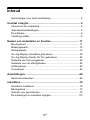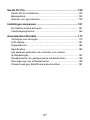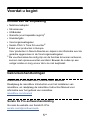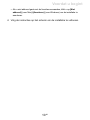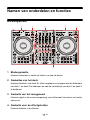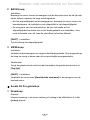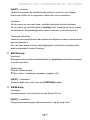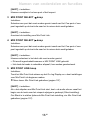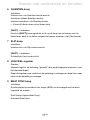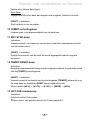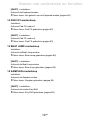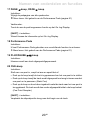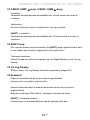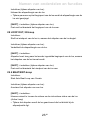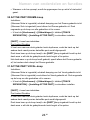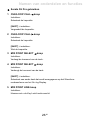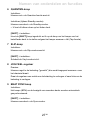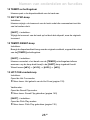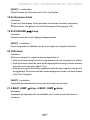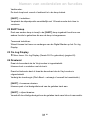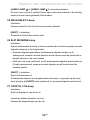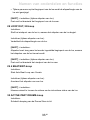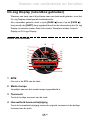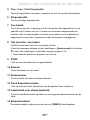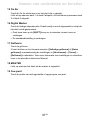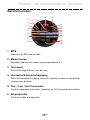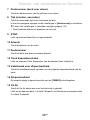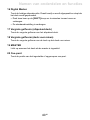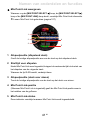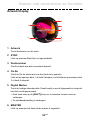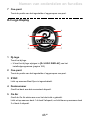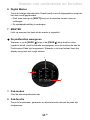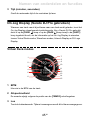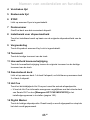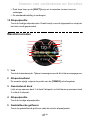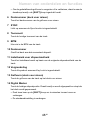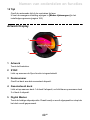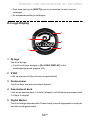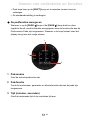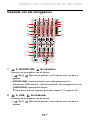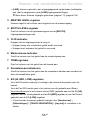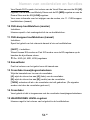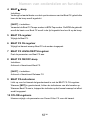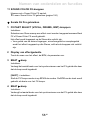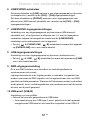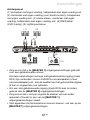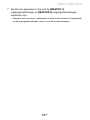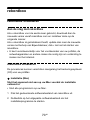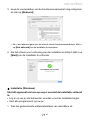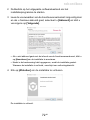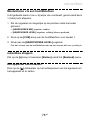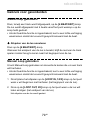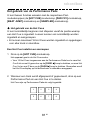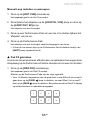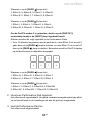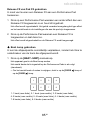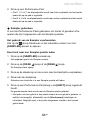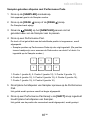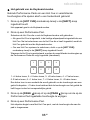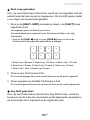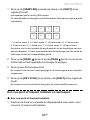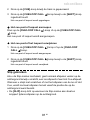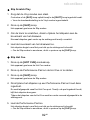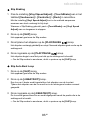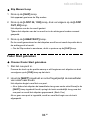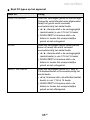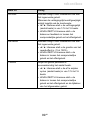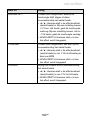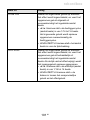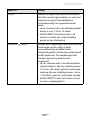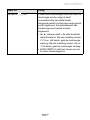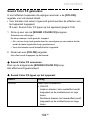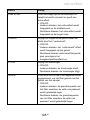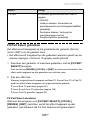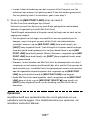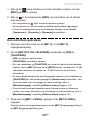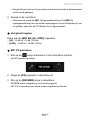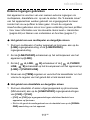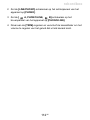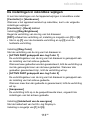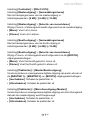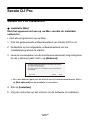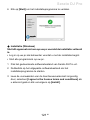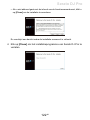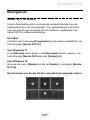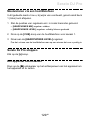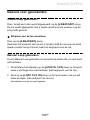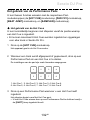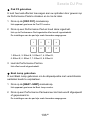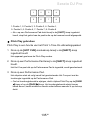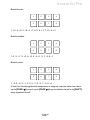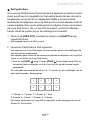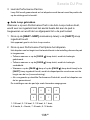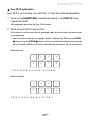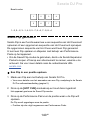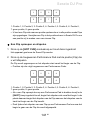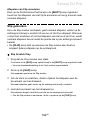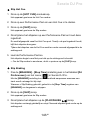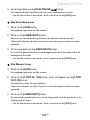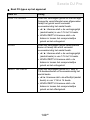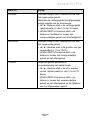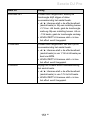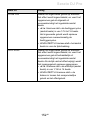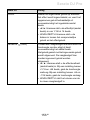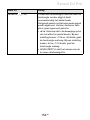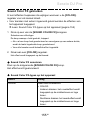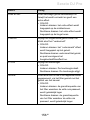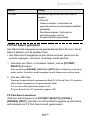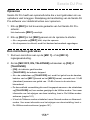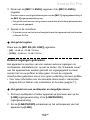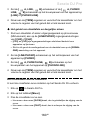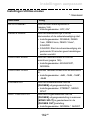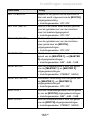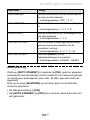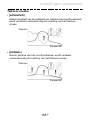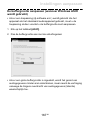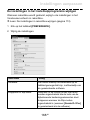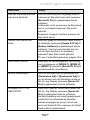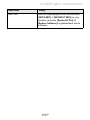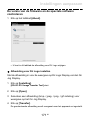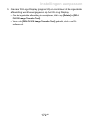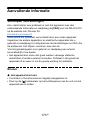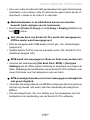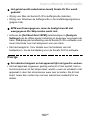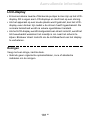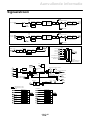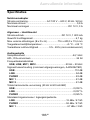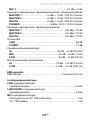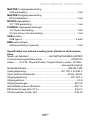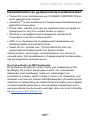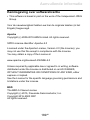2 Nl
Opmerkingen over deze handleiding
Bedankt dat u voor dit Pioneer DJ-product gekozen heeft.
Lees zowel deze handleiding als de Snelstartgids en de
Voorzorgsmaatregelen die bij dit product worden meegeleverd. Deze
documenten bevatten belangrijke informatie die u moet begrijpen
voordat u het apparaat gaat gebruiken. Lees in het bijzonder het
gedeelte BELANGRIJKE VEILIGHEIDSINSTRUCTIES.
•In deze handleiding worden de namen van knoppen, regelaars en
aansluitingen die u op het product vindt en de namen van knoppen,
menu's en dergelijke die u in de software op uw pc/Mac vindt,
aangegeven tussen vierkante haken ([ ]). (bijv. [Bestand], knop
[CUE])
•Houd er rekening mee dat de softwareschermen en de specificaties
ervan, evenals de vormgeving en de specificaties van de hardware,
zonder voorafgaande kennisgeving kunnen worden gewijzigd.
•Let op, want afhankelijk van de versie van uw besturingssysteem,
instellingen van uw webbrowser enz. kan de bediening afwijken van
de in deze handleiding beschreven bediening.
•Wij wijzen u erop dat de taal op de schermen van de in deze
handleiding beschreven software kan afwijken van de taal op uw
scherm.

3 Nl
Inhoud
Opmerkingen over deze handleiding ............................................ 2
Voordat u begint........................................................................ 5
Inhoud van de verpakking............................................................. 5
Gebruikershandleidingen.............................................................. 5
DJ-software................................................................................... 6
Instelling pc/Mac ........................................................................... 8
Namen van onderdelen en functies....................................... 11
Bovenpaneel............................................................................... 11
Bladergedeelte............................................................................ 12
Deckgedeelte.............................................................................. 15
On Jog Display (rekordbox gebruiken) ....................................... 35
On Jog Display (Serato DJ Pro gebruiken)................................. 45
Gedeelte van het mengpaneel.................................................... 52
Gedeelte voor de effectgeluiden................................................. 56
Achterpaneel............................................................................... 60
Voorpaneel ................................................................................. 63
Aansluitingen........................................................................... 64
Aansluitvoorbeelden ................................................................... 65
rekordbox................................................................................. 70
rekordbox installeren .................................................................. 70
Basisgebruik ............................................................................... 73
Gebruik voor gevorderden .......................................................... 79
De instellingen in rekordbox wijzigen........................................ 113

4 Nl
Serato DJ Pro......................................................................... 120
Serato DJ Pro installeren.......................................................... 120
Basisgebruik ............................................................................. 123
Gebruik voor gevorderden ........................................................ 130
Instellingen aanpassen......................................................... 161
De Utilities-modus activeren ..................................................... 161
Instelhulpprogramma ................................................................ 166
Aanvullende informatie......................................................... 173
Verhelpen van storingen........................................................... 173
LCD-display .............................................................................. 181
Signaalstroom........................................................................... 182
Specificaties.............................................................................. 183
Het apparaat gebruiken als controller voor andere
dj-toepassingen ........................................................................ 187
Handelsmerken en gedeponeerde handelsmerken.................. 188
Kennisgeving over softwarelicentie .......................................... 189
Waarschuwingen betreffende auteursrechten .......................... 191

5 Nl
Voordat u begint
Inhoud van de verpakking
•Netstroomadapter
•Stroomsnoer
•USB-kabel
•Garantie (voor bepaalde regio's)1
•Snelstartgids
•Voorzorgsmaatregelen
•Serato Pitch 'n Time DJ-voucher2
1 Enkel voor producten in Europa.
Voor producten in Noord-Amerika en Japan is de informatie over de
garantie opgenomen in de Voorzorgsmaatregelen.
2 De vouchercodes die nodig zijn om de functies te kunnen activeren,
kunnen niet opnieuw worden verstrekt. Bewaar de codes op een
veilige locatie en zorg ervoor dat u ze niet kwijtraakt.
Gebruikershandleidingen
rekordbox Introduction, Instruction Manual
Raadpleeg de rekordbox Introduction voor het installeren van
rekordbox, en raadpleeg de rekordbox Instruction Manual voor
informatie over het gebruik van rekordbox.
rekordbox.com/manual
Serato DJ Pro-softwarehandleiding
Ga naar de website van Serato DJ Pro.
serato.com/dj/pro/downloads

Voordat u begint
6 Nl
DJ-software
rekordbox
•rekordbox is een volledige dj-toepassing die u kunt gebruiken om uw
muziek en optreden in goede banen te leiden. En in de Lighting-
modus kunt u verlichtingssequenties aanmaken die u kunt
synchroniseren met uw optredens.
•Zelfs als u geen betaald abonnement heeft, kunt u de Performance-
modus gebruiken door dit apparaat aan te sluiten op uw pc/Mac met
daarop rekordbox geïnstalleerd. Dit heet hardware-
ontgrendelapparaat.
•Meer details over de beschikbare functies vindt u via hardware-
ontgrendelapparaat bij [Hardware-ontgrendelapparaat] onder
[Ondersteuning] op rekordbox.com.
•De rekordbox-software wordt niet meegeleverd met het apparaat.
Download de software vanaf onderstaande URL.
rekordbox.com
•Ga voor informatie over de meest recente systeemvereisten,
compatibiliteit en ondersteunde besturingssystemen van rekordbox
naar [Systeemvereisten] onder [Ondersteuning] op
rekordbox.com.
•De werking wordt niet voor alle pc-/Mac-modellen gegarandeerd,
ook niet als aan de systeemvereisten is voldaan.
•Afhankelijk van de instellingen voor stroombesparing en van andere
gebruiksomstandigheden van de pc/Mac bestaat de kans dat de
CPU en de harde schijf niet volledig toereikend zijn. Vooral bij laptops
moet u ervoor zorgen dat de pc/Mac in de beste toestand verkeert
om doorlopend hoge prestaties te kunnen leveren wanneer u
rekordbox gebruikt (door bijvoorbeeld de netstroomadapter
aangesloten te houden).
•Om het internet te gebruiken, hebt u een apart contract met een
internetprovider nodig. Daarvoor moet u mogelijk betalen.

Voordat u begint
7 Nl
•De ondersteuningsdienst voor besturingssystemen gaat er altijd van
uit dat u de meest recente release voor die versie gebruikt.
Serato DJ Pro
Serato DJ Pro is dj-software van Serato Limited.
Dit apparaat ontgrendelt de software die u kunt downloaden vanaf de
Serato-website.
serato.com/dj/pro/downloads
•Voor informatie over de meest recente systeemvereisten,
compatibiliteit en ondersteunde besturingssystemen van Serato DJ
Pro gaat u naar de onderstaande website.
serato.com/dj/pro/downloads
•De werking wordt niet voor alle pc-/Mac-modellen gegarandeerd,
ook niet als aan de systeemvereisten is voldaan.
•Afhankelijk van de instellingen voor stroombesparing en van andere
gebruiksomstandigheden van de pc/Mac bestaat de kans dat de
CPU en de harde schijf niet volledig toereikend zijn. Vooral bij laptops
moet u ervoor zorgen dat de pc/Mac in de beste toestand verkeert
om doorlopend hoge prestaties te kunnen leveren wanneer u Serato
DJ Pro gebruikt (door bijvoorbeeld de netstroomadapter aangesloten
te houden).

Voordat u begint
8 Nl
Instelling pc/Mac
Om audio van uw pc/Mac uit te voeren naar of in te voeren van het
apparaat, installeert u de speciale audiodriversoftware en/of het
instelhulpprogramma op uw pc/Mac.
Als u de audiodriversoftware op uw pc (Windows) installeert, wordt het
instelhulpprogramma samen met de driversoftware geïnstalleerd.
Als u een Mac gebruikt, installeert u alleen het instelhulpprogramma.
•Ga voor informatie over de meest recente systeemvereisten,
compatibiliteit en ondersteunde besturingssystemen naar de
onderstaande URL.
pioneerdj.com/support/
•De werking wordt niet voor alle pc-/Mac-modellen gegarandeerd,
ook niet als aan de systeemvereisten is voldaan.
•De werking is niet gewaarborgd wanneer meerdere apparaten met
een pc/Mac worden verbonden.
•Als een pc (Windows) waarop de speciale audiodriversoftware niet is
geïnstalleerd, met het apparaat wordt verbonden, kunnen er zich
fouten voordoen op de pc.
•Storingen kunnen optreden door incompatibiliteit met andere
software die op een pc/Mac is geïnstalleerd.
Installatie
Opmerkingen over de installatie
•Schakel het apparaat uit en koppel de USB-kabel die met het
apparaat en de pc/Mac verbonden is los voor u met de installatie
begint.
•Sluit alle programma's die op de pc/Mac geopend zijn, voor u met de
installatie begint.
•U heeft administratorrechten nodig om de speciale software op uw
pc/Mac te installeren.

Voordat u begint
9 Nl
•Lees de licentieovereenkomst zorgvuldig voor u met de installatie
begint.
•Als u de installatie halverwege stopt, dient u de installatieprocedure
opnieuw vanaf het begin uit te voeren.
•Als de installatie voltooid is, verbindt u de pc/Mac met het apparaat.
•De werking wordt niet gewaarborgd op alle pc-/Mac-modellen.
De speciale software downloaden
1 Ga naar de onderstaande URL.
pioneerdj.com/support/
2 Klik op [Software- & firmware-updates].
3 Klik op [DDJ-FLX10] onder [DJ CONTROLLER].
4 Klik op [Drivers].
5 Klik op [Downloadlink] en sla het bestand op.
•Download de speciale software naar uw pc/Mac.
De speciale software installeren
1 Pak de gedownloade speciale software uit.
2 Dubbelklik op het installatiebestand.
•Dubbelklik op “DDJ-FLX10_#.###.exe” als u een pc (Windows) gebruikt, of
op “DDJ-FLX10_M_#.#.#.dmg” “DDJ-FLX10SettingUtility.pkg” als u een
Mac gebruikt (# is het versienummer van de software).
3 Lees de Licentieovereenkomst voor deze Software zorgvuldig.
Als u akkoord gaat met de voorwaarden, selecteert u het selectievakje
[Akkoord] en klikt u op [Akkoord].

Voordat u begint
10 Nl
•Als u niet akkoord gaat met de licentievoorwaarden, klikt u op [Niet
akkoord] (voor Mac)/[Annuleren] (voor Windows) om de installatie te
annuleren.
4 Volg de instructies op het scherm om de installatie te voltooien.

11 Nl
Namen van onderdelen en functies
Bovenpaneel
1 Bladergedeelte
Hiermee selecteert u tracks en laadt u ze naar de decks.
2 Gedeeltes van het deck
Hiermee bedient u elk deck. Er zitten regelaars en knoppen aan de linkerkant
om deck 1 en deck 3 te bedienen en aan de rechterkant om deck 2 en deck 4
te bedienen.
3 Gedeelte van het mengpaneel
Hiermee regelt u de niveau-aanpassing voor elk kanaal, het mixen van tracks
enzovoort.
4 Gedeelte voor de effectgeluiden
Hiermee bedient u de effecten.
12 132
4

Namen van onderdelen en functies
12 Nl
Bladergedeelte
rekordbox gebruiken
1 Draaiknop
Draaien:
Verplaatst de cursor in rekordbox.
[SHIFT] + draaien:
Vergroot of verkleint de vergrote golfvorm in rekordbox.
Draai naar rechts om te vergroten of naar links om te verkleinen.
Indrukken:
Als de cursor op een track staat, wordt de track naar het deck geladen.
Als de cursor op een afspeellijst staat, gaat de cursor naar de tracklijst.
Als de cursor op een map staat, wordt de map geopend.
•Als het afspeellijstpalet wordt weergegeven, gaat de cursor ook naar de
tracklijst wanneer de cursor op een afspeellijst in het afspeellijstpalet staat.
•De weergave van de boomstructuur, de lijst met tracks en het
afspeellijstpalet bevinden zich in het bladergedeelte van rekordbox. Voor
meer informatie over elk, lees de rekordbox Instruction Manual.
Tweemaal indrukken:
Laadt de track vanaf het deck dat niet aan het afspelen is naar het deck dat wel
aan het afspelen is.
Als u dit doet terwijl de track wordt afgespeeld, wordt deze vanaf dezelfde
positie afgespeeld (Instant Doubles).
1
23

Namen van onderdelen en functies
13 Nl
2 BACK-knop
Indrukken:
Beweegt de cursor tussen de weergave van de boomstructuur en de lijst met
tracks telkens wanneer de knop wordt ingedrukt.
•Als het afspeellijstpalet wordt weergegeven, beweegt de cursor tussen de
boomweergave, de tracklijst en een afspeellijst in het afspeellijstpalet.
•De weergave van de boomstructuur, de lijst met tracks en het
afspeellijstpalet bevinden zich in het bladergedeelte van rekordbox. Voor
meer informatie over elk, lees de rekordbox Instruction Manual.
[SHIFT] + indrukken:
Toont/verbergt het afspeellijstpalet.
3VIEW-knop
Indrukken:
Verkleint de deckweergave en vergroot het bladergedeelte. Druk nogmaals op
de knop om terug te keren naar de oorspronkelijke weergavestatus.
Vasthouden:
Voegt de geselecteerde track toe aan/verwijdert de geselecteerde track uit
[Tag-lijst].
[SHIFT] + indrukken:
Verplaatst de cursor naar [Gerelateerde nummers] in de weergave van de
boomstructuur.
Serato DJ Pro gebruiken
1 Draaiknop
Draaien:
Hiermee beweegt u de cursor omhoog of omlaag in de bibliotheek of in het
[crates]-paneel.

Namen van onderdelen en functies
14 Nl
[SHIFT] + draaien:
Vergroot of verkleint de gedetailleerde golfvorm op het On Jog Display.
Draai naar rechts om te vergroten of naar links om te verkleinen.
Indrukken:
Als de cursor op een track staat, wordt de track naar het deck geladen.
Als de cursor op een bibliotheek of [crates] staat, beweegt de cursor tussen
de bibliotheek- en [crates]-panelen telkens wanneer u op de knop drukt.
Tweemaal indrukken:
Laadt de track vanaf het deck dat niet aan het afspelen is naar het deck dat wel
aan het afspelen is.
Als u dit doet terwijl de track wordt afgespeeld, wordt deze vanaf dezelfde
positie afgespeeld (Instant Doubles).
2 BACK-knop
Indrukken:
Beweegt de cursor tussen het bibliotheek- en [crates]-paneel telkens wanneer
u op de knop drukt.
Vasthouden:
Start de Utilities-modus.
Meer lezen: Instellingen aanpassen (pagina 161)
[SHIFT] + indrukken:
Hiermee laadt u een track naar het [PREPARE]-paneel.
3 VIEW-knop
Indrukken:
Hiermee wijzigt u de schermlay-out van Serato DJ Pro.
[SHIFT] + indrukken:
Wijzigt de paneelweergave telkens wanneer u op de knop drukt.

Namen van onderdelen en functies
15 Nl
Deckgedeelte
rekordbox gebruiken
1 CUE/LOOP CALL -knop
Indrukken:
Hiermee kunt u een cue-punt of luspunt selecteren of aanroepen.
[SHIFT] + indrukken:
Hiermee wordt het cue-punt of het luspunt opgeslagen.
2 CUE/LOOP CALL -knop
Indrukken:
Hiermee kunt u een cue-punt of luspunt selecteren of aanroepen.
30
29
28
27
26
25
24
23
22
20
19
21
10
9
6
5
4
3
7
8
11
12
18
31 32 1 2
131313 141414 151515 161616 171717

Namen van onderdelen en functies
16 Nl
[SHIFT] + indrukken:
Hiermee verwijdert u het cue-punt of het luspunt.
3 MIX POINT SELECT -knop
Indrukken:
Selecteer een punt dat moet worden gemixt vanaf een Hot Cue-punt of cue-
punt ingesteld op de track die naar het te mixen deck wordt geladen.
[SHIFT] + indrukken:
Annuleert de instelling voor Mix Point Link.
4 MIX POINT SELECT -knop
Indrukken:
Selecteer een punt dat moet worden gemixt vanaf een Hot Cue-punt of cue-
punt ingesteld op de track die naar het te mixen deck wordt geladen.
[SHIFT] + indrukken:
Hiermee selecteert u het deck dat moet worden gemixt.
•Dit wordt ingeschakeld wanneer u MIX POINT LINK gebruikt.
•Het deck dat reeds in rekordbox afspeelt, kan worden geselecteerd.
5 MIX POINT LINK-knop
Indrukken:
Toont het Mix Point Link-scherm op het On Jog Display en u kunt instellingen
voor Mix Point Link beginnen maken.
Meer lezen: Mix Point Link gebruiken (pagina 107)
[SHIFT] + indrukken:
Als u het afspelen met Mix Point Link start, kunt u de audio-uitvoer vanaf het
begin van de track naar het mixpunt wijzigen in gedempt (Silent-instelling).
Om Silent in te stellen tijdens de Mix Point Link-instelling, zie: Mix Point Link
gebruiken (pagina 107)

Namen van onderdelen en functies
17 Nl
6 QUANTIZE-knop
Indrukken:
Hiermee zet u de Quantize-functie aan/uit.
Indrukken (tijdens Standby-modus):
Hiermee annuleert u de Standby-modus.
•U kunt dit alleen doen op het linker deck.
[SHIFT] + indrukken:
Houd de [SHIFT]-knop ingedrukt en tik op de knop om het tempo van het
betreffende deck in te stellen volgens het tempo waaraan u tikt (Tap-functie).
7 SLIP-knop
Indrukken:
Hiermee zet u de Slip-modus aan/uit.
[SHIFT] + indrukken:
Schakelt de Vinyl-modus in/uit.
8 JOG FEEL-regelaar
Draaien:
Hiermee regelt u de belasting (“gewicht”) die wordt toegepast wanneer u aan
het draaiwiel draait.
Draai de regelaar naar rechts om de belasting te verhogen en draai hem naar
links om de belasting te verlagen.
9 BEAT SYNC-knop
Indrukken:
Synchroniseert automatisch het tempo (BPM) en de beatgrid met het deck
ingesteld als master.
Druk hierop (tijdens Beat Sync):
Annuleert Beat Sync.

Namen van onderdelen en functies
18 Nl
Vasthouden (tijdens Beat Sync):
Sync Rate
Wijzigt de BPM op het deck dat afspeelt naar origineel, dubbel of de helft.
[SHIFT] + indrukken:
Stelt het deck in als de master.
10 TEMPO-schuifregelaar
Hiermee past u de afspeelsnelheid van de track aan.
11 KEY SYNC-knop
Indrukken:
Hiermee wijzigt u de toonsoort van de track zodat die overeenstemt met die
van het andere deck.
[SHIFT] + indrukken:
Wijzigt de toonsoort van de track die wordt afgespeeld naar de originele
toonsoort.
12 TEMPO RESET-knop
Indrukken:
Brengt de afspeelsnelheid terug naar de originele snelheid, ongeacht de stand
van de [TEMPO]-schuifregelaar.
[SHIFT] + indrukken:
Hiermee wisselt u het bereik van de schuifregelaar [TEMPO] telkens als u op
de knop drukt en tegelijk de [SHIFT]-knop ingedrukt houdt.
Wissel tussen [±6%] [±10%] [±16%] [WIDE] [±6%].
13 HOT CUE-modusknop
Indrukken:
Activeert de Hot Cue-modus.
Meer lezen: Het gebruik van de Hot Cues (pagina 81)

Namen van onderdelen en functies
19 Nl
[SHIFT] + indrukken:
Activeert de Keyboard-modus.
Meer lezen: Het gebruik van de Keyboard-modus (pagina 88)
14 PAD FX1-modusknop
Indrukken:
Activeert Pad FX-modus 1.
Meer lezen: Pad FX gebruiken (pagina 83)
[SHIFT] + indrukken:
Activeert Pad FX-modus 2.
Meer lezen: Pad FX gebruiken (pagina 83)
15 BEAT JUMP-modusknop
Indrukken:
Activeert de Beat Jump-modus.
Meer lezen: Beat Jump gebruiken (pagina 85)
[SHIFT] + indrukken:
Activeert de Beat Loop-modus.
Meer lezen: Beat Loop gebruiken (pagina 89)
16 SAMPLER-modusknop
Indrukken:
Activeert de Sampler-modus.
Meer lezen: Sampler gebruiken (pagina 86)
[SHIFT] + indrukken:
Activeert de modus Key Shift.
Meer lezen: Key Shift gebruiken (pagina 89)

Namen van onderdelen en functies
20 Nl
17 PAGE -knop, PAGE -knop
Indrukken:
Wijzigt de padpagina van elke padmodus.
Meer lezen: Het gebruik van de Performance Pads (pagina 81)
Vasthouden:
Toont de aan de pad toegewezen functie op het On Jog Display.
[SHIFT] + indrukken:
Wisselt tussen de informatie op het On Jog Display.
18 Performance Pads
Indrukken:
U kunt Performance Pads gebruiken om verschillende functies te activeren.
Meer lezen: Het gebruik van de Performance Pads (pagina 81)
19 PLAY/PAUSE -knop
Indrukken:
Hiermee wordt een track afgespeeld/gepauzeerd.
20 CUE-knop
Indrukken:
Stelt een cue-punt in, roept het aan en speelt het af.
•Druk op de knop terwijl de track is gepauzeerd om het cue-punt in te stellen.
•Druk op de knop terwijl de track wordt afgespeeld om terug te keren naar het
cue-punt en te pauzeren. (Back Cue)
•Druk op de knop en houd deze ingedrukt nadat de track naar het cue-punt is
teruggekeerd. De track wordt dan verder afgespeeld totdat u de knop loslaat.
(Cue Point Sampler)
[SHIFT] + indrukken:
Verplaatst de afspeelpositie terug naar het begin van de track.

Namen van onderdelen en functies
21 Nl
21 4 BEAT JUMP -knop, 4 BEAT JUMP -knop
Indrukken:
Verplaatst de afspeelpositie onmiddellijk met 4 beats zonder het ritme te
verstoren.
Vasthouden:
De track loopt snel vooruit of achteruit tot u de knop loslaat.
[SHIFT] + indrukken:
Verplaatst de afspeelpositie onmiddellijk met 16 beats zonder het ritme te
verstoren.
22 SHIFT-knop
Als u op een andere knop drukt terwijl u de [SHIFT]-knop ingedrukt houdt, kunt
u een andere aan de knop toegewezen functie gebruiken.
Tweemaal indrukken:
Wisselt tussen het tonen en verbergen van de Digital Marker op het On Jog
Display.
23 On Jog Display
Meer lezen: On Jog Display (rekordbox gebruiken) (pagina 35)
24 Draaiwiel
Draai de bovenkant als de Vinyl-modus is ingeschakeld:
Hiermee kunt u scratchen met de track.
Draai het buitenste deel of draai de bovenkant als de Vinyl-modus is
uitgeschakeld:
Buigt de toonhoogte (Pitch Bend - vertraagt of versnelt de track).
[SHIFT] + bovenaan draaien:
Hiermee past u het beatgridinterval van de geladen track aan.

Namen van onderdelen en functies
22 Nl
[SHIFT] + zijkant draaien:
Verschuift de volledige beatgrid van de geladen track naar links of naar rechts.
[4 BEAT JUMP ] of [4 BEAT JUMP ] + bovenkant draaien:
De track snel vooruit of achteruit laten lopen met extra snelheid in de richting
waarin het wiel wordt gedraaid.
25 DECK SELECT-knop
Indrukken:
Hiermee wisselt u het deck dat moet worden gebruikt.
[SHIFT] + indrukken:
Hiermee zet u de Dual Deck-modus aan/uit.
26 SLIP REVERSE-knop
Indrukken:
Speelt achterwaarts af terwijl u de knop vasthoudt en keert terug naar normaal
afspelen wanneer u de knop loslaat.
•Normaal afspelen gaat tijdens achterwaarts afspelen verder op de
achtergrond, waarna normaal afspelen wordt hervat vanaf de positie die is
bereikt wanneer u de knop loslaat.
•Zelfs als u de knop blijft vasthouden, wordt achterwaarts afspelen
automatisch na 8 beats geannuleerd, waarna normaal afspelen wordt hervat
vanaf de bereikte positie.
[SHIFT] + indrukken:
Speelt achterwaarts af.
Achterwaarts afspelen wordt geannuleerd wanneer u nogmaals op de knop
drukt terwijl u de [SHIFT]-knop vasthoudt, en normaal afspelen wordt hervat.
27 LOOP IN, 1/2X-knop
Indrukken:
Stelt het beginpunt van de lus in.

Namen van onderdelen en functies
23 Nl
Indrukken (tijdens afspelen van lus):
Halveert de afspeellengte van de lus.
•Tijdens pauzeren op het beginpunt van de lus wordt de afspeellengte van de
lus niet gewijzigd.
[SHIFT] + indrukken (tijdens afspelen van lus):
Past met het draaiwiel het beginpunt van de lus aan.
28 LOOP OUT, 2X-knop
Indrukken:
Stelt het eindpunt van de lus in, waarna het afspelen van de lus begint.
Indrukken (tijdens afspelen van lus):
Verdubbelt de afspeellengte van de lus.
[SHIFT] + indrukken:
Afspelen keert terug naar het eerder ingestelde beginpunt van de lus, waarna
het afspelen van de lus hervat wordt.
[SHIFT] + indrukken (tijdens afspelen van lus):
Past met het draaiwiel het eindpunt van de lus aan.
29 4 BEAT/EXIT-knop
Indrukken:
Start Auto Beat Loop van 4 beats.
Indrukken (tijdens afspelen van lus):
Annuleert het afspelen van een lus.
[SHIFT] + indrukken:
Hiermee wisselt u tussen de actieve en de niet-actieve status van de lus.
(Active Loop)
•Tijdens het afspelen wordt de lus geactiveerd die het dichtst bij de
afspeelpositie ligt.

Namen van onderdelen en functies
24 Nl
•Wanneer u de lus oproept, wordt de opgeroepen lus op actief of niet-actief
gezet.
30 ACTIVE PART DRUMS-knop
Indrukken:
(Wanneer Mute is ingesteld) schakelt demping van het Drums-gedeelte in/uit.
(Wanneer Solo is ingesteld) voert alleen het Drums-gedeelte uit. Druk
nogmaals op de knop om alle gedeelten uit te voeren.
•U kunt de [Voorkeuren] > [Uitbreidingen] > tabblad [TRACK
SEPARATION] > [Instelling ACTIVE PART] in rekordbox instellen.
[SHIFT] + twee keer indrukken:
Part Instant Doubles
U kunt een naar een deck geladen track dupliceren, zodat de track op het
andere deck vanaf precies hetzelfde punt wordt afgespeeld.
Druk twee keer op de knop terwijl u de [SHIFT]-knop ingedrukt houdt op het
deck waar u wilt dat de gedupliceerde track begint af te spelen.
Het deck waar u op de knop heeft gedrukt, speelt alleen het Drums-gedeelte
af, het andere deck dempt het Drums-gedeelte.
31 ACTIVE PART VOCAL-knop
Indrukken:
(Wanneer Mute is ingesteld) schakelt demping van het Vocal-gedeelte in/uit.
(Wanneer Solo is ingesteld) voert alleen het Vocal-gedeelte uit. Druk nogmaals
op de knop om alle gedeelten uit te voeren.
•U kunt de [Voorkeuren] > [Uitbreidingen] > tabblad [TRACK
SEPARATION] > [Instelling ACTIVE PART] in rekordbox instellen.
[SHIFT] + twee keer indrukken:
Part Instant Doubles
U kunt een naar een deck geladen track dupliceren, zodat de track op het
andere deck vanaf precies hetzelfde punt wordt afgespeeld.
Druk twee keer op de knop terwijl u de [SHIFT]-knop ingedrukt houdt op het
deck waar u wilt dat de gedupliceerde track begint af te spelen.

Namen van onderdelen en functies
25 Nl
Het deck waar u op de knop heeft gedrukt, speelt alleen het Vocal-gedeelte af,
het andere deck dempt het Vocal-gedeelte.
32 ACTIVE PART INST-knop
Indrukken:
(Wanneer Mute is ingesteld) schakelt demping van het INST-gedeelte in/uit.
(Wanneer Solo is ingesteld) voert alleen het INST-gedeelte uit. Druk nogmaals
op de knop om alle gedeelten uit te voeren.
•U kunt de [Voorkeuren] > [Uitbreidingen] > tabblad [TRACK
SEPARATION] > [Instelling ACTIVE PART] in rekordbox instellen.
[SHIFT] + twee keer indrukken:
Part Instant Doubles
U kunt een naar een deck geladen track dupliceren, zodat de track op het
andere deck vanaf precies hetzelfde punt wordt afgespeeld.
Druk twee keer op de knop terwijl u de [SHIFT]-knop ingedrukt houdt op het
deck waar u wilt dat de gedupliceerde track begint af te spelen.
Het deck waar u op de knop heeft gedrukt, speelt alleen het INST-gedeelte af,
het andere deck dempt het INST-gedeelte.

Namen van onderdelen en functies
26 Nl
Serato DJ Pro gebruiken
1 CUE/LOOP CALL -knop
Indrukken:
Selecteert de luspositie.
[SHIFT] + indrukken:
Vergrendelt de luspositie.
2 CUE/LOOP CALL -knop
Indrukken:
Selecteert de luspositie.
[SHIFT] + indrukken:
Wist de luspositie.
3 MIX POINT SELECT -knop
Indrukken:
Verlaagt de toonsoort van de track.
4 MIX POINT SELECT -knop
Indrukken:
Verhoogt de toonsoort van de track.
[SHIFT] + indrukken:
Selecteert een ander deck dat wordt weergegeven op het Waveform-
modusscherm van het On Jog Display.
5 MIX POINT LINK-knop
Indrukken:
Hiermee zet u de Key Lock-functie aan/uit.

Namen van onderdelen en functies
27 Nl
6 QUANTIZE-knop
Indrukken:
Hiermee zet u de Quantize-functie aan/uit.
Indrukken (tijdens Standby-modus):
Hiermee annuleert u de Standby-modus.
•U kunt dit alleen doen op het linker deck.
[SHIFT] + indrukken:
Houd de [SHIFT]-knop ingedrukt en tik op de knop om het tempo van het
betreffende deck in te stellen volgens het tempo waaraan u tikt (Tap-functie).
7 SLIP-knop
Indrukken:
Hiermee zet u de Slip-modus aan/uit.
[SHIFT] + indrukken:
Schakelt de Vinyl-modus in/uit.
8 JOG FEEL-regelaar
Draaien:
Hiermee regelt u de belasting (“gewicht”) die wordt toegepast wanneer u aan
het draaiwiel draait.
Draai de regelaar naar rechts om de belasting te verhogen of naar links om de
belasting te verlagen.
9 BEAT SYNC-knop
Indrukken:
Het tempo (BPM) en de beatgrid van meerdere decks worden automatisch
gesynchroniseerd.
[SHIFT] + indrukken:
Hiermee annuleert u de Sync-modus.

Namen van onderdelen en functies
28 Nl
10 TEMPO-schuifregelaar
Hiermee past u de afspeelsnelheid van de track aan.
11 KEY SYNC-knop
Indrukken:
Hiermee wijzigt u de toonsoort van de track zodat die overeenstemt met die
van het andere deck.
[SHIFT] + indrukken:
Wijzigt de toonsoort van de track op het deck dat afspeelt, naar de originele
toonsoort.
12 TEMPO RESET-knop
Indrukken:
Brengt de afspeelsnelheid terug naar de originele snelheid, ongeacht de stand
van de [TEMPO]-schuifregelaar.
[SHIFT] + indrukken:
Hiermee verandert u het bereik van de [TEMPO]-schuifregelaar telkens
wanneer u op de knop drukt terwijl u de [SHIFT]-knop ingedrukt houdt.
Wissel tussen [±8%] [±16%] [±50%] [±8%].
13 HOT CUE-modusknop
Indrukken:
Opent de Hot Cue-modus.
Meer lezen: Het gebruik van de Hot Cues (pagina 132)
Vasthouden:
Opent de Saved Flip-modus.
Meer lezen: Saved Flip gebruiken (pagina 140)
[SHIFT] + indrukken:
Opent de Pitch Play-modus.
Meer lezen: Pitch Play gebruiken (pagina 135)

Namen van onderdelen en functies
29 Nl
14 PAD FX1-modusknop
Indrukken:
Activeert de Pad FX-modus.
Meer lezen: Pad FX gebruiken (pagina 133)
[SHIFT] + indrukken:
Opent de Roll-modus.
Meer lezen: Roll gebruiken (pagina 137)
15 BEAT JUMP-modusknop
Indrukken:
Opent de Beat Jump-modus.
Meer lezen: Beat Jump gebruiken (pagina 133)
[SHIFT] + indrukken:
Opent de Auto Loop-modus.
Meer lezen: Auto Loop gebruiken (pagina 138)
16 SAMPLER-modusknop
Indrukken:
Opent de Sampler-modus.
Meer lezen: Sampler gebruiken (pagina 134)
[SHIFT] + indrukken:
Activeert de modus Key Shift.
Meer lezen: Key Shift gebruiken (pagina 139)
17 PAGE -knop, PAGE -knop
Indrukken of [SHIFT] + indrukken:
Regelt de parameter van elke padmodus.
Meer lezen: Het gebruik van de Performance Pads (pagina 132)
Vasthouden:
Toont de aan de pad toegewezen functie op het On Jog Display.

Namen van onderdelen en functies
30 Nl
[SHIFT] + vasthouden:
Wisselt tussen de informatie op het On Jog Display.
18 Performance Pads
Indrukken:
U kunt de Performance Pads gebruiken om diverse functies te activeren.
Meer lezen: Het gebruik van de Performance Pads (pagina 132)
19 PLAY/PAUSE -knop
Indrukken:
Hiermee wordt een track afgespeeld/gepauzeerd.
[SHIFT] + indrukken:
Keert terug naar het tijdelijke cue-punt en begint met afspelen (Stutter).
20 CUE-knop
Indrukken:
Stelt een cue-punt in, roept het aan en speelt het af.
•Druk op de knop terwijl de track is gepauzeerd om het cue-punt in te stellen.
•Druk op de knop terwijl de track wordt afgespeeld om terug te keren naar het
cue-punt en te pauzeren (Back Cue).
•Druk op de knop en houd deze ingedrukt nadat de track naar het cue-punt is
teruggekeerd. De track wordt dan verder afgespeeld totdat u de knop loslaat
(Cue Point Sampler).
[SHIFT] + indrukken:
Verplaatst de afspeelpositie terug naar het begin van de track.
21 4 BEAT JUMP -knop, 4 BEAT JUMP -knop
Indrukken:
Verplaatst de afspeelpositie onmiddellijk met 4 beats zonder het ritme te
verstoren.

Namen van onderdelen en functies
31 Nl
Vasthouden:
De track loopt snel vooruit of achteruit tot u de knop loslaat.
[SHIFT] + indrukken:
Verplaatst de afspeelpositie onmiddellijk met 16 beats zonder het ritme te
verstoren.
22 SHIFT-knop
Druk een andere knop in terwijl u de [SHIFT]-knop ingedrukt houdt om een
andere functie te gebruiken die aan de knop is toegewezen.
Tweemaal indrukken:
Wisselt tussen het tonen en verbergen van de Digital Marker op het On Jog
Display.
23 On Jog Display
Meer lezen: On Jog Display (Serato DJ Pro gebruiken) (pagina 45)
24 Draaiwiel
Draai de bovenkant als de Vinyl-modus is ingeschakeld:
Hiermee kunt u scratchen met de track.
Draai het buitenste deel of draai de bovenkant als de Vinyl-modus is
uitgeschakeld:
Verbuigt de toonhoogte (Pitch Bend - vertraagt of versnelt het muziekstuk).
[SHIFT] + bovenaan draaien:
Hiermee past u het beatgridinterval van de geladen track aan.
[SHIFT] + zijkant draaien:
Verschuift de volledige beatgrid van de geladen track naar links of naar rechts.

Namen van onderdelen en functies
32 Nl
[4 BEAT JUMP ] of [4 BEAT JUMP ] + bovenkant draaien:
De track snel vooruit of achteruit laten lopen met extra snelheid in de richting
waarin het wiel wordt gedraaid (Skip-modus).
25 DECK SELECT-knop
Indrukken:
Hiermee wisselt u het deck dat moet worden gebruikt.
[SHIFT] + indrukken:
Schakelt de Dual Deck-modus in/uit.
26 SLIP REVERSE-knop
Indrukken:
Speelt achterwaarts af terwijl u de knop vasthoudt en keert terug naar normaal
afspelen wanneer u de knop loslaat.
•Normaal afspelen gaat tijdens achterwaarts afspelen verder op de
achtergrond, waarna normaal afspelen wordt hervat vanaf de positie die is
bereikt wanneer u de knop loslaat.
•Zelfs als u de knop vasthoudt, wordt achterwaarts afspelen automatisch na
8 beats geannuleerd, waarna normaal afspelen wordt hervat vanaf de
bereikte positie.
[SHIFT] + indrukken:
Speelt achterwaarts af.
Achterwaarts afspelen wordt geannuleerd wanneer u nogmaals op de knop
drukt terwijl u de [SHIFT]-knop vasthoudt, en normaal afspelen wordt hervat.
27 LOOP IN, 1/2X-knop
Indrukken:
Stelt het beginpunt van de lus in.
Indrukken (tijdens afspelen van lus):
Halveert de afspeellengte van de lus.

Namen van onderdelen en functies
33 Nl
•Tijdens pauzeren op het beginpunt van de lus wordt de afspeellengte van de
lus niet gewijzigd.
[SHIFT] + indrukken (tijdens afspelen van lus):
Past met het draaiwiel het beginpunt van de lus aan.
28 LOOP OUT, 2X-knop
Indrukken:
Stelt het eindpunt van de lus in, waarna het afspelen van de lus begint.
Indrukken (tijdens afspelen van lus):
Verdubbelt de afspeellengte van de lus.
[SHIFT] + indrukken:
Afspelen keert terug naar het eerder ingestelde beginpunt van de lus, waarna
het afspelen van de lus hervat wordt.
[SHIFT] + indrukken (tijdens afspelen van lus):
Past met het draaiwiel het eindpunt van de lus aan.
29 4 BEAT/EXIT-knop
Indrukken:
Start Auto Beat Loop van 4 beats.
Indrukken (tijdens afspelen van lus):
Annuleert het afspelen van een lus.
[SHIFT] + indrukken:
Hiermee wisselt u tussen de actieve en de niet-actieve status van de lus.
30 ACTIVE PART DRUMS-knop
Indrukken:
Schakelt demping van de Drums Stem in/uit.

Namen van onderdelen en functies
34 Nl
[SHIFT] + twee keer indrukken:
U kunt een naar een deck geladen track dupliceren, zodat de track op het
andere deck vanaf precies hetzelfde punt wordt afgespeeld.
Druk twee keer op de knop terwijl u de [SHIFT]-knop ingedrukt houdt op het
deck waar u wilt dat de gedupliceerde track begint af te spelen.
Het deck waar u op de knop heeft gedrukt, speelt alleen de Drums Stem af, het
andere deck dempt de Drums Stem.
31 ACTIVE PART VOCAL-knop
Indrukken:
Schakelt demping van de Vocal Stem in/uit.
[SHIFT] + twee keer indrukken:
U kunt een naar een deck geladen track dupliceren, zodat de track op het
andere deck vanaf precies hetzelfde punt wordt afgespeeld.
Druk twee keer op de knop terwijl u de [SHIFT]-knop ingedrukt houdt op het
deck waar u wilt dat de gedupliceerde track begint af te spelen.
Het deck waar u op de knop heeft gedrukt, speelt alleen de Vocal Stem af, het
andere deck dempt de Vocal Stem.
32 ACTIVE PART INST-knop
Indrukken:
Schakelt demping van de Bass and Melody Stems in/uit.
[SHIFT] + twee keer indrukken:
U kunt een naar een deck geladen track dupliceren, zodat de track op het
andere deck vanaf precies hetzelfde punt wordt afgespeeld.
Druk twee keer op de knop terwijl u de [SHIFT]-knop ingedrukt houdt op het
deck waar u wilt dat de gedupliceerde track begint af te spelen.
Het deck waar u op de knop heeft gedrukt, speelt alleen de Bass and Melody
Stems af, het andere deck dempt de Bass and Melody Stems.

Namen van onderdelen en functies
35 Nl
On Jog Display (rekordbox gebruiken)
Wanneer een track vanuit dj-software naar een deck wordt geladen, toont het
On Jog Display uiteenlopende trackinformatie.
Als u rekordbox gebruikt, drukt u op de [PAGE ]-knop of op de [PAGE ]-
knop terwijl u de [SHIFT]-knop ingedrukt houdt om de informatie op het On Jog
Display te wisselen tussen Deck Info-modus, Waveform-modus, Artwork
Display en DJ Logo Display.
Deck Info-modus
1BPM
Hier ziet u de BPM van de track.
2 Master tempo
Verschijnt wanneer het master tempo ingeschakeld is.
3 Toonsoort
Toont de huidige toonsoort van de track.
4 Hoeveelheid toonsoortwijziging
Toont de hoeveelheid wijziging tussen de originele toonsoort en de huidige
toonsoort van de track.
12
10 11
13
18
19
14
15
5
6
4
3
2
1
9
8
7
17
16

Namen van onderdelen en functies
36 Nl
5 Cue- / Lus- / Hot Cue-punten
Toont de ingestelde cue-punten, luspunten en Hot Cue-punten als markers.
6 Afspeelpositie
Toont de huidige afspeelpositie.
7 Cue-bereik
Toont de cue-punten, luspunten en Hot Cue-punten die ingesteld zijn in het
gedeelte van 4 maten voor tot 16 maten na de actuele afspeelpositie als
markers. Ook 4 maateenheden op basis van posities van de ingestelde of
opgeroepen cue-punten / luspunten worden als markers weergegeven.
8 Tijd (minuten, seconden)
Geeft de resterende tijd of de verstreken tijd aan.
U kunt de weergave wijzigen via de instellingen in [Voorkeuren] in rekordbox.
Lezen: De instellingen in rekordbox wijzigen (pagina 113)
•Toont lusbeats tijdens het afspelen van een lus.
9 SYNC
Licht op wanneer Beat Sync is ingeschakeld.
10 Artwork
Toont illustraties voor de track.
11 Decknummer
Geeft het deck aan dat momenteel afspeelt.
12 Track Separation-status
Licht op wanneer Track Separation van de geladen track voltooid is.
13 Instelbereik voor afspeelsnelheid
Toont het instelbare bereik op basis van de originele afspeelsnelheid van de
track.
14 Afspeelsnelheid
De waarde wijzigt volgens de positie van de [TEMPO]-schuifregelaar.

Namen van onderdelen en functies
37 Nl
15 On Air
Geeft de On Air-status aan voor het deck dat u gebruikt.
Licht wit op wanneer deck 1 of deck 2 afspeelt, en licht blauw op wanneer deck
3 of deck 4 afspeelt.
16 Digital Marker
Toont de huidige afspeelpositie. Draait terwijl er wordt afgespeeld en stopt als
het deck wordt gepauzeerd.
•Druk twee keer op de [SHIFT]-knop om te wisselen tussen tonen en
verbergen.
•De standaardinstelling is verbergen.
17 Golfvorm
Toont de golfvorm.
U kunt de kleur en het formaat wisselen ([Volledige golfvorm] of [Halve
golfvorm]) overeenkomstig de instellingen in [Voorkeuren] > [Tonen] >
[Golfvorm] in rekordbox. Voor meer informatie over instellingen in rekordbox
leest u de rekordbox Instruction Manual.
18 MASTER
Licht op wanneer het deck als de master is ingesteld.
19 Cue-punt
Toont de positie van het ingestelde of opgeroepen cue-punt.

Namen van onderdelen en functies
38 Nl
Waveform-modus
1BPM
Hier ziet u de BPM van de track.
2 Master tempo
Verschijnt wanneer het master tempo ingeschakeld is.
3 Toonsoort
Toont de huidige toonsoort van de track.
4 Hoeveelheid toonsoortwijziging
Toont de hoeveelheid wijziging tussen de originele toonsoort en de huidige
toonsoort van de track.
5 Cue- / Lus- / Hot Cue-punten
Toont de ingestelde cue-punten, luspunten en Hot Cue-punten als markers.
6 Afspeelpositie
Toont de huidige afspeelpositie.
12
10 11
13
19
18
20
14
15
16
17
5
6
4
3
2
1
9
8
7

Namen van onderdelen en functies
39 Nl
7 Decknummer (deck voor mixen)
Toont het decknummer van de golfvorm voor mixen.
8 Tijd (minuten, seconden)
Geeft de resterende tijd of de verstreken tijd aan.
U kunt de weergave wijzigen via de instellingen in [Voorkeuren] in rekordbox.
Lezen: De instellingen in rekordbox wijzigen (pagina 113)
•Toont lusbeats tijdens het afspelen van een lus.
9 SYNC
Licht op wanneer Beat Sync is ingeschakeld.
10 Artwork
Toont illustraties voor de track.
11 Decknummer
Geeft het deck aan dat momenteel afspeelt.
12 Track Separation-status
Licht op wanneer Track Separation van de geladen track voltooid is.
13 Instelbereik voor afspeelsnelheid
Toont het instelbare bereik op basis van de originele afspeelsnelheid van de
track.
14 Afspeelsnelheid
De waarde wijzigt volgens de positie van de [TEMPO]-schuifregelaar.
15 On Air
Geeft de On Air-status aan voor het deck dat u gebruikt.
Licht wit op wanneer deck 1 of deck 2 afspeelt, en licht blauw op wanneer deck
3 of deck 4 afspeelt.

Namen van onderdelen en functies
40 Nl
16 Digital Marker
Toont de huidige afspeelpositie. Draait terwijl er wordt afgespeeld en stopt als
het deck wordt gepauzeerd.
•Druk twee keer op de [SHIFT]-knop om te wisselen tussen tonen en
verbergen.
•De standaardinstelling is verbergen.
17 Vergrote golfvorm (afspelend deck)
Toont de vergrote golfvorm van het afspelend deck.
18 Vergrote golfvorm (deck voor mixen)
Toont de vergrote golfvorm van de track op het deck voor mixen.
19 MASTER
Licht op wanneer het deck als de master is ingesteld.
20 Cue-punt
Toont de positie van het ingestelde of opgeroepen cue-punt.

Namen van onderdelen en functies
41 Nl
Mix Point Link weergeven
Wanneer u op de [MIX POINT SELECT ]-knop, de [MIX POINT SELECT ]-
knop of de [MIX POINT LINK]-knop drukt, verschijnt Mix Point Link-informatie.
Lezen: Mix Point Link gebruiken (pagina 107)
1 Afspeelpositie (afspelend deck)
Geeft de huidige afspeelpositie aan van de track op het afspelend deck.
2 Starttijd voor afspelen
Nadat Mix Point Link werd ingesteld, knippert de resterende tijd tot de start van
het afspelen van de volgende track.
Wanneer de tijd 0:00 bereikt, verdwijnt deze.
3 Afspeelpositie (deck voor mixen)
Toont de huidige afspeelpositie van de track op het deck voor mixen.
4 Mix Point Link-positie
(Wanneer Mix Point Link is ingesteld) geeft de Mix Point Link-positie weer in
het midden van de golfvorm.
5 Mix Point Link-status
Deze indicator verschijnt wanneer Mix Point Link wordt ingeschakeld.
4
5
1
2
3

Namen van onderdelen en functies
42 Nl
Artwork Display
1 Artwork
Toont illustraties voor de track.
2 SYNC
Licht op wanneer Beat Sync is ingeschakeld.
3 Decknummer
Geeft het deck aan dat momenteel afspeelt.
4On Air
Geeft de On Air-status aan van het deck dat u gebruikt.
Licht wit op wanneer deck 1 of deck 2 afspeelt, en licht blauw op wanneer deck
3 of deck 4 afspeelt.
5 Digital Marker
Toont de huidige afspeelpositie. Draait terwijl er wordt afgespeeld en stopt als
het deck wordt gepauzeerd.
•Druk twee keer op de [SHIFT]-knop om te wisselen tussen tonen en
verbergen.
•De standaardinstelling is verbergen.
6MASTER
Licht op wanneer het deck als de master is ingesteld.
3
4
6
7
5
1
2

Namen van onderdelen en functies
43 Nl
7 Cue-punt
Toont de positie van het ingestelde of opgeroepen cue-punt.
DJ Logo Display
1 Dj-logo
Toont het dj-logo.
•U kunt het dj-logo wijzigen in [DJ LOGO DISPLAY] van het
instelhulpprogramma (pagina 166).
2 Cue-punt
Toont de positie van het ingestelde of opgeroepen cue-punt.
3 SYNC
Licht op wanneer Beat Sync is ingeschakeld.
4 Decknummer
Geeft het deck aan dat momenteel afspeelt.
5On Air
Geeft de On Air-status aan voor het deck dat u gebruikt.
Licht wit op wanneer deck 1 of deck 2 afspeelt, en licht blauw op wanneer deck
3 of deck 4 afspeelt.
4
5
6
7
1
2
3

Namen van onderdelen en functies
44 Nl
6 Digital Marker
Toont de huidige afspeelpositie. Draait terwijl er wordt afgespeeld en stopt als
het deck wordt gepauzeerd.
•Druk twee keer op de [SHIFT]-knop om te wisselen tussen tonen en
verbergen.
•De standaardinstelling is verbergen.
7MASTER
Licht op wanneer het deck als de master is ingesteld.
De padfuncties weergeven
Wanneer u op de [PAGE ]-knop of de [PAGE ]-knop drukt en deze
ingedrukt houdt, wordt informatie weergegeven over de functies die aan de
Performance Pads zijn toegewezen. Wanneer u de knop loslaat, keert het
display terug naar het vorige scherm.
1 Pad-modus
Geef de actuele padmodus aan.
2 Pad-functie
Toont de functienaam, parameter en kleurinformatie die aan de pads zijn
toegewezen.
3
2
1

Namen van onderdelen en functies
45 Nl
3 Tijd (minuten, seconden)
Geeft de resterende tijd of de verstreken tijd aan.
On Jog Display (Serato DJ Pro gebruiken)
Wanneer een track vanuit dj-software naar een deck wordt geladen, toont het
On Jog Display uiteenlopende trackinformatie. Als u Serato DJ Pro gebruikt,
drukt u op de [PAGE ]-knop of op de [PAGE ]-knop terwijl u de [SHIFT]-
knop ingedrukt houdt, om de informatie op het On Jog Display te wisselen
tussen Virtual Deck-modus, Waveform-modus, Artwork Display en DJ Logo
Display.
Virtual Deck-modus
1BPM
Hier ziet u de BPM van de track.
2 Afspeelsnelheid
De waarde wijzigt volgens de positie van de [TEMPO]-schuifregelaar.
3Lus
Toont de lusbeatwaarde. Tijdens lusweergave wordt dit in blauw weergegeven.
7
8
14
13
12
15
9
10
11
5
6
4
3
2
1

Namen van onderdelen en functies
46 Nl
4 Verstreken tijd
5 Resterende tijd
6 SYNC
Licht op wanneer Sync is ingeschakeld.
7 Decknummer
Geeft het deck aan dat momenteel afspeelt.
8 Instelbereik voor afspeelsnelheid
Toont het instelbare bereik op basis van de originele afspeelsnelheid van de
track.
9 Vergrendeling
Toont dit symbool wanneer Key Lock is ingeschakeld.
10 Toonsoort
Toont de huidige toonsoort van de track.
11 Hoeveelheid toonsoortwijziging
Toont de hoeveelheid wijziging tussen de originele toonsoort en de huidige
toonsoort van de track.
12 Geselecteerd deck
Licht wit op wanneer deck 1 of deck 2 afspeelt, en licht blauw op wanneer deck
3 of deck 4 afspeelt.
13 Hot Cue
Toont het dichtstbijzijnde Hot Cue-punt vanaf de actuele afspeelpositie.
•U kunt de Hot Cue-informatie weergeven vergelijkbaar met het virtuele deck
van Serato DJ Pro door [Weergave HOT CUE INDICATOR] in het
instelhulpprogramma in te stellen (pagina 166).
14 Digital Marker
Toont de huidige afspeelpositie. Draait terwijl er wordt afgespeeld en stopt als
het deck wordt gepauzeerd.

Namen van onderdelen en functies
47 Nl
•Druk twee keer op de [SHIFT]-knop om te wisselen tussen tonen en
verbergen.
•De standaardinstelling is verbergen.
15 Afspeelpositie
Toont de huidige afspeelpositie. Draait terwijl er wordt afgespeeld en stopt als
het deck wordt gepauzeerd.
Waveform-modus
1Lus
Toont de lusbeatwaarde. Tijdens lusweergave wordt dit in blauw weergegeven.
2 Afspeelsnelheid
De waarde wijzigt volgens de positie van de [TEMPO]-schuifregelaar.
3 Geselecteerd deck
Licht wit op wanneer deck 1 of deck 2 afspeelt, en licht blauw op wanneer deck
3 of deck 4 afspeelt.
4 Afspeelpositie
Toont de huidige afspeelpositie.
5 Gedetailleerde golfvorm
Toont de gedetailleerde golfvorm nabij de actuele afspeelpositie.
8
9
14
13
15
10
11
12
6
7
5
4
3
2
1

Namen van onderdelen en functies
48 Nl
•Om de gedetailleerde golfvorm te vergroten of te verkleinen, draait u aan de
draaiknop terwijl u de [SHIFT]-knop ingedrukt houdt.
6 Decknummer (deck voor mixen)
Toont het decknummer van de golfvorm voor mixen.
7 SYNC
Licht op wanneer de Sync-functie is ingeschakeld.
8 Toonsoort
Toont de huidige toonsoort van de track.
9BPM
Hier ziet u de BPM van de track.
10 Decknummer
Geeft het deck aan dat momenteel afspeelt.
11 Instelbereik voor afspeelsnelheid
Toont het instelbare bereik op basis van de originele afspeelsnelheid van de
track.
12 Vergrendeling
Toont dit symbool wanneer Key Lock is ingeschakeld.
13 Golfvorm (deck voor mixen)
Toont de golfvorm van de track op het deck voor mixen.
14 Digital Marker
Toont de huidige afspeelpositie. Draait terwijl er wordt afgespeeld en stopt als
het deck wordt gepauzeerd.
•Druk twee keer op de [SHIFT]-knop om te wisselen tussen tonen en
verbergen.
•De standaardinstelling is verbergen.

Namen van onderdelen en functies
49 Nl
15 Tijd
Geeft de resterende tijd of de verstreken tijd aan.
U kunt de weergave-instelling wijzigen in [Modus tijdweergave] in het
instelhulpprogramma (pagina 166).
Artwork Display
1 Artwork
Toont de illustraties.
2 SYNC
Licht op wanneer de Sync-functie is ingeschakeld.
3 Decknummer
Geeft het deck aan dat momenteel afspeelt.
4 Geselecteerd deck
Licht wit op wanneer deck 1 of deck 2 afspeelt, en licht blauw op wanneer deck
3 of deck 4 afspeelt.
5 Digital Marker
Toont de huidige afspeelpositie. Draait terwijl er wordt afgespeeld en stopt als
het deck wordt gepauzeerd.
4
3
5
1
2

Namen van onderdelen en functies
50 Nl
•Druk twee keer op de [SHIFT]-knop om te wisselen tussen tonen en
verbergen.
•De standaardinstelling is verbergen.
DJ Logo Display
1 Dj-logo
Toont het dj-logo.
•U kunt het dj-logo wijzigen in [DJ LOGO DISPLAY] in het
instelhulpprogramma (pagina 166).
2 SYNC
Licht op wanneer de Sync-functie is ingeschakeld.
3 Decknummer
Geeft het deck aan dat momenteel afspeelt.
4 Geselecteerd deck
Licht wit op wanneer deck 1 of deck 2 afspeelt, en licht blauw op wanneer deck
3 of deck 4 afspeelt.
5 Digital Marker
Toont de huidige afspeelpositie. Draait terwijl er wordt afgespeeld en stopt als
het deck wordt gepauzeerd.
4
3
5
1
2

Namen van onderdelen en functies
51 Nl
•Druk twee keer op de [SHIFT]-knop om te wisselen tussen tonen en
verbergen.
•De standaardinstelling is verbergen.
De padfuncties weergeven
Wanneer u op de [PAGE ]-knop of de [PAGE ]-knop drukt en deze
ingedrukt houdt, wordt informatie weergegeven over de functies die aan de
Performance Pads zijn toegewezen. Wanneer u de knop loslaat, keert het
display terug naar het vorige scherm.
1 Pad-modus
Geef de actuele padmodus aan.
2 Pad-functie
Toont de functienaam, parameter en kleurinformatie die aan de pads zijn
toegewezen.
3 Tijd (minuten, seconden)
Geeft de resterende tijd of de verstreken tijd aan.
3
2
1

Namen van onderdelen en functies
52 Nl
Gedeelte van het mengpaneel
1 A, PHONO/LINE, B-schakelaar
Selecteert de ingangsbron van elk kanaal.
•[ A] of [ B]: hiermee gebruikt u een track die naar een deck is
geladen.
• [PHONO/LINE]: hiermee gebruikt u een uitgangsapparaat voor
phononiveau (MM-element), zoals een draaitafel, dat is aangesloten op de
[LINE/PHONO]-ingangsaansluitingen.
Meer lezen: Externe ingangen gebruiken (pagina 111) (pagina 159)
2 A, LINE, B-schakelaar
Selecteert de ingangsbron van elk kanaal.
•[ A] of [ B]: hiermee gebruikt u een track die naar een deck is
geladen.
88
12 2 1
3
4
10
5
6
77
99
88
99
88
99
88
99
111111
121212
131313
23
22
18
17
16
15
19
21
20
14

Namen van onderdelen en functies
53 Nl
•[LINE]: hiermee gebruikt u een uitgangsapparaat op lijnniveau (multispeler
enz.) dat is aangesloten op de [LINE]-ingangsaansluitingen.
Meer lezen: Externe ingangen gebruiken (pagina 111) (pagina 159)
3 MASTER LEVEL-regelaar
Hiermee regelt u het volume van het geluid van de masteruitgang.
4 BOOTH LEVEL-regelaar
Past het volume van de geluidsweergave van de [BOOTH]-
uitgangsaansluitingen aan.
5 CLIP-indicator
Knippert als het uitgangsniveau te hoog is.
•Knippert traag: net voordat het geluid wordt vervormd.
•Knippert snel: wanneer het geluid is vervormd.
6 Masterniveau-indicator
Geeft het volume van het geluid van de masteruitgang aan.
7 TRIM-regelaars
Past het volume van het geluid van elk kanaal aan.
8 Kanaalniveau-indicatoren
Geeft het volume van het geluid van de respectieve kanalen aan voordat het
door de kanaalfaders gaat.
9 EQ (HI, MID, LOW)-regelaars
Voor de EQ-modus verhoogt of verlaagt u de relevante frequentie voor elk
kanaal.
Voor de Part ISO-modus past u het volume van elk gedeelte aan (Stem).
Voor rekordbox past u het volume van het INST-gedeelte aan met de EQ [HI]-
regelaar, van het Vocal-gedeelte met de EQ [MID]-regelaar en van het Drums-
gedeelte met de EQ [LOW]-regelaar.
•U kunt het aan te passen gedeelte wijzigen door [Voorkeuren] >
[Uitbreidingen] > [TRACK SEPARATION] > [Lay-out] in rekordbox in te
stellen.

Namen van onderdelen en functies
54 Nl
Voor Serato DJ Pro past u het volume van de Vocal Stem aan met de EQ [HI]-
regelaar, van de Bass and Melody Stems met de EQ [MID]-regelaar en van de
Drums Stem met de EQ [LOW]-regelaar.
Voor meer informatie over het wijzigen van de modus, zie: 11. CUE-knoppen
hoofdtelefoon (kanaal)
10 CUE-knop hoofdtelefoon (master)
Indrukken:
Hiermee speelt u het mastergeluid af via uw hoofdtelefoon.
11 CUE-knoppen hoofdtelefoon (kanaal)
Indrukken:
Speel het geluid van het relevante kanaal af via uw hoofdtelefoon.
[SHIFT] + indrukken:
Wisselt tussen EQ-modus en Part ISO-modus voor de EQ-regelaars op de
kanalen die dj-software sturen.
Zie: 9 EQ (HI, MID, LOW)-regelaars
12 Kanaalfader
Past het volume van het geluid voor elk kanaal aan.
13 Crossfader-toewijzingsschakelaars
Wijst de kanaaluitvoer toe aan de crossfader.
[A]: wijst de uitvoer toe aan [A] (links) van de crossfader.
[B]: wijst de uitvoer toe aan [B] (rechts) van de crossfader.
[THRU]: selecteer dit als u de crossfader niet wilt gebruiken. (De signalen
worden niet door de crossfader gestuurd.)
14 Crossfader
Voert geluid uit dat is toegewezen met de crossfader-toewijzingsschakelaars.
15 HEADPHONES LEVEL-regelaar
Hiermee regelt u het volume van het geluid in de hoofdtelefoon.

Namen van onderdelen en functies
55 Nl
16 HEADPHONES MIX-regelaar
Past de volumebalans van de monitor aan tussen geluiden van de kanalen met
de [CUE]-knop voor hoofdtelefoon ingedrukt, en het masterkanaal.
17 SAMPLER VOL-regelaar
Hiermee regelt u het volume van het samplergeluid.
18 SAMPLER CUE-knop
Hiermee speelt u het samplergeluid af via de hoofdtelefoon.
•Wanneer Serato DJ Pro wordt gebruikt, stelt u [Sample Player Output
Select] in op [A] in Serato DJ Pro.
19 Schakelaar MIC OFF, ON, TALKOVER
Hiermee zet u de microfoon aan/uit.
Lezen: Een microfoon gebruiken (pagina 109) (pagina 158)
20 MIC (microfoon)-indicator
Lezen: Een microfoon gebruiken (pagina 109) (pagina 158)
21 MIC EQ (HI, LOW)-regelaars
Past het geluid van de [MIC 1]- en [MIC 2]-ingangsaansluitingen aan.
22 MIC2 LEVEL-regelaar
Past het volume van het geluid van de [MIC 2]-ingangsaansluiting aan.
23 MIC1 LEVEL-regelaar
Past het volume van het geluid van de [MIC 1]-ingangsaansluiting aan.
Trek niet te hard aan de regelaars voor de kanaalfader en de
crossfader. Deze regelaars zijn stug en kunnen afbreken wanneer
u er te hard aan trekt.

Namen van onderdelen en functies
56 Nl
Gedeelte voor de effectgeluiden
rekordbox gebruiken
1 FX PART SELECT (VOCAL, DRUMS, INST)-knoppen
Indrukken:
Selecteer een gedeelte waarop een effect moet worden toegepast wanneer
Beat FX of Sound Color FX wordt gebruikt.
Het effect wordt toegepast op de gedeelten die verlicht zijn.
•Voor geluid van de externe ingangen, microfoongeluid en samplergeluid
wordt het effect toegepast op alle gedeelten, zelfs als de knoppen niet
verlicht zijn.
2 Display van effectgedeelte
Toont de naam van het effect, de BPM, de parameter enz.
3BEAT -knop
Indrukken:
Verlaagt het aantal beats voor het synchroniseren van het Beat FX-geluid elke
keer dat de knop wordt ingedrukt.
[SHIFT] + indrukken:
Verandert de Beat FX Tempo-modus in BPM Auto-modus. De BPM van de
track wordt gebruikt als basis voor het Beat FX Tempo.
1
2
3
4
5
6
7
8
99
101010
11
1111

Namen van onderdelen en functies
57 Nl
4BEAT -knop
Indrukken:
Verhoogt het aantal beats voor het synchroniseren van het Beat FX-geluid elke
keer dat de knop wordt ingedrukt.
[SHIFT] + indrukken:
Verandert de Beat FX Tempo-modus in BPM Tap-modus. De BPM die gebruikt
wordt als basis voor Beat FX wordt in de tijd ingesteld met uw tik op de knop.
5 BEAT FX-regelaar
Wijzigt de Beat FX.
6 BEAT FX CH-regelaar
Wijzigt het kanaal waarop Beat FX zal worden toegepast.
7 BEAT FX LEVEL/DEPTH-regelaar
Past de parameter van Beat FX aan.
8 BEAT FX ON/OFF-knop
Indrukken:
Activeert of deactiveert Beat FX.
[SHIFT] + indrukken:
Activeert of deactiveert Release FX.
9 BEAT FX-indicatoren
Licht op voor het kanaal dat geselecteerd is met de BEAT FX CH-regelaar.
Wanneer [MST] is geselecteerd, lichten de indicatoren van alle kanalen op.
Wanneer Beat FX aan is, knippert de indicator op het kanaal waarop het effect
wordt toegepast.
10 COLOR-regelaars
Hiermee wijzigt u de parameter van Sound Color FX voor elk kanaal.

Namen van onderdelen en functies
58 Nl
11 SOUND COLOR FX-knoppen
Hiermee zet u Sound Color FX aan/uit.
Lezen: Sound Color FX gebruiken (pagina 104)
Serato DJ Pro gebruiken
1 FX PART SELECT (VOCAL, DRUMS, INST)-knoppen
Indrukken:
Selecteer een Stem waarop een effect moet worden toegepast wanneer Beat
FX of Sound Color FX wordt gebruikt.
Het effect wordt toegepast op de Stems die verlicht zijn.
•Voor geluid van de externe ingangen, microfoongeluid en samplergeluid
wordt het effect toegepast op alle Stems, zelfs als de knoppen niet verlicht
zijn.
2 Display van effectgedeelte
Toont de naam van het effect, de BPM, de parameter enz.
3BEAT -knop
Indrukken:
Verlaagt het aantal beats voor het synchroniseren van het FX-geluid elke keer
dat de knop wordt ingedrukt.
[SHIFT] + indrukken:
Stelt de FX Tempo-modus in op BPM Auto-modus. De BPM van de track wordt
gebruikt als basis voor het FX-tempo.
4BEAT -knop
Indrukken:
Verhoogt het aantal beats voor het synchroniseren van het FX-geluid elke keer
dat de knop wordt ingedrukt.

Namen van onderdelen en functies
59 Nl
[SHIFT] + indrukken:
Stelt de FX Tempo-modus in op BPM Tap-modus. De BPM die wordt gebruikt
als basis voor FX, wordt ingesteld in synchronisatie met het tikken op de knop.
5 BEAT FX-regelaar
Wijzigt de FX.
6 BEAT FX CH-regelaar
Wijzigt het kanaal waarop het effect zal worden toegepast.
7 BEAT FX LEVEL/DEPTH-regelaar
Past de parameter van FX aan.
8 BEAT FX ON/OFF-knop
Indrukken:
Schakelt FX in/uit.
9 BEAT FX-indicatoren
Licht op voor het kanaal dat geselecteerd is met de BEAT FX CH-regelaar.
Wanneer [MST] is geselecteerd, lichten de indicatoren van alle kanalen op.
Wanneer FX is ingeschakeld, knippert de indicator op het kanaal waarop het
effect is toegepast.
10 COLOR-regelaars
Hiermee wijzigt u de parameter van Sound Color FX voor elk kanaal.
11 SOUND COLOR FX-knoppen
Hiermee zet u Sound Color FX aan/uit.
Lezen: Sound Color FX gebruiken (pagina 155)

Namen van onderdelen en functies
60 Nl
Achterpaneel
1 Kensington-beveiligingssleuf
Aansluiting voor een kabelslot voor beveiliging.
2 MASTER 1-uitgangsaansluitingen (gebalanceerde XLR)
Aansluiting voor analoge ingangsaansluitingen van een eindversterker enz.
•Gebruik deze uitgangen als gebalanceerde uitgangen. Als u een XLR-RCA-
conversiekabel (of een conversieadapter) enz. gebruikt om verbinding te
maken met de niet-gebalanceerde ingang (RCA enz.), kan de kwaliteit van
het geluid achteruit gaan of kan er ongewenste ruis optreden.
•Zorg ervoor dat u niet per ongeluk de stekker van een ander apparaat of
toestel in een van deze aansluitingen steekt.
•Sluit nooit apparaten die fantoomstroom kunnen leveren, aan op deze
aansluitingen.
3 MASTER 2-uitgangsaansluitingen (RCA-pinstekker)
Aansluiting voor analoge ingangsaansluitingen van een eindversterker enz.
•Om een gebalanceerde ingang aan te sluiten (RCA enz.), gebruikt u de
[MASTER 2]-uitgangsaansluitingen.
4 BOOTH-uitgangsaansluitingen (1/4” / 6,35 mm, TRS)
Uitgangen voor een booth-monitor.
•Gebruik deze uitgangen als gebalanceerde uitgangen. Wanneer u ze
verbindt met een niet-gebalanceerde ingang, kan de kwaliteit van het geluid
achteruit gaan of kan er ongewenste ruis optreden.
5 SIGNAL GND-aansluiting
Aansluiting voor de aardingsdraad van een draaitafel om ongewenste ruis te
verminderen die optreedt wanneer een draaitafel is aangesloten.
MASTER USB
6 62 3 7 78 84 9
10 11 12 13 14 15 16
1 5

Namen van onderdelen en functies
61 Nl
6 LINE/PHONO-schakelaar
Zet deze schakelaar op [LINE] wanneer u een uitgangsapparaat op lijnniveau
(multispeler enz.) aansluit op de [CH3]- / [CH4]-ingangsaansluitingen.
Zet deze schakelaar op [PHONO] wanneer u een uitgangsapparaat voor
phononiveau (MM-element) (draaitafel enz.) aansluit op de [CH3]- / [CH4]-
ingangsaansluitingen.
7 LINE/PHONO-ingangsaansluitingen
Verbinding voor een uitgangsapparaat op phononiveau (MM-element)
(draaitafel enz.) of op lijnniveau (multispeler enz.). U kunt de ingangsbron
veranderen volgens het aangesloten toestel met de [LINE/PHONO]-
schakelaar op het achterpaneel van het apparaat.
•Zet de [ A, PHONO/LINE, B]-schakelaar bovenaan het apparaat
op [PHONO/LINE] voor u een toestel aansluit.
8 LINE-ingangsaansluitingen
Aansluiting voor een uitgangsapparaat op lijnniveau (multispeler enz.).
•Zet de [ A, LINE, B]-schakelaar bovenaan het apparaat op [LINE]
voor u een toestel aansluit.
9 DMX-uitgangsaansluiting
Dit is een DMX-interface voor rekordbox om verlichtingseffecten te
synchroniseren met muziek.
Lighting-informatie die in de Lighting-modus in rekordbox is ingesteld, kan
worden verzonden als DMX-signalen van het apparaat naar een voor DMX
geschikte verlichtingsarmatuur. Wanneer de Performance-modus in rekordbox
wordt gebruikt, kunt u verlichtingseffecten ook synchroniseren met de muziek
die door een dj wordt gespeeld.
10 USB-poort (USB B)
Aansluiting voor een pc/Mac.
•Gebruik de hieronder gespecificeerde USB-kabel.
– Voor aansluiting op een USB-type-C-poort: gebruik de bij het apparaat
meegeleverde USB-kabel of een kabel die compatibel is met USB 2.0

Namen van onderdelen en functies
62 Nl
– Voor aansluiting op een USB-type-A-poort: gebruik een USB-kabel die
gecertificeerd is volgens de overeenkomstige standaard met een lengte
van maximaal 3 m
•Als u een USB-hub gebruikt, zorg er dan voor dat het een product is dat
wordt aanbevolen door de fabrikant van uw pc/Mac.
11 USB-poort (USB A)
Aansluiting voor een pc/Mac.
•Gebruik de hieronder gespecificeerde USB-kabel.
– Voor aansluiting op een USB-type-C-poort: gebruik de bij het apparaat
meegeleverde USB-kabel of een kabel die compatibel is met USB 2.0
– Voor aansluiting op een USB-type-A-poort: gebruik een USB-kabel die
gecertificeerd is volgens de overeenkomstige standaard met een lengte
van maximaal 3 m
•Als u een USB-hub gebruikt, zorg er dan voor dat het een product is dat
wordt aanbevolen door de fabrikant van uw pc/Mac.
12 MIC 2-ingangsaansluiting
Aansluiting voor een microfoon.
13 MIC 1-ingangsaansluiting
Aansluiting voor een microfoon.
14 -schakelaar
Schakel de stroomtoevoer naar het apparaat in () of uit ().
15 DC IN-aansluiting
Aansluiting voor een stopcontact met behulp van de meegeleverde
netstroomadapter (verbonden met het meegeleverde stroomsnoer).
•Sluit de netstroomadapter aan nadat alle verbindingen zijn gemaakt.
•Gebruik in elk geval de netstroomadapter die bij het apparaat is geleverd.
16 Snoerhaak
Haak voor het netsnoer van de netstroomadapter om het risico op ongewenste
verbreking te verminderen.
•Als de netstroomadapter tijdens het afspelen wordt losgekoppeld, wordt het
geluid onderbroken.

Namen van onderdelen en functies
63 Nl
Voorpaneel
1 PHONES-uitgangsaansluitingen
Aansluiting voor uw hoofdtelefoon.
1/4” stereostekkers en 3,5-mm stereo-ministekkers kunnen met het apparaat
worden gebruikt.
•Gebruik alleen hoofdtelefoons met een impedantie van 32 Ω of meer.
Hoofdtelefoons met een lagere impedantie dan 32 Ω werken niet met het
apparaat.
1

64 Nl
Aansluitingen
•Zet het apparaat uit en koppel het stroomsnoer los van het
stopcontact voordat u andere toestellen aansluit.
•Sluit het stroomsnoer pas aan op het stopcontact nadat u alle andere
verbindingen hebt gemaakt.
•Zorg ervoor dat u het meegeleverde stroomsnoer en de
meegeleverde netstroomadapter gebruikt.
•Raadpleeg de gebruikershandleidingen voor toestellen die u wilt
aansluiten.
•Om uw pc/Mac aan te sluiten, gebruikt u de meegeleverde USB-
kabel of een kabel die USB 2.0 ondersteunt.
•Gebruik de hieronder gespecificeerde USB-kabel.
– Voor aansluiting op een USB-type-C-poort: gebruik de bij het
apparaat meegeleverde USB-kabel of een kabel die compatibel is
met USB 2.0
– Voor aansluiting op een USB-type-A-poort: gebruik een USB-kabel
die gecertificeerd is volgens de overeenkomstige standaard met
een lengte van maximaal 3 m
•Als u een USB-hub gebruikt, zorg er dan voor dat het een product is
dat wordt aanbevolen door de fabrikant van uw pc/Mac.

Aansluitingen
65 Nl
Aansluitvoorbeelden
Aansluiten op ingangsaansluitingen
Achterpaneel
(1) Draaitafel, (2) Multispeler, (3) Microfoon, (4) Pc/Mac, (5) Draagbaar
audio-apparaat, (6) Netstroomadapter, (7) Stroomsnoer, (8) Verbinding
met een stopcontact
Wanneer u een draaitafel aansluit op de [CH3] / [CH4]-
ingangsaansluitingen, zet u de [LINE/PHONO]-schakelaar naast de
aansluitingen op [PHONO].
Wanneer u een multispeler aansluit op de [CH3] / [CH4]-
ingangsaansluitingen, zet u de [LINE/PHONO]-schakelaar naast de
aansluitingen op [LINE].
RLRL
RL
RL

Aansluitingen
66 Nl
Snoerhaak
Maak het stroomsnoer van de netstroomadapter vast door het in de
snoerhaak te bevestigen.
Hierdoor wordt voorkomen dat er per ongeluk aan het stroomsnoer
wordt getrokken en dat de stekker wordt losgekoppeld van de
aansluiting.
•Buig de basis van het netsnoer van de netstroomadapter niet
wanneer u het vastmaakt. Als het voortdurend in deze
omstandigheden wordt gebruikt, kan het stroomsnoer beschadigd
raken waardoor het contact niet meer naar behoren werkt.
Aansluiten van uitgangsaansluitingen
Voorpaneel
(1) Hoofdtelefoon

Aansluitingen
67 Nl
Achterpaneel
(1) Versterker met eigen voeding, luidsprekers met eigen voeding enz.
(2) Versterker met eigen voeding (voor booth-monitor), luidsprekers
met eigen voeding enz. (3) Home stereo, versterker met eigen
voeding, luidsprekers met eigen voeding enz. (4) DMX-kabel
(XLR 3-polig), (5) Lighting-armatuur
•Zorg ervoor dat u de [MASTER 1]-uitgangsaansluitingen gebruikt
voor een gebalanceerde uitvoer.
Als deze aansluitingen met een niet-gebalanceerde ingang (zoals
RCA) zijn verbonden via een XLR-RCA-conversiekabel (of een
conversieadapter) enz., kan de kwaliteit van het geluid achteruitgaan
of kan er ongewenste ruis optreden.
•Om een niet-gebalanceerde ingang (zoals RCA) aan te sluiten,
gebruik dan de [MASTER 2]-uitgangsaansluitingen.
•Zorg ervoor dat u niet per ongeluk de stekker van een ander
apparaat of toestel in een van de [MASTER 1]-
uitgangsaansluitingen steekt.
•Sluit apparaten die fantoomstroom kunnen leveren, niet aan op de
[MASTER 1]-uitgangsaansluitingen.
RL

Aansluitingen
68 Nl
•Zorg ervoor dat u de [BOOTH]-uitgangsaansluitingen gebruikt voor
een gebalanceerde uitvoer.
Als deze aansluitingen met een niet-gebalanceerde ingang (zoals
een RCA- of TS-aansluiting) zijn verbonden via een TRS-RCA-
conversiekabel (of een conversieadapter), TS-kabel enz., kan de
kwaliteit van het geluid achteruitgaan of kan er ongewenste ruis
optreden.
Aansluiten
1 Sluit uw hoofdtelefoon aan op een van de [PHONES]-uitgangen op
het frontpaneel van het toestel.
2 Sluit een uitgangsapparaat zoals een versterker met eigen voeding
aan op de [MASTER 1]-uitgangsaansluitingen of [MASTER 2]-
uitgangsaansluitingen.
•Om het geluid uit de [BOOTH]-uitgangsaansluitingen uit te voeren, sluit u
een apparaat aan dat als booth-monitor wordt gebruikt.
•Om een uitgangsapparaat zoals een multispeler te gebruiken, verbindt u dit
met de [CH3] / [CH4]-ingangsaansluitingen en stelt u de [LINE/PHONO]-
schakelaar in.
3 Sluit het apparaat op uw pc/Mac aan via een USB-kabel.
4 Zet uw pc/Mac aan.
5 Sluit de netstroomadapter aan.
6 Druk op de []-schakelaar op het achterpaneel van dit apparaat om
het aan te zetten.
•Voor Windows-gebruikers
Het bericht “apparaat voorbereiden” kan verschijnen. Wacht in dit geval
totdat het bericht “klaar om te gebruiken” verschijnt.

Aansluitingen
69 Nl
7 Schakel de apparaten in die met de [MASTER 1]-
uitgangsaansluitingen en [MASTER 2]-uitgangsaansluitingen
verbonden zijn.
•Wanneer een microfoon, multispeler of ander extern toestel is aangesloten
op de ingangsaansluitingen, moet u ook dat toestel aanzetten.

70 Nl
rekordbox
rekordbox installeren
Aan de slag met rekordbox
Als u rekordbox voor de eerste keer gebruikt, download dan de
nieuwste versie vanaf rekordbox.com en installeer deze op de
volgende manier.
Als u rekordbox al geïnstalleerd heeft, update dan naar de nieuwste
versie met behulp van Bijwerkbeheer, dat u ziet na het starten van
rekordbox.
•U bent verantwoordelijk voor het voorbereiden van uw pc/Mac, de
netwerkapparaten en andere zaken die nodig zijn om verbinding te
maken met het internet.
rekordbox installeren
De procedures kunnen verschillen naargelang het besturingssysteem
(OS) van uw pc/Mac.
Installatie (Mac)
Sluit het apparaat niet aan op uw Mac voordat de installatie
voltooid is.
•Sluit alle programma's op uw Mac.
1 Pak het gedownloade softwarebestand van rekordbox uit.
2 Dubbelklik op het uitgepakte softwarebestand om het
installatieprogramma te starten.

rekordbox
71 Nl
3 Lees de voorwaarden van de licentieovereenkomst zorgvuldig door
en klik op [Akkoord].
•Als u niet akkoord gaat met de inhoud van de licentieovereenkomst, klikt u
op [Niet akkoord] om de installatie te annuleren.
4 Als het scherm voor voltooiing van de installatie verschijnt, klikt u op
[Sluit] om de installatie te voltooien.
Installatie (Windows)
Sluit dit apparaat niet aan op uw pc voordat de installatie voltooid
is.
•Log in op uw pc als beheerder voordat u met de installatie begint.
•Sluit alle programma's op uw pc.
1 Pak het gedownloade softwarebestand van rekordbox uit.

rekordbox
72 Nl
2 Dubbelklik op het uitgepakte softwarebestand om het
installatieprogramma te starten.
3 Lees de voorwaarden van de licentieovereenkomst zorgvuldig door
en als u hiermee akkoord gaat, selecteert u [Akkoord] en klikt u
vervolgens op [Volgende].
•Als u niet akkoord gaat met de inhoud van de licentieovereenkomst, klikt u
op [Annuleren] om de installatie te annuleren.
•Nadat u de bestemming hebt opgegeven, wordt de installatie gestart.
Wanneer de installatie is voltooid, verschijnt een voltooiingsbericht.
4 Klik op [Afsluiten] om de installatie te voltooien.
De installatie is voltooid.

rekordbox
73 Nl
Basisgebruik
rekordbox starten
U moet een Pioneer DJ-account aanmaken om rekordbox te kunnen
gebruiken.
Raadpleeg de rekordbox Introduction voor informatie.
Voor Mac
In Finder opent u de map [Programma’s]. Vervolgens dubbelklikt u op
het pictogram [rekordbox 6] > [rekordbox.app].
Voor Windows 11
In het [Starten]-menu opent u het [Alle apps]-scherm, waarna u op
het pictogram [rekordbox 6] onder [Pioneer] klikt.
Voor Windows 10
Klik in het [Starten]-menu op het [rekordbox 6]-pictogram onder
[Pioneer].

rekordbox
74 Nl
De instelling van de audio controleren
Controleer of de [Audio]-instellingen in [Voorkeuren] in rekordbox als
volgt zijn ingesteld:
Voor Mac
[Audio]: [DDJ-FLX10]
[Uitgangskanalen]:
[Master Output]: [DDJ-FLX10 : MASTER + naam audioapparaat
op Mac]
[Headphones Output]: [DDJ-FLX10 : PHONES]
•Wanneer PC MASTER OUT is uitgeschakeld, is [Master Output] in
de [Audio]-instelling gelijk aan [DDJ-FLX10 : MASTER].
Voor Windows
[Audio]: [DDJ-FLX10 ASIO]
[Uitgangskanalen]:
[Master Output]: [DDJ-FLX10 ASIO : MASTER + naam
audioapparaat op pc]
[Headphones Output]: [DDJ-FLX10 ASIO : PHONES]
•Wanneer PC MASTER OUT is uitgeschakeld, is [Master Output] in
de [Audio]-instelling gelijk aan [DDJ-FLX10 ASIO : MASTER].
•PC Master Out is een functie die het mastergeluid van rekordbox uit
de luidspreker(s) van de aangesloten pc/Mac kan weergeven. PC
Master Out is standaard ingeschakeld.
•Om de uitvoer van het mastergeluid van rekordbox uit de
luidspreker(s) van de aangesloten pc/Mac te annuleren, klikt u op
in de rechterbovenhoek van het rekordbox-scherm zodat het
licht uitgaat.

rekordbox
75 Nl
Muziekbestanden toevoegen aan uw Verzameling
Het scherm [Verzameling] bevat een lijst met muziekbestanden die
worden beheerd door rekordbox.
Voeg muziekbestanden op uw pc/Mac toe aan uw Verzameling zodat
de software ze kan analyseren en u ze kunt gebruiken in rekordbox.
1 Klik op [Verzameling] in de structuurweergave.
Er verschijnt een lijst met de tracks in uw [Verzameling].
2 Open Finder (Mac) of Explorer (Windows) en sleep
muziekbestanden of mappen met muziekbestanden naar de
tracklijst.
Muziekbestanden worden toegevoegd aan de [Verzameling] en de analyse
van de muziekbestanden begint. Wacht totdat de analyse van alle
muziekbestanden is voltooid.
Een track naar een deck laden
Hieronder staat uitgelegd hoe u bijvoorbeeld een track op deck 1 laadt.
Draai aan de draaiknop om een track in uw [Verzameling] te
selecteren en druk op de draaiknop voor deck 1.
De track wordt in deck 1 geladen.

rekordbox
76 Nl
Een track afspelen
In dit gedeelte leest u hoe u, bij wijze van voorbeeld, geluid vanaf deck
1 (links) kunt afspelen.
1 Stel de posities van de regelaars enz. als volgt in:
• [ A, LINE, B]-schakelaar: [ A]
•[TRIM]-regelaar: volledig linksom gedraaid
•EQ [HI/MID/LOW]-regelaars: middenpositie (12 uur)
• [COLOR]-regelaar: middenpositie
•Kanaalfader: positie onderaan
• [MASTER LEVEL]-regelaar: volledig linksom gedraaid
•Crossfader: middenpositie
•Crossfader-toewijzingsschakelaar: [THRU]
2 Druk op de [PLAY/PAUSE ]-knop om de track af te spelen.
3 Draai aan de [TRIM]-regelaar.
Pas de [TRIM]-regelaar aan zodat de indicator van het kanaalniveau oranje
oplicht tijdens het luidste gedeelte van de track.

rekordbox
77 Nl
4 Schuif de kanaalfader naar boven.
5 Draai de [MASTER LEVEL]-regelaar om het volume van de
luidsprekers aan te passen tot een niveau waarmee u tevreden
bent.
Pas het volume aan van het geluid dat uit de [MASTER 1]-
uitgangsaansluitingen of [MASTER 2]-uitgangsaansluitingen wordt
uitgevoerd.
•Als u geluid weergeeft via de luidspreker van uw pc/Mac, pas dan het volume
van de luidspreker op de pc/Mac aan in plaats van via de [MASTER LEVEL]-
regelaar.
•Als u geen geluid kunt uitvoeren via de [MASTER 1]-uitgangsaansluitingen
of [MASTER 2]-uitgangsaansluitingen of het apparaat wordt niet herkend
door uw pc/Mac, raadpleeg dan de [FAQ] op de Pioneer DJ-
ondersteuningswebsite.
pioneerdj.com/support/

rekordbox
78 Nl
Meeluisteren via een hoofdtelefoon
In dit gedeelte leest u hoe u, bij wijze van voorbeeld, geluid vanaf deck
1 (links) kunt afspelen.
1 Zet de regelaars en dergelijke op de posities zoals hieronder
getoond.
• [HEADPHONES MIX]-regelaar: midden
• [HEADPHONES LEVEL]-regelaar: volledig linksom gedraaid
2 Druk op de [CUE]-knop van de hoofdtelefoon voor kanaal 1.
3 Draai aan de [HEADPHONES LEVEL]-regelaar.
Pas het volume van de hoofdtelefoon aan op een niveau dat voor u prettig is.
rekordbox stoppen
Klik op de [x]-knop of selecteer [Sluiten] vanaf het [Bestand]-menu.
Het apparaat uitschakelen
Druk op de []-schakelaar op het achterpaneel van het apparaat om
het apparaat uit te zetten.

rekordbox
79 Nl
Gebruik voor gevorderden
4 Beat Loop gebruiken
Druk, terwijl een track wordt afgespeeld, op de [4 BEAT/EXIT]-knop.
De lus wordt afgespeeld met 4 beats vanaf het punt waarop u op de
knop hebt gedrukt.
•Als de Quantize-functie is ingeschakeld, kunt u een lichte vertraging
waarnemen omdat de lus wordt gesynchroniseerd met de beat.
Afspelen van de lus annuleren
Druk op de [4 BEAT/EXIT]-knop.
Wanneer het eindpunt van de lus is bereikt, blijft de rest van de track
spelen zonder terug te keren naar het beginpunt van de lus.
Manual Loop gebruiken
U kunt Manual Loop gebruiken om de sectie te kiezen die u in een track
wilt herhalen.
•Als de Quantize-functie is ingeschakeld, kunt u een lichte vertraging
waarnemen omdat de lus wordt gesynchroniseerd met de beat.
1 Druk tijdens het afspelen op de [LOOP IN, 1/2X]-knop op het punt
waar u wilt beginnen met herhalen (het beginpunt van de lus).
2 Druk op de [LOOP OUT, 2X]-knop op het punt waar u de lus wilt
laten eindigen (het eindpunt van de lus).
Het afspelen van de lus wordt gestart.

rekordbox
80 Nl
De lus verkorten
Druk tijdens het afspelen van de lus op de [LOOP IN, 1/2X]-knop.
Telkens als u op de knop drukt, wordt de lus gehalveerd.
•U kunt de lengte van de lus halveren tijdens het afspelen van 4 Beat
Loop.
De lus verlengen
Druk op de [LOOP OUT, 2X]-knop tijdens het afspelen van de lus.
Telkens als u op de knop drukt, wordt de lus verdubbeld.
•U kunt de lengte van de lus verdubbelen tijdens het afspelen van 4
Beat Loop.
Een lus annuleren
Druk op de [4 BEAT/EXIT]-knop.
De rest van de track blijft spelen zonder terug te keren naar het
beginpunt van de lus.
Het beginpunt van de lus wijzigen
Druk op de [LOOP IN, 1/2X]-knop terwijl u de [SHIFT]-knop ingedrukt
houdt en draai aan het draaiwiel tijdens het afspelen van de lus.
Het beginpunt van de lus verandert.
Het eindpunt van de lus wijzigen
Druk op de [LOOP OUT, 2X]-knop terwijl u de [SHIFT]-knop ingedrukt
houdt en draai aan het draaiwiel tijdens het afspelen van de lus.
Het eindpunt van de lus verandert.

rekordbox
81 Nl
Het gebruik van de Performance Pads
U kunt tussen functies wisselen met de respectieve Pad-
modusknoppen (de [HOT CUE]-modusknop, [PAD FX1]-modusknop,
[BEAT JUMP]-modusknop en [SAMPLER]-modusknop).
Het gebruik van de Hot Cues
U kunt onmiddellijk beginnen met afspelen vanaf de positie waarop
een Hot Cue is ingesteld. Lussen kunnen ook onmiddellijk worden
ingesteld en aangeroepen.
•Er kunnen maximaal 16 Hot Cues worden ingesteld en opgeslagen
voor elke track in rekordbox.
Een Hot Cue instellen en aanroepen
1 Druk op de [HOT CUE]-modusknop.
Het apparaat gaat in de Hot Cue-modus.
•Voor 16 Hot Cues toegewezen aan de Performance Pads kunt u naar Hot
Cue A tot en met H gaan door op de [PAGE ]-knop te drukken, en naar Hot
Cue I tot en met P door op de [PAGE ]-knop te drukken. Bovendien wordt
het Hot Cue-display op het deckscherm in rekordbox aangepast.
2 Wanneer een track wordt afgespeeld of gepauzeerd, druk op een
Performance Pad om een Hot Cue in te stellen.
Hot Cues zijn op Performance Pads als volgt ingesteld:
1234
5678

rekordbox
82 Nl
Wanneer u op de [PAGE ]-knop drukt
1: Hot Cue A, 2: Hot Cue B, 3: Hot Cue C, 4: Hot Cue D,
5: Hot Cue E, 6: Hot Cue F, 7: Hot Cue G, 8: Hot Cue H
Wanneer u op de [PAGE ]-knop drukt
1: Hot Cue I, 2: Hot Cue J, 3: Hot Cue K, 4: Hot Cue L,
5: Hot Cue M, 6: Hot Cue N, 7: Hot Cue O, 8: Hot Cue P
3 Druk op een Performance Pad waarvoor u een Hot Cue heeft
ingesteld.
Het afspelen begint vanaf het Hot Cue-punt.
•U kunt Hot Cues wissen door op een Performance Pad te drukken terwijl u
de [SHIFT]-knop ingedrukt houdt.
•U kunt Gate-afspelen gebruiken terwijl de track gepauzeerd is door de
[Voorkeuren] > [Controller] > [Deck] > [HOT CUE] > [Tijdens Pauze
wordt GATE-afspelen toegepast.] in te stellen in rekordbox.
4 Beat Loop instellen en aanroepen
1 Druk op de [HOT CUE]-modusknop.
Het apparaat gaat in de Hot Cue-modus.
2 Druk tijdens het afspelen op de [4 BEAT/EXIT]-knop.
Op de positie waarop u op de knop hebt gedrukt, wordt een lus met 4 beats
ingesteld en de lus wordt afgespeeld.
3 Druk op een Performance Pad om een lus in te stellen tijdens het
afspelen van een lus.
4 Druk op de Performance Pad.
Het afspelen van een lus begint vanaf het beginpunt van de lus.
•U kunt de lus wissen door op de Performance Pad te drukken terwijl u de
[SHIFT]-knop ingedrukt houdt.

rekordbox
83 Nl
Manual Loop instellen en aanroepen
1 Druk op de [HOT CUE]-modusknop.
Het apparaat gaat in de Hot Cue-modus.
2 Druk tijdens het afspelen op de [LOOP IN, 1/2X]-knop en druk op
de [LOOP OUT, 2X]-knop.
Het afspelen van een lus begint.
3 Druk op een Performance Pad om een lus in te stellen tijdens het
afspelen van de lus.
4 Druk op de Performance Pad.
Het afspelen van een lus begint vanaf het beginpunt van de lus.
•U kunt de lus wissen door op de Performance Pad te drukken terwijl u de
[SHIFT]-knop ingedrukt houdt.
Pad FX gebruiken
U kunt een breed scala aan effecten aan uw optredens toevoegen door
simpelweg op de Performance Pads te drukken en ze weer los te laten.
1 Druk op de [PAD FX1]-modusknop.
Het apparaat gaat in de Pad FX-modus.
Effecten op de Performance Pads zijn als volgt ingesteld:
•Voor 16 effecten toegewezen aan de pads kunt u naar Effect A tot en met H
gaan door op de [PAGE ]-knop te drukken, en naar Effect I tot en met P
door op de [PAGE ]-knop te drukken. Bovendien wordt het Pad FX-display
op het deckscherm in rekordbox aangepast.
1234
5678

rekordbox
84 Nl
Wanneer u op de [PAGE ]-knop drukt
1: Effect A, 2: Effect B, 3: Effect C, 4: Effect D,
5: Effect E, 6: Effect F, 7: Effect G, 8: Effect H
Wanneer u op de [PAGE ]-knop drukt
1: Effect I, 2: Effect J, 3: Effect K, 4: Effect L,
5: Effect M, 6: Effect N, 7: Effect O, 8: Effect P
Om de Pad FX-modus 2 te gebruiken, drukt u op de [PAD FX1]-
modusknop terwijl u de [SHIFT]-knop ingedrukt houdt.
Effecten worden als volgt ingesteld op de Performance Pads:
•Voor 16 effecten toegewezen aan de pads kunt u naar Effect Q tot en met X
gaan door op de [PAGE ]-knop te drukken, en naar Effect Y tot en met AF
door op de [PAGE ]-knop te drukken. Bovendien wordt het Pad FX-display
op het deckscherm in rekordbox aangepast.
Wanneer u op de [PAGE ]-knop drukt
1: Effect Q, 2: Effect R, 3: Effect S, 4: Effect T,
5: Effect U, 6: Effect V, 7: Effect W, 8: Effect X
Wanneer u op de [PAGE ]-knop drukt
1: Effect Y, 2: Effect Z, 3: Effect AA, 4: Effect AB,
5: Effect AC, 6: Effect AD, 7: Effect AE, 8: Effect AF
2 Houd een Performance Pad ingedrukt.
Het effect wordt ingeschakeld. Het geluid verandert naargelang het type effect
en het aantal beats in de instellingen die aan die pad zijn toegewezen.
3 Laat de Performance Pad los.
Het effect wordt uitgeschakeld.
1234
5678

rekordbox
85 Nl
Release FX van Pad FX gebruiken
U moet van tevoren een Release FX aan een Performance Pad
toekennen.
1 Druk op een Performance Pad waaraan een ander effect dan een
Release FX toegewezen is en houd dit ingedrukt.
Het effect wordt ingeschakeld. Het geluid verandert naargelang het type effect
en het aantal beats in de instellingen die aan die pad zijn toegewezen.
2 Druk op de Performance Pad waaraan een Release FX is
toegewezen en laat deze los.
Het effect wordt uitgeschakeld en de Release FX wordt toegevoegd.
Beat Jump gebruiken
U kunt de afspeelpositie onmiddellijk verplaatsen, zonder het ritme te
onderbreken van de track die afgespeeld wordt.
1 Druk op de [BEAT JUMP]-modusknop.
Het apparaat gaat in de Beat Jump-modus.
Het aantal beats dat is ingesteld op de Performance Pads is als volgt
(standaard):
•Om het aantal beats of maten te wijzigen, drukt u op de [PAGE ]-knop of
op de [PAGE ]-knop.
1: 1 beat (naar links), 2: 1 beat (naar rechts), 3: 2 beats (naar links),
4: 2 beats (naar rechts), 5: 4 beats (naar links), 6: 4 beats (naar rechts),
7: 8 beats (naar links), 8: 8 beats (naar rechts)
1234
5678

rekordbox
86 Nl
2 Druk op een Performance Pad.
•Pad 1, 3, 5 of 7: de afspeelpositie wordt naar links verplaatst met het aantal
beats dat op de pad is ingesteld.
•Pad 2, 4, 6 of 8: de afspeelpositie wordt naar rechts verplaatst met het aantal
beats dat op de pad is ingesteld.
Sampler gebruiken
U kunt de Performance Pads gebruiken om tracks of geluiden af te
spelen die zijn toegewezen aan de Sampler-posities.
Het gebruik van de Sampler voorbereiden
Klik op de -knop linksboven in het rekordbox-scherm om het
[SAMPLER]-paneel te openen.
Een track naar een Sampler-positie laden
1 Druk op de [SAMPLER]-modusknop.
Het apparaat gaat in de Sampler-modus.
2 Druk op de [PAGE ]-knop of de [PAGE ]-knop.
De Sampler-bank wijzigt.
3 Druk op de draaiknop om de cursor naar de tracklijst te verplaatsen.
4 Draai aan de draaiknop.
Selecteer een track die u in een Sampler-positie wilt laden.
5 Druk op een Performance Pad terwijl u de [SHIFT]-knop ingedrukt
houdt.
De geselecteerde track wordt naar de Sampler-positie geladen.
•Het laden van een geluid in een positie waarin al een geluid is geladen, is
wellicht niet mogelijk, afhankelijk van de [Voorkeuren]-instellingen in
rekordbox. Mogelijk moet u de positie leegmaken voordat u het nieuwe
geluid laadt.

rekordbox
87 Nl
Sampler-geluiden afspelen met Performance Pads
1 Druk op de [SAMPLER]-modusknop.
Het apparaat gaat in de Sampler-modus.
2 Druk op de [PAGE ]-knop of de [PAGE ]-knop.
De Sampler-bank wijzigt.
3 Draai de [GAIN] op het [SAMPLER]-paneel om het
geluidsniveau van de Sampler aan te passen.
4 Druk op een Performance Pad.
De track of het geluid dat aan de betreffende positie is toegewezen, wordt
afgespeeld.
•Sampler-posities op Performance Pads zijn als volgt ingesteld. (De posities
tussen haakjes zijn voor wanneer de Pad-modus van deck 2 of deck 4 is
ingesteld op de Sampler-modus.)
1: Positie 1 (positie 9), 2: Positie 2 (positie 10), 3: Positie 3 (positie 11),
4: Positie 4 (positie 12), 5: Positie 5 (positie 13), 6: Positie 6 (positie 14),
7: Positie 7 (positie 15), 8: Positie 8 (positie 16)
5 Druk tijdens het afspelen van Sampler opnieuw op de Performance
Pad.
Het geluid wordt opnieuw vanaf het begin afgespeeld.
6 Druk op een Performance Pad terwijl u de [SHIFT]-knop ingedrukt
houdt tijdens het afspelen van Sampler.
Het geluid van de positie die momenteel wordt afgespeeld, wordt gestopt.
1234
5678

rekordbox
88 Nl
Het gebruik van de Keyboard-modus
Gebruik Performance Pads om een Hot Cue in verschillende
toonhoogtes af te spelen alsof u een toetsenbord gebruikt.
1 Druk op de [HOT CUE]-modusknop terwijl u de [SHIFT]-knop
ingedrukt houdt.
Het apparaat gaat in de Keyboard-modus.
2 Druk op een Performance Pad.
Selecteer de Hot Cue die u met de Keyboard-modus wilt gebruiken.
•Als geen Hot Cue is ingesteld, is de huidige afspeelpositie ingesteld als een
Hot Cue. Na het selecteren van de Hot Cue die u heeft ingesteld, wordt de
Hot Cue gebruikt met de Keyboard-modus.
•Om een Hot Cue opnieuw te selecteren, drukt u op de [HOT CUE]-
modusknop terwijl u de [SHIFT]-knop ingedrukt houdt.
Wanneer de Hot Cue is geselecteerd, worden de verschillende toonhoogtes op
de Performance Pads als volgt ingesteld (standaard):
1: +4 halve tonen, 2: +5 halve tonen, 3: +6 halve tonen, 4: +7 halve tonen,
5: 0 halve tonen, 6: +1 halve toon, 7: +2 halve tonen, 8: +3 halve tonen
Een halve toon is een eenheid die wordt gebruikt om de toonhoogte van een
geluid te bepalen. +1 halve toon betekent dat de toonhoogte van het geluid de
helft hoger is dan het oorspronkelijke geluid.
3 Druk op de [PAGE ]-knop of op de [PAGE ]-knop om de op de
Performance Pad ingestelde toonhoogte te wijzigen.
4 Druk op een Performance Pad.
Het afspelen begint vanaf het Hot Cue-punt, met de toonhoogte die aan die
pad is toegewezen.
1234
5678

rekordbox
89 Nl
Beat Loop gebruiken
Als u op een Performance Pad drukt, wordt een lus ingesteld met het
aantal beats dat aan de pad is toegewezen. De lus blijft spelen nadat
u uw vinger van de pad hebt gehaald.
1 Druk op de [BEAT JUMP]-modusknop terwijl u de [SHIFT]-knop
ingedrukt houdt.
Het apparaat gaat in de Beat Loop-modus.
Het aantal beats dat is ingesteld op de Performance Pads is als volgt
(standaard):
•Druk op de [PAGE ]-knop of op de [PAGE ]-knop om het op de
Performance Pad ingestelde aantal beats te wijzigen.
1: Beat Loop 1/64 beat, 2: Beat Loop 1/32 beat, 3: Beat Loop 1/16 beat,
4: Beat Loop 1/8 beat, 5: Beat Loop 1/4 beat, 6: Beat Loop 1/2 beat,
7: Beat Loop 1 beat, 8: Beat Loop 2 beats
2 Druk op een Performance Pad.
De lus wordt afgespeeld met het aantal beats dat op die pad is ingesteld.
3 Druk nogmaals op dezelfde Performance Pad.
De lus wordt geannuleerd en de rest van de track wordt verder afgespeeld.
Key Shift gebruiken
Als u op een Performance Pad drukt in Key Shift-modus, wordt de
toonsoort van de track die momenteel wordt afgespeeld, gewijzigd in
de toonhoogte die is ingesteld op de ingedrukte pad.
1234
5678

rekordbox
90 Nl
1 Druk op de [SAMPLER]-modusknop terwijl u de [SHIFT]-knop
ingedrukt houdt.
Het apparaat gaat in de Key Shift-modus.
De verschillende toonhoogtes op de Performance Pads zijn als volgt ingesteld
(standaard):
1: +4 halve tonen, 2: +5 halve tonen, 3: +6 halve tonen, 4: +7 halve tonen,
5: 0 halve tonen, 6: +1 halve toon, 7: +2 halve tonen, 8: +3 halve tonen
Een halve toon is een eenheid die wordt gebruikt om de toonhoogte van een
geluid te bepalen. +1 halve toon betekent dat de toonhoogte van het geluid de
helft hoger is dan het oorspronkelijke geluid.
2 Druk op de [PAGE ]-knop of op de [PAGE ]-knop om de op de
Performance Pad ingestelde toonhoogte te wijzigen.
3 Druk op een Performance Pad.
De toonsoort van de track wordt gewijzigd in de toonhoogte die aan de pad is
toegewezen.
4 Druk op de [KEY SYNC]-knop terwijl u de [SHIFT]-knop ingedrukt
houdt.
De toonsoort van de track keert terug naar de oorspronkelijke toonsoort.
Een cue-punt of luspunt instellen en aanroepen
Een cue-punt of luspunt instellen
1 Pauzeer de track en verplaats de afspeelpositie naar waar u een
cue-punt of luspunt wilt instellen.
1234
5678

rekordbox
91 Nl
2 Druk op de [CUE]-knop terwijl de track is gepauzeerd.
3 Druk op de [CUE/LOOP CALL ]-knop terwijl u de [SHIFT]-knop
ingedrukt houdt.
Het cue-punt of luspunt wordt opgeslagen.
Het cue-punt of luspunt aanroepen
Druk op de [CUE/LOOP CALL ]-knop of op de [CUE/LOOP CALL
]-knop.
Het cue-punt of luspunt wordt aangeroepen.
Het cue-punt of het luspunt verwijderen
1 Druk op de [CUE/LOOP CALL ]-knop of op de [CUE/LOOP
CALL ]-knop.
Het cue-punt of luspunt wordt aangeroepen.
2 Druk op de [CUE/LOOP CALL ]-knop terwijl u de [SHIFT]-knop
ingedrukt houdt.
Het cue-punt of luspunt wordt verwijderd.
Slip gebruiken
Als u de Slip-modus inschakelt, gaat normaal afspelen verder op de
achtergrond terwijl u scratcht, een lus afspeelt of een Hot Cue afspeelt.
Wanneer u stopt met scratchen of met het afspelen van de lus of Hot
Cue, wordt normaal afspelen hervat vanaf de positie die op de
achtergrond werd bereikt.
•De [SLIP]-knop licht op wanneer de Slip-modus aan staat en
knippert tijdens afspelen op de achtergrond.

rekordbox
92 Nl
Slip Scratch Play
1 Zorg dat de Vinyl-modus aan staat.
Controleer of de [SLIP]-knop oplicht terwijl u de [SHIFT]-knop ingedrukt houdt.
•Voor de standaardinstelling is de Vinyl-modus ingeschakeld.
2 Druk op de [SLIP]-knop.
Het apparaat gaat naar de Slip-modus.
3 Om de track te scratchen, draait u tijdens het afspelen aan de
bovenkant van het draaiwiel.
Normaal afspelen gaat verder op de achtergrond terwijl u scratcht.
4 Laat de bovenkant van het draaiwiel los.
Het afspelen begint vanaf het punt dat op de achtergrond is bereikt.
•Om de Slip-modus te annuleren, drukt u opnieuw op de [SLIP]-knop.
Slip Hot Cue
1 Druk op de [HOT CUE]-modusknop.
Het apparaat gaat naar de Hot Cue-modus.
2 Druk op de Performance Pad om de Hot Cue in te stellen.
3 Druk op de [SLIP]-knop.
Het apparaat gaat naar de Slip-modus.
4 Druk tijdens het afspelen op een Performance Pad en houd deze
ingedrukt.
Er wordt afgespeeld vanaf het Hot Cue-punt. Terwijl u de pad ingedrukt houdt,
blijft het afspelen doorgaan.
Tijdens het afspelen van de Hot Cue wordt er verder normaal afgespeeld in de
achtergrond.
5 Laat de Performance Pad los.
Het afspelen begint vanaf het punt dat op de achtergrond is bereikt.
•Om de Slip-modus te annuleren, drukt u opnieuw op de [SLIP]-knop.

rekordbox
93 Nl
Slip Braking
1 Pas de instelling [Vinyl Speed Adjust] - [Touch/Brake] aan in het
tabblad [Voorkeuren] > [Controller] > [Deck] in rekordbox.
Met de instelling [Vinyl Speed Adjust] kunt u de snelheid aanpassen
waarmee een track vertraagt tot hij stopt.
Wanneer u Slip Braking gebruikt, past u [Touch/Brake] van [Vinyl Speed
Adjust] aan om langzaam te stoppen.
2 Druk op de [SLIP]-knop.
Het apparaat gaat naar de Slip-modus.
3 Druk tijdens het afspelen op de [PLAY/PAUSE ]-knop.
Het afspelen vertraagt geleidelijk en stopt. Normaal afspelen gaat verder op de
achtergrond.
4 Druk nogmaals op de [PLAY/PAUSE ]-knop.
Het afspelen begint vanaf het punt dat op de achtergrond is bereikt.
•Om de Slip-modus te annuleren, drukt u opnieuw op de [SLIP]-knop.
Slip Auto Beat Loop
1 Druk op de [SLIP]-knop.
Het apparaat gaat naar de Slip-modus.
2 Druk op de [4 BEAT/EXIT]-knop.
Een lus van 4 beats wordt ingesteld en het afspelen van de lus start.
Tijdens het afspelen van de lus wordt er in de achtergrond verder normaal
gespeeld.
3 Druk nogmaals op de [4 BEAT/EXIT]-knop.
De lus wordt geannuleerd en er wordt afgespeeld vanaf de positie die in de
achtergrond is bereikt.
•Om de Slip-modus te annuleren, drukt u opnieuw op de [SLIP]-knop.

rekordbox
94 Nl
Slip Manual Loop
1 Druk op de [SLIP]-knop.
Het apparaat gaat naar de Slip-modus.
2 Druk op de [LOOP IN, 1/2X]-knop, druk vervolgens op de [LOOP
OUT, 2X]-knop.
Het afspelen van de lus wordt gestart.
Tijdens het afspelen van de lus wordt er in de achtergrond verder normaal
gespeeld.
3 Druk op de [4 BEAT/EXIT]-knop.
De lus wordt geannuleerd en het afspelen wordt hervat vanaf de positie die in
de achtergrond is bereikt.
•Om de Slip-modus te annuleren, drukt u opnieuw op de [SLIP]-knop.
Fader Start gebruiken
Channel Fader Start gebruiken
1 Stel het cue-punt in.
Pauzeer de track op de positie waarop u wilt beginnen met afspelen en druk
vervolgens op de [CUE]-knop op dat deck.
2 Houd de [SHIFT]-ingedrukt en schuif tegelijkertijd de kanaalfader
van onder naar boven.
Het afspelen begint vanaf het cue-punt.
•Als u tijdens het afspelen de kanaalfader terug naar onder schuift terwijl u de
[SHIFT]-knop ingedrukt houdt, springt de track onmiddellijk terug naar het
cue-punt en wordt het afspelen gepauzeerd. (Back Cue)
Als er geen cue-punt is ingesteld, wordt er vanaf het begin van de track
afgespeeld.

rekordbox
95 Nl
Crossfader Start gebruiken
Als u de Crossfader Start-functie wilt gebruiken, dient u de crossfader-
toewijzingsschakelaar in te stellen op [A] of [B].
1 Stel het cue-punt in.
Pauzeer de track op de positie waarop u wilt beginnen met afspelen en druk
vervolgens op de [CUE]-knop op dat deck.
2 Verplaats de crossfader helemaal naar links of rechts.
Als u Crossfader Start wilt gebruiken om de weergave op kanaal 2 te activeren,
zet u de crossfader naar links en vice versa.
3 Terwijl u de [SHIFT]-knop ingedrukt houdt, verplaats de crossfader
naar de andere kant dan waar deze is ingesteld.
Het afspelen begint vanaf het cue-punt.
•Als u de crossfader terug beweegt terwijl u de [SHIFT]-knop tijdens het
afspelen ingedrukt houdt, springt de afspeelpositie onmiddellijk terug naar
het cue-punt en pauzeert. (Back Cue)
Als er geen cue-punt is ingesteld, wordt er vanaf het begin van de track
afgespeeld.
Tracks analyseren
De trackanalyse begint wanneer u een muziekbestand of een map met
muziekbestanden sleept en neerzet in de Track List in rekordbox.
•Als een track naar een deck is geladen voordat de analyse is
voltooid, kan het even duren voordat het de BPM en de golfvorm
weergeeft.
•Afhankelijk van het aantal tracks kan de analyse enige tijd in beslag
nemen.
Beat FX gebruiken
U kunt effecten toepassen die passen bij het tempo (BPM) van de track
die op het deck is geladen.

rekordbox
96 Nl
Display van effectgedeelte
1 Effectnaam
Toont de naam van het geselecteerde effect.
2 AUTO / TAP
Als de modus voor het meten van de BPM op Auto staat, wordt [AUTO]
weergegeven. Als deze modus op Manual Input-modus staat, wordt [TAP]
weergegeven.
3 BPM-waarde
Toont de automatisch gedetecteerde BPM-waarde in de Auto-modus.
Als de BPM niet kan worden gedetecteerd, knippert de eerder gedetecteerde
BPM-waarde.
Toont de handmatige ingevoerde BPM in de Manual Input-modus.
4 Geselecteerd kanaal
Toont het kanaal waarop het effect zal worden toegepast. Toont [SP]
(Sampler), [MIC], [CH 1], [CH 2], [CH 3], [CH 4] of [MST] (Master) afhankelijk
van het geselecteerde kanaal.
5 Parameter
Toont parameters van het geselecteerde effect.
Beat FX gebruiken
1 Druk op de [BEAT ]-knop of op de [BEAT ]-knop terwijl u de
[SHIFT]-knop ingedrukt houdt.
Hiermee selecteert u de modus om de BPM te meten.
1
2
3
4
5

rekordbox
97 Nl
–[AUTO]: Druk op de [BEAT ]-knop terwijl u de [SHIFT]-knop ingedrukt
houdt. De BPM wordt automatisch gemeten aan de hand van het gegeven
audiosignaal.
–[TAP]: Druk op de [BEAT ]-knop terwijl u de [SHIFT]-knop ingedrukt houdt.
U kunt nu de BPM handmatig invoeren door op de [TAP]-knop te tikken.
2 Draai de [BEAT FX]-regelaar.
Hiermee selecteert u een type effect.
Het eerste effecttype op de FX1-eenheid in rekordbox wordt gewijzigd.
3 Draai de BEAT FX CH-regelaar.
Hiermee selecteert u een kanaal waarop het effect moet worden toegepast.
–[SP]: past het effect toe op het sampler-geluid.
–[MIC]: past het effect toe op het microfoongeluid.
–[1] tot [4]: past het effect toe op het geluid van het betreffende kanaal.
–[MST]: past het effect toe op het geluid van het masterkanaal.
•Voor microfoongeluid en extern ingevoerd geluid wordt het effect van het
apparaat toegepast.
Lezen: Beat FX-types op het apparaat (pagina 98)
4 Druk op de [BEAT ]-knop of op de [BEAT ]-knop.
Stelt het aantal beats in dat is gesynchroniseerd met het effectgeluid.
De effecttijd die overeenkomt met het aantal beats, wordt automatisch
ingesteld.
5 Druk op de [BEAT FX ON/OFF]-knop.
Het effect wordt toegepast op het geluid.
U kunt de parameter van het effect aanpassen door aan de [BEAT FX LEVEL/
DEPTH]-regelaar te draaien.
De [BEAT FX ON/OFF]-knop knippert als het effect aan staat.
•Druk opnieuw op de [BEAT FX ON/OFF]-knop om het effect uit te zetten.

rekordbox
98 Nl
Beat FX-types op het apparaat
Beat FX Uitleg
LOW CUT ECHO Voert het vertraagde geluid uit met de lage
frequentie verschillende keren afgesneden
terwijl het geluid wordt verzwakt
overeenkomstig het aantal beats.
• / : Hiermee stelt u de vertragingstijd
(aantal beats) in van 1/16 tot 16 beats.
•LEVEL/DEPTH: Hiermee stelt u de
balans in tussen het oorspronkelijke
geluid en het echogeluid.
ECHO Voert het vertraagde geluid verschillende
keren uit terwijl het wordt verzwakt
overeenkomstig het aantal beats.
• / : Hiermee stelt u de vertragingstijd
(aantal beats) in van 1/16 tot 16 beats.
•LEVEL/DEPTH: Hiermee stelt u de
balans in tussen het oorspronkelijke
geluid en het echogeluid.
MULTI TAP DELAY Voert het vertraagde geluid tot 7 keer in
1/8-beateenheden uit overeenkomstig het
aantal beats.
• / : Hiermee stelt u de effecttijd (aantal
beats) in van 1/16 tot 16 beats.
•LEVEL/DEPTH: Hiermee stelt u de
balans in tussen het oorspronkelijke
geluid en het effectgeluid.

rekordbox
99 Nl
SPIRAL Hiermee voegt u een reverbeffect toe aan
het ingevoerde geluid.
Wanneer de vertragingstijd wordt gewijzigd,
wijzigt tegelijk ook de toonhoogte.
• / : Hiermee stelt u de vertragingstijd
(aantal beats) in van 1/16 tot 16 beats.
•LEVEL/DEPTH: Hiermee stelt u de
balans en feedback in tussen het
oorspronkelijke geluid en het effectgeluid.
REVERB Hiermee voegt u een reverbeffect toe aan
het ingevoerde geluid.
• / : Hiermee stelt u de grootte van het
reverbeffect in (1 tot 100%).
•LEVEL/DEPTH: Hiermee stelt u de
balans in tussen het oorspronkelijke
geluid en het effectgeluid.
TRANS Snijdt het geluid periodiek af
overeenkomstig het aantal beats.
• / : Hiermee stelt u de af te snijden
cyclus (aantal beats) in van 1/16 tot 16
beats.
•LEVEL/DEPTH: Hiermee stelt u de
balans in tussen het oorspronkelijke
geluid en het effectgeluid en de tijdsduur
van het afgesneden geluid.
Beat FX Uitleg

rekordbox
100 Nl
ENIGMA JET Creëert een flangereffect waarbij de
toonhoogte blijft stijgen of dalen
overeenkomstig het aantal beats.
• / : Hiermee stelt u de effectsnelheid
(aantal beats) in. Bij een instelling tussen
+1/16 en +64 beats, gaat de toonhoogte
omhoog. Bij een instelling tussen -64 en
-1/16 beats, gaat de toonhoogte omlaag.
•LEVEL/DEPTH: Hiermee stelt u in hoe
het effect wordt toegepast.
FLANGER Creëert een flangereffect van één cyclus
overeenkomstig het aantal beats.
• / : Hiermee stelt u de effectsnelheid
(aantal beats) in van 1/16 tot 64 beats per
beat van BPM.
•LEVEL/DEPTH: Hiermee stelt u in hoe
het effect wordt toegepast.
PHASER Wijzigt het Phaser-effect overeenkomstig
het aantal beats.
• / : Hiermee stelt u de effectsnelheid
(aantal beats) in van 1/16 tot 64 beats.
•LEVEL/DEPTH: Hiermee stelt u in hoe
het effect wordt toegepast.
Beat FX Uitleg

rekordbox
101 Nl
STRETCH Neemt het ingevoerde geluid op wanneer
het effect wordt ingeschakeld, en voert het
opgenomen geluid uitgerekt uit
overeenkomstig het ingestelde aantal
beats.
• / : Hiermee stelt u de hertriggercyclus
(aantal beats) in van 1/16 tot 16 beats.
Het ingevoerde geluid wordt opnieuw
opgenomen overeenkomstig de
hertriggercyclus.
•LEVEL/DEPTH: hiermee stelt u het aantal
beats in voor de tijduitrekking.
SLIP ROLL Neemt het ingevoerde geluid op wanneer
het effect wordt ingeschakeld, en voert het
opgenomen geluid herhaaldelijk uit
overeenkomstig het ingestelde aantal
beats. Als de tijd van het effect wijzigt, wordt
het ingangsgeluid opnieuw opgenomen.
• / : Hiermee stelt u de effecttijd (aantal
beats) in van 1/16 tot 16 beats.
•LEVEL/DEPTH: Hiermee stelt u de
balans in tussen het oorspronkelijke
geluid en het effectgeluid.
Beat FX Uitleg

rekordbox
102 Nl
ROLL Neemt het ingevoerde geluid op wanneer
het effect wordt ingeschakeld, en voert het
opgenomen geluid herhaaldelijk uit
overeenkomstig het ingestelde aantal
beats.
• / : Hiermee stelt u de effecttijd (aantal
beats) in van 1/16 tot 16 beats.
•LEVEL/DEPTH: Hiermee stelt u de
balans in tussen het oorspronkelijke
geluid en het effectgeluid.
MOBIUS (SAW) Creëert een zaagtandgolf die klinkt alsof de
toonhoogte continu stijgt of daalt
overeenkomstig het aantal beats.
Het geluid gemixt met het ingevoerde geluid
wordt uitgevoerd. De zaagtandgolf kan
zonder ingevoerd geluid worden
uitgevoerd.
• / : Hiermee stelt u de effectsnelheid
(aantal beats) in. Bij een instelling tussen
+1/16 en +64 beats, gaat de toonhoogte
omhoog. Bij een instelling tussen -64 en
-1/16 beats, gaat de toonhoogte omlaag.
•LEVEL/DEPTH: stelt het volume van de
te mixen zaagtandgolf in.
Beat FX Uitleg

rekordbox
103 Nl
MOBIUS (TRI) Creëert een driehoeksgolf die klinkt alsof de
toonhoogte continu stijgt of daalt
overeenkomstig het aantal beats.
Het geluid gemixt met het ingevoerde geluid
wordt uitgevoerd. De driehoeksgolf kan
zonder ingevoerd geluid worden
uitgevoerd.
• / : Hiermee stelt u de effectsnelheid
(aantal beats) in. Bij een instelling tussen
+1/16 en +64 beats, gaat de toonhoogte
omhoog. Bij een instelling tussen -64 en
-1/16 beats, gaat de toonhoogte omlaag.
•LEVEL/DEPTH: stelt het volume van de
te mixen driehoeksgolf in.
Beat FX Uitleg

rekordbox
104 Nl
Sound Color FX gebruiken
U kunt effecten toepassen die wijzigen wanneer u de [COLOR]-
regelaar voor elk kanaal draait.
•Voor kanalen met extern ingevoerd geluid worden de effecten van
het apparaat toegepast.
Lees: Sound Color FX-types op het apparaat (pagina 104)
1 Druk op een van de [SOUND COLOR FX]-knoppen.
Selecteer een effecttype.
De knop waarop u hebt gedrukt, knippert.
•Als u al een knop had geselecteerd en vervolgens op een andere drukte,
wordt de laatst ingedrukte knop geselecteerd.
•Voor alle kanalen wordt hetzelfde effect ingesteld.
2 Draai aan een [COLOR]-regelaar.
Het effect wordt toegepast op dat kanaal.
Sound Color FX annuleren
Druk op de knipperende [SOUND COLOR FX]-knop.
Het effect wordt geannuleerd.
Sound Color FX-types op het apparaat
Effect Uitleg
SPACE Geeft een reverbeffect.
•COLOR:
Linksom draaien: het reverbeffect wordt
toegepast op de middentonen en lage
tonen.
Rechtsom draaien: het reverbeffect wordt
toegepast op de middentonen en hoge
tonen.

rekordbox
105 Nl
DUB ECHO Voert vertraagd geluid herhaaldelijk uit
terwijl het wordt verzwakt en geeft een
echo-effect.
•COLOR:
Linksom draaien: het echo-effect wordt
toegepast op de middentonen.
Rechtsom draaien: het echo-effect wordt
toegepast op de hoge tonen.
CRUSH Wijzigt het uitgevoerde geluid zodat het
klinkt alsof het “verkruimelt”.
•COLOR:
Linksom draaien: het “verkruimeld” effect
wordt toegepast op het geluid.
Rechtsom draaien: verkruimelt het geluid,
past vervolgens het
hoogdoorlaatfiltereffect toe.
PITCH Wijzigt de toonhoogte.
•COLOR:
Linksom draaien: de toonhoogte daalt.
Rechtsom draaien: de toonhoogte stijgt.
NOISE Voert witte ruis uit die in het apparaat wordt
gegenereerd, via het filter gemixt met het
geluid van het kanaal.
•COLOR:
Linksom draaien: de grensfrequentie van
het filter waardoor de witte ruis passeert,
wordt geleidelijk lager.
Rechtsom draaien: de grensfrequentie
van het filter waardoor de witte ruis
passeert, wordt geleidelijk hoger.
Effect Uitleg

rekordbox
106 Nl
FX Part Select gebruiken
Het effect wordt toegepast op het geselecteerde gedeelte (Drums /
Vocal / INST) van de geladen track.
•Het effect wordt toegepast op alle gedeelten wanneer geluid van de
externe ingangen, microfoon of sampler wordt gebruikt.
1 Selecteer een gedeelte, of meerdere gedeelten, met de [FX PART
SELECT]-knoppen.
Druk op de knop [DRUMS], [VOCAL] of [INST] en de knop wordt verlicht. Het
effect wordt toegepast op alle gedeelten met verlichte knop.
2 Pas een effect toe.
Wanneer het geluid wordt toegepast met Beat FX, Sound Color FX of Pad FX,
wordt het effect alleen toegepast op het geselecteerde gedeelte.
Lees: Beat FX gebruiken (pagina 95)
Lees: Sound Color FX gebruiken (pagina 104)
Lees: Pad FX gebruiken (pagina 83)
FX Part Select annuleren
Wanneer alle knoppen voor [FX PART SELECT] ([VOCAL],
[DRUMS], [INST]) oplichten, wordt het effect toegepast op alle
gedeelten, wat betekent dat FX Part Select wordt geannuleerd.
FILTER Produceert geluid dat door een filter is
gegaan.
•COLOR:
Linksom draaien: Vermindert de
grensfrequentie van het laagdoorlaatfilter
geleidelijk.
Rechtsom draaien: Verhoogt de
grensfrequentie van het
hoogdoorlaatfilter geleidelijk.
Effect Uitleg

rekordbox
107 Nl
Mix Point Link gebruiken
U kunt deze functie gebruiken om gemakkelijk naar uw volgende track
te mixen door de begin- en eindpunten op de track in te stellen voor On
Air.
Dit gedeelte beschrijft hoe bijvoorbeeld track A, die On Air is op deck
1, wordt gemixt met track B op deck 2.
1 Druk op de [PAGE ]-knop of op de [PAGE ]-knop terwijl u de
[SHIFT]-knop ingedrukt houdt om het On Jog Display te wijzigen in
de Waveform-modus.
•Stel vooraf het cue-punt of Hot Cue-punt in waar u het mixpunt in de track
wilt instellen.
2 Laad track B naar deck 2 om deze track af te spelen na track A.
•Op het On Jog Display van deck 2 geldt de bovenste vergrote golfvorm voor
track B en de onderste vergrote golfvorm voor track A.
3 Druk op de [CUE/LOOP CALL ]-knop of op de [CUE/LOOP
CALL ]-knop, of de Performance Pad die met het Hot Cue-punt
is ingesteld op deck 2, om het cue-punt of Hot Cue-punt op te
roepen waar u het mixpunt wilt instellen om mixen op track B te
starten.
Lees: Een cue-punt of luspunt instellen en aanroepen (pagina 90)
Lees: Het gebruik van de Hot Cues (pagina 81)
Lees: Meeluisteren via een hoofdtelefoon (pagina 78)
4 Druk op de [MIX POINT SELECT ]-knop of op de [MIX POINT
SELECT ]-knop op deck 2 om een mixpunt te selecteren om
mixen op de momenteel afspelende track A te beëindigen.
•Op het On Jog Display verschijnt het mixpunt op track B op de bovenste
vergrote golfvorm en het mixpunt op track A op de onderste vergrote
golfvorm.
•Op het On Jog Display verschijnt de Mix Point Link-statusindicator in groen
als geactiveerd.

rekordbox
108 Nl
•In stap 4 dient de bediening van het cue-punt of Hot Cue-punt voor het
selecteren van mixpunt, het geluid op deck 2 kan niet worden gemonitord.
Om het geluid op deck 2 te monitoren, gaat u naar stap 3.
5 Druk op de [MIX POINT LINK]-knop van deck 2.
De Mix Point Link-instellingen zijn voltooid.
Het punt op track A en het punt op track B zijn gekoppeld en automatisch
afspelen is ingesteld op track B (Mix Point Link).
Track B begint automatisch af te spelen vanaf het begin van de track op het
opgegeven mixpunt.
•Om het geluid van het begin van track B tot aan een specifiek punt te
dempen, roept u het punt op waar de Mix Point Link-statusindicator
verschijnt, waarna u op de [MIX POINT LINK]-knop drukt terwijl u de
[SHIFT]-knop ingedrukt houdt. Track B begint af te spelen vanaf het begin,
maar het geluid wordt gedempt tot u het punt bereikt waar u op de [MIX
POINT LINK]-knop heeft gedrukt (Silent). Wanneer u nogmaals op de [MIX
POINT LINK]-knop drukt terwijl u de [SHIFT]-knop ingedrukt houdt, wordt
Silent geannuleerd.
•Wanneer, na het instellen van Mix Point Link, de afspeelpositie van deck 1
verspringt voor het mixpunt wordt bereikt (bijv. als u een Hot Cue oproept, de
track scratcht enz.), wordt Mix Point Link geannuleerd, maar u kunt opnieuw
aan het ingestelde mixpunt koppelen door nogmaals op de [MIX POINT
LINK]-knop te drukken terwijl de [MIX POINT LINK]-knop knippert.
•Nadat Mix Point Link werd ingesteld, drukt u nogmaals op de [MIX POINT
LINK]-knop of drukt u op de [MIX POINT SELECT]-knop terwijl u de
[SHIFT]-knop ingedrukt houdt, om de instelling voor Mix Point Link te
annuleren.
Opnemen
rekordbox heeft een opnamefunctie die u kunt gebruiken om uw
optredens vast te leggen. Voor detailinstructies over opnemen, zie
rekordbox Instruction Manual.

rekordbox
109 Nl
1 Klik op de -knop linksboven in het rekordbox-scherm om het
[REC]-paneel te openen.
2 Klik op in het deelvenster [REC] van rekordbox om te starten
met opnemen.
•Als u nogmaals op klikt, wordt het opnemen gestopt.
•Als de opname is voltooid, wordt het bestand automatisch opgeslagen.
•U kunt de opslagbestemming van bestanden wijzigen op het tabblad
[Voorkeuren] > [Controller] > [Opnamen] in rekordbox.
Een microfoon gebruiken
1 Sluit een microfoon aan op de [MIC 1]- of de [MIC 2]-
ingangsaansluiting.
2 Zet de [MIC OFF, ON, TALKOVER]-schakelaar op [ON] of
[TALKOVER].
–[ON]: de indicator gaat branden.
–[TALKOVER]: de indicator knippert.
•Als u de schakelaar op [TALKOVER] zet, wordt het geluid van de kanalen,
behalve van het [MIC1]-kanaal en het [MIC2]-kanaal, verzwakt met -18 dB
(standaard) wanneer een geluid van -10 dB of meer in de microfoon
binnenkomt.
•De hoeveelheid demping die wordt toegepast wanneer u de schakelaar op
[TALKOVER] zet, kan worden gewijzigd in [Voorkeuren] in rekordbox. Voor
meer informatie over het wijzigen van deze instelling, leest u:
[Microfooningang] > instelling [Talkover-niveau] (pagina 116)
•U kunt de talkover-stand wisselen tussen Normal-modus en Advanced-
modus. Voor meer informatie over het wijzigen van deze instelling, leest u:
[Microfooningang] > instelling [Talkover-stand] (pagina 115)
3 Draai aan de [MIC 1 LEVEL]-regelaar of de [MIC 2 LEVEL]-
regelaar.
Pas het volume van de geluidsweergave van de [MIC 1]-ingangsaansluiting of
de [MIC 2]-ingangsaansluiting aan.

rekordbox
110 Nl
•Het geluid komt met een hoog volume naar buiten als de knop helemaal naar
rechts wordt gedraaid.
4 Spreek in de microfoon.
•Geluidsinvoer vanaf de [MIC 1]-ingangsaansluiting of de [MIC 2]-
ingangsaansluiting kan niet worden weergegeven via de luidspreker(s) van
uw pc/Mac, zelfs niet als PC Master Out is ingeschakeld.
Het geluid regelen
Draai aan de [MIC EQ (HI, LOW)]-regelaars.
–[HI]: -12 dB tot +12 dB (10 kHz)
–[LOW]: -12 dB tot +12 dB (100 Hz)
MIC FX gebruiken
1 Klik op de -knop linksboven in het rekordbox-scherm.
Het MIC-paneel verschijnt.
2 Regel de [FX]-regelaar in rekordbox af.
3 Klik op de [REVERB]-knop in rekordbox.
REVERB wordt toegepast op het microfoongeluid.
MIC FX in rekordbox kan alleen worden ingesteld op Reverb.

rekordbox
111 Nl
Externe ingangen gebruiken
Het apparaat is voorzien van vier reeksen externe ingangen om
multispelers, draaitafels enz. op aan te sluiten. De “4-kanaals mixer”
van het apparaat kan worden gebruikt om ingangsgeluid te mixen
zonder het via uw pc/Mac te laten gaan. U kunt de volgende
mixerfuncties gebruiken ook al is er geen verbinding met een pc/Mac.
•Voor meer informatie over de relevante items leest u: Aansluiten
(pagina 68) en Namen van onderdelen en functies (pagina 11)
Het geluid van een multispeler en dergelijke mixen
1 Sluit een multispeler of ander apparaat op lijnniveau aan op de
[LINE]-ingangsaansluiting of de [LINE/PHONO]-
ingangsaansluiting.
2 Zet de [LINE/PHONO]-schakelaar op het achterpaneel van het
apparaat op [LINE].
3 Zet de [ A, LINE, B]-schakelaar of de [ A, PHONO/
LINE, B]-schakelaar op het bovenpaneel van het apparaat op
[LINE] of [PHONO/LINE].
4 Draai aan de [TRIM]-regelaar en verschuif de kanaalfader om het
volume te regelen van het geluid dat uit elk kanaal komt.
Het geluid van draaitafels en dergelijke mixen
1 Sluit een draaitafel of ander uitgangsapparaat op phononiveau
(MM-element) aan op de [LINE/PHONO]-ingangsaansluitingen
van [CH3] of [CH4].
•[CH1] en [CH2] zijn ingangsaansluitingen uitsluitend bedoeld voor
apparaten op lijnniveau.
•Sluit in elk geval de aardingsdraad van de draaitafel aan op de [SIGNAL
GND]-aansluiting van het apparaat.

rekordbox
112 Nl
2 Zet de [LINE/PHONO]-schakelaar op het achterpaneel van het
apparaat op [PHONO].
3 Zet de [ A, PHONO/LINE, B]-schakelaar op het
bovenpaneel van het apparaat op [PHONO/LINE].
4 Draai aan de [TRIM]-regelaar en verschuif de kanaalfader om het
volume te regelen van het geluid dat uit elk kanaal komt.

rekordbox
113 Nl
De instellingen in rekordbox wijzigen
U kunt de instellingen van het apparaat wijzigen in rekordbox onder
[Controller] in [Voorkeuren].
Wanneer u het apparaat aansluit op rekordbox, kunt u de volgende
instellingen wijzigen:
[Controller] > [Deck]-tabblad:
Instelling [Ring Brightness]
Regel de verlichting van de ring van het draaiwiel.
[OFF] schakelt de verlichting uit, instelling is mogelijk van [1] tot [3].
•Stel in op [1] voor de donkerste verlichting en op [3] voor de
helderste verlichting.
Instelling [Ring Color]
Stel de verlichting van de ring van het draaiwiel in.
• [ACTIVE PART gekoppeld aan Jog Color 1]
De verlichtingskleur van de ring van het draaiwiel is gekoppeld aan
de instelling van het actieve gedeelte.
Wanneer twee gedeelten worden geselecteerd, licht de verlichting op
met de gemengde kleur van de twee gedeelten. Wanneer alle
gedeelten geselecteerd zijn, licht de verlichting wit op.
• [ACTIVE PART gekoppeld aan Jog Color 2]
De verlichtingskleur van de ring van het draaiwiel is gekoppeld aan
de instelling van het actieve gedeelte.
Wanneer meer dan één gedeelte is geselecteerd, licht de verlichting
wit op.
• [Aanpassen]
De verlichting licht op in de gespecificeerde kleur, ongeacht de
instellingen van het actieve gedeelte.
Instelling [Helderheid van de weergave]
Stel de helderheid van het On Jog Display in.
Instelling is mogelijk van [1] tot [5].

rekordbox
114 Nl
•Stel in op [1] voor het donkerste display en op [5] voor het helderste
display.
Instelling [Modus tijdweergave]
Stel de tijdinformatie in die wordt weergegeven in het On Jog Display.
• [Verstreken tijd]: Geeft de tijd weer van de huidige afspeelpositie
met het begin van de track als 0:00.
• [Resterende tijd]: Toont de resterende tijd vanaf de huidige
afspeelpositie met het einde van de track als 0:00.
Instelling [Knipperen in slip-stand]
Stel Slip Mode Flashing in.
• [Inschakelen]: Wanneer de Slip-stand ingeschakeld is, knipperen
de knoppen die in de Slip-stand kunnen werken.
• [Uitschakelen]: Wanneer de Slip-stand ingeschakeld is, knipperen
de knoppen die in de Slip-stand kunnen werken, niet.
Instelling [Led van slip-knop wanneer slip-stand aanstaat]
Stel de verlichting van de [SLIP]-knop in wanneer de Slip-stand aan
staat.
• [Licht is aan]: Wanneer de Slip-stand aan staat, licht de [SLIP]-knop
op, de knop knippert tijdens slipwerking.
• [Knipperen]: Wanneer de Slip-stand aan staat, knippert de [SLIP]-
knop altijd.
[Controller] > [Mixer]-tabblad:
Instelling [CROSSFADER Curve]
Stel de crossfadercurve in.
•Als u linksom draait, gaat de curve langzaam omhoog.
•Als u rechtsom draait, gaat de curve snel omhoog.

rekordbox
115 Nl
Instelling [Fader Start]
Wijzig de instelling van de Fader Start-functie.
Selecteer [De fader start activeren wanneer u een channel fader of
de CROSSFADER verplaatst terwijl u de knop SHIFT ingedrukt
houdt.] om de instelling in te schakelen.
Instelling [CROSSFADER] > [Cut Lag]
Pas de Cut Lag aan beide uiteinden van de crossfader aan.
Eenheden van 0,1 mm kunnen ingesteld worden van 0,3 mm tot
5,5 mm.
•De standaard Cut Lag-hoeveelheid is 1,0 mm.
•Deze Cut Lag-instelling is een richtwaarde en hoeft niet exact te zijn.
Instelling [Booth-uitgang]
Wijzig of het microfoongeluid al dan niet uit het booth-kanaal moet
komen.
Als u [Geen microfoongeluid uitvoeren naar de Booth-uitgang.]
niet selecteert, komt het microfoongeluid uit het booth-kanaal. Als u de
instelling selecteert, komt er geen microfoongeluid uit het booth-
kanaal.
Instelling [Microfooningang] > [Talkover-stand]
Wijzig de Talkover-modus.
• [Advanced]: Alleen het gebied van de middentonen, behalve het
microfoonkanaal, wordt verzwakt overeenkomstig de waarde die is
ingesteld voor het Talkover-niveau.
Volume
Frequentie

rekordbox
116 Nl
•[Normal]: Geluid behalve het microfoonkanaal wordt verzwakt
overeenkomstig de waarde die is ingesteld voor het Talkover-niveau.
Instelling [Microfooningang] > [Talkover-niveau]
Stel het niveau voor geluiddemping van de Talkover-modus in.
Instellingswaarden: [-6 dB] / [-12 dB] / [-18 dB] / [-24 dB]
Instelling [Headphones]
Wijzigt het geluid dat uit de [PHONES]-uitgangsaansluiting wordt
uitgevoerd.
• [STEREO]: Voert het monitorgeluid in stereo uit.
• [MONO SPLIT]: Voert het monitorgeluid met uitzondering van het
mastergeluid uit via het linkerkanaal en het monitorgeluid van het
mastergeluid via het rechterkanaal.
Als u [Keer LR-audio van de hoofdtelefoon om] selecteert
wanneer [MONO SPLIT] is ingesteld, wordt het geluid van het linker-
en rechterkanaal omgewisseld.
Instelling [Helderheid van de weergave]
Stel de helderheid in voor de weergave van het effectgedeelte.
Instelling is mogelijk van [1] tot [3].
•Stel in op [1] voor het donkerste display en op [3] voor het helderste
display.
Volume
Frequentie

rekordbox
117 Nl
Instelling [Controller] > [DDJ-FLX10]
Instelling [Masteruitgang] > [Verzwakkingsniveau]
Stel het dempingsniveau van de masteruitgang in.
Instellingswaarden: [0 dB] / [-6 dB] / [-12 dB]
Instelling [Masteruitgang] > [Selectie van mono/stereo]
Wijzig of mono- of stereogeluid wordt uitgevoerd via de masteruitgang.
• [Mono]: Voert uit in mono.
• [Stereo]: Voert uit in stereo.
Instelling [Booth-uitgang] > [Verzwakkingsniveau]
Stel het dempingsniveau van de booth-uitgang in.
Instellingswaarden: [0 dB] / [-6 dB] / [-12 dB]
Instelling [Booth-uitgang] > [Selectie van mono/stereo]
Wijzig of mono- of stereogeluid wordt uitgevoerd via de [BOOTH]-
uitgangsaansluitingen.
• [Mono]: Voert het booth-geluid in mono uit.
• [Stereo]: Voert het booth-geluid in stereo uit.
Instelling [Pieklimiter] > [Master/Booth-uitgang]
Voorkom plotse en onaangename digitale clipping van audio-uitvoer uit
de [MASTER 1]-, [MASTER 2]- en [BOOTH]-uitgangsaansluitingen.
• [Inschakelen]: Schakel de pieklimiter in.
• [Uitschakelen]: Schakel de pieklimiter uit.
Instelling [Pieklimiter] > [Microfoonuitgang (Master)]
Voorkom plotse en onaangename digitale clipping van microfoongeluid
dat aan de masteruitgang wordt toegevoegd.
• [Inschakelen]: Schakel de pieklimiter in.
• [Uitschakelen]: Schakel de pieklimiter uit.

rekordbox
118 Nl
Instelling [Pieklimiter] > [Microfoonuitgang (Booth)]
Voorkom plotse en onaangename digitale clipping van microfoongeluid
dat aan de booth-uitgang wordt toegevoegd.
• [Inschakelen]: Schakel de pieklimiter in.
• [Uitschakelen]: Schakel de pieklimiter uit.
Instelling [REC OUT]
Stel in of het geluid van de microfoon moet worden uitgevoerd via de
REC-uitgang.
Als u [Mix de MIC-audio naar REC OUT] instelt, kan het geluid van
de microfoon worden uitgevoerd naar de REC-uitgang.
Instelling [Demo / schermbeveiliging]
Stel de Screen Saver en de tijd in voor de Demo-modus start.
De standaardinstelling is [Demo (10 minuten)].
Om de Demo-modus of de Screen Saver te annuleren, gebruikt u een
regelaar of een knop van het apparaat.
• [Demo (1 minuut)]: De Demo-modus start wanneer er gedurende
1 minuut geen handelingen zijn verricht op het apparaat.
• [Demo (5 minuten)]: De Demo-modus start nadat er gedurende
5 minuten geen handelingen zijn verricht op het apparaat.
• [Demo (10 minuten)]: De Demo-modus start nadat er gedurende
10 minuten geen handelingen zijn verricht op het apparaat.
• [Schermbeveiliging]: De Screen Saver start nadat er gedurende
30 minuten geen handelingen zijn verricht op het apparaat.
• [Uitschakelen]: De Demo-modus en de Screen Saver-functie
starten nooit.

rekordbox
119 Nl
Instelling [Auto stand-by]
Wijzig de instelling voor Auto Standby.
Als deze instelling is ingeschakeld, gaat het apparaat na 4 uur
automatisch naar de Standby-modus als aan de volgende
voorwaarden is voldaan.
– Geen enkele knop of regelaar van het apparaat is gebruikt.
– Er wordt geen audiosignaal van -24 dB of hoger ingevoerd via een
ingangsaansluiting van het apparaat.
•Druk op de knop [QUANTIZE] op het linker deck om de Standby-
modus te annuleren.

120 Nl
Serato DJ Pro
Serato DJ Pro installeren
Installatie (Mac)
Sluit het apparaat niet aan op uw Mac voordat de installatie
voltooid is.
•Sluit alle programma's op uw Mac.
1 Pak het gedownloade softwarebestand van Serato DJ Pro uit.
2 Dubbelklik op het uitgepakte softwarebestand om het
installatieprogramma te starten.
3 Lees de voorwaarden van de licentieovereenkomst zorgvuldig door
en als u akkoord gaat, klikt u op [Akkoord].
•Als u niet akkoord gaat met de inhoud van de licentieovereenkomst, klikt u
op [Niet akkoord] om de installatie te annuleren.
4 Klik op [Installeer].
5 Volg de instructies op het scherm om de software te installeren.

Serato DJ Pro
121 Nl
6 Klik op [Sluit] om het installatieprogramma te verlaten.
Installatie (Windows)
Sluit dit apparaat niet aan op uw pc voordat de installatie voltooid
is.
•Log in op uw pc als beheerder voordat u met de installatie begint.
•Sluit alle programma's op uw pc.
1 Pak het gedownloade softwarebestand van Serato DJ Pro uit.
2 Dubbelklik op het uitgepakte softwarebestand om het
installatieprogramma te starten.
3 Lees de voorwaarden van de licentieovereenkomst zorgvuldig
door, selecteer [I agree to the license terms and conditions] als
u akkoord gaat en klik vervolgens op [Install].

Serato DJ Pro
122 Nl
•Als u niet akkoord gaat met de inhoud van de licentieovereenkomst, klikt u
op [Close] om de installatie te annuleren.
Er verschijnt een bericht zodra de installatie succesvol is voltooid.
4 Klik op [Close] om het installatieprogramma van Serato DJ Pro te
verlaten.

Serato DJ Pro
123 Nl
Basisgebruik
Serato DJ Pro starten
In deze handleiding wordt voornamelijk aandacht besteed aan de
hardwarefuncties van het apparaat. Voor gedetailleerde instructies
over het gebruik van de Serato DJ Pro-software, raadpleegt u de
Serato DJ Pro-softwarehandleiding.
Voor Mac
In Finder opent u de map [Programma’s]. Vervolgens dubbelklikt u op
het pictogram [Serato DJ Pro].
Voor Windows 11
In het [Starten]-menu opent u het [Alle apps]-scherm, waarna u op
het pictogram [Serato DJ Pro] onder [Serato] klikt.
Voor Windows 10
Ga naar het menu [Starten] en klik op [Serato] > pictogram [Serato
DJ Pro].
Na het starten van Serato DJ Pro verschijnt het volgende scherm:

Serato DJ Pro
124 Nl
•Het is mogelijk dat het pictogram [BUY/ACTIVATE] aan de
rechterkant van het scherm verschijnt wanneer u Serato DJ Pro voor
het eerst start. U heeft echter geen licentie nodig om de software met
dit apparaat te gebruiken.
Het volgende scherm laat zien wanneer tracks worden geladen op
decks in Serato DJ Pro:
Klik op [Library] in de linkerbovenhoek van het scherm en selecteer
vervolgens [Vertical] of [Horizontal] in het vervolgkeuzemenu om de
schermindeling te wijzigen.
A Deckgedeelte
Trackinformatie (tracknaam, artiestennaam, BPM enz.), de algemene
golfvorm en andere informatie over de geladen track worden
weergegeven.
B Golfvormweergave
De golfvorm van de geladen track wordt weergegeven.
C Bladergedeelte
Tracks in de bibliotheek, of crates met meerdere tracks, worden
weergegeven.

Serato DJ Pro
125 Nl
Importeren van muziekbestanden (tracks)
•Er zijn verscheidene manieren om tracks te importeren in Serato DJ
Pro. Raadpleeg voor meer informatie de handleiding van de Serato
DJ Pro-software.
•Als u voordien gebruik heeft gemaakt van dj-software van Serato
Limited (bijv. Scratch Live, ITCH of Serato DJ Intro) en u reeds
trackbibliotheken heeft gemaakt, dan kunt u deze bibliotheken
gebruiken met Serato DJ Pro.
•Als u voorheen Serato DJ Intro heeft gebruikt en u reeds
trackbibliotheken heeft aangemaakt, kan het zijn dat u de tracks
opnieuw moet analyseren om ze te kunnen gebruiken met Serato DJ
Pro.
De typische manier om muziekbestanden (tracks) te importeren is als
volgt:
1 Klik op de [Files]-knop op het Serato DJ Pro-scherm om het
[Files]-paneel te openen.
De inhoud van uw pc/Mac of de harde schijf/het apparaat dat is aangesloten
op de pc/Mac wordt weergegeven in het [Files]-paneel.
2 Klik op de map met de tracks die u wilt toevoegen aan uw
bibliotheek.
3 Sleep de geselecteerde map naar het crates-paneel.
Er wordt een crate gecreëerd en de tracks worden toegevoegd aan uw
bibliotheek.
A [Files]-paneel
B Crates-paneel

Serato DJ Pro
126 Nl
Een track naar een deck laden
Hieronder staat uitgelegd hoe u bijvoorbeeld een track naar deck 1
laadt:
1 Druk op de [BACK]-knop op het apparaat om de cursor naar het
crates-paneel van het Serato DJ Pro-softwarescherm te
verplaatsen, en draai vervolgens aan de draaiknop om de crate
enz. te selecteren.
2 Druk op de draaiknop om de cursor naar de bibliotheek van het
Serato DJ Pro-softwarescherm te verplaatsen, en draai vervolgens
aan de draaiknop om de track te selecteren die u wilt laden.
A Bibliotheek
B Crates-paneel
3 Druk op de draaiknop.
De track wordt in deck 1 geladen.

Serato DJ Pro
127 Nl
Een track afspelen
In dit gedeelte leest u hoe u, bij wijze van voorbeeld, geluid vanaf deck
1 (links) kunt afspelen.
1 Stel de posities van de regelaars enz. in zoals hieronder getoond.
• [ A, LINE, B]-schakelaar: [ A]
•[TRIM]-regelaar: volledig linksom gedraaid
•EQ [HI/MID/LOW]-regelaars: middenpositie (12 uur)
• [COLOR]-regelaar: middenpositie
•Kanaalfader: positie onderaan
• [MASTER LEVEL]-regelaar: volledig linksom gedraaid
•Crossfader: middenpositie
•Crossfader-toewijzingsschakelaar: [THRU]
2 Druk op de [PLAY/PAUSE ]-knop om de track af te spelen.
3 Draai aan de [TRIM]-regelaar.
Pas de [TRIM]-regelaar aan zodat de indicator van het kanaalniveau oranje
oplicht tijdens het luidste gedeelte van de track.

Serato DJ Pro
128 Nl
4 Schuif de kanaalfader naar boven.
5 Draai de [MASTER LEVEL]-regelaar om het volume van de
luidsprekers aan te passen tot een niveau waarmee u tevreden
bent.
Pas het volume aan van het geluid dat uit de [MASTER 1]-
uitgangsaansluitingen of [MASTER 2]-uitgangsaansluitingen wordt
uitgevoerd.
•Als u geen geluid kunt uitvoeren via de [MASTER 1]-uitgangsaansluitingen
of [MASTER 2]-uitgangsaansluitingen of het apparaat wordt niet herkend
door uw pc/Mac, raadpleeg dan de [FAQ] op de Pioneer DJ-
ondersteuningswebsite.
pioneerdj.com/support/

Serato DJ Pro
129 Nl
Meeluisteren via een hoofdtelefoon
In dit gedeelte leest u hoe u, bij wijze van voorbeeld, geluid vanaf deck
1 (links) kunt afspelen.
1 Stel de posities van regelaars enz. in zoals hieronder getoond.
• [HEADPHONES MIX]-regelaar: midden
• [HEADPHONES LEVEL]-regelaar: volledig linksom gedraaid
2 Druk op de [CUE]-knop van de hoofdtelefoon voor kanaal 1.
3 Draai aan de [HEADPHONES LEVEL]-regelaar.
Pas het volume van de hoofdtelefoon aan op een niveau dat voor u prettig is.
Serato DJ Pro stoppen
Klik op de [x]-knop.
Het apparaat uitschakelen
Druk op de []-schakelaar op het achterpaneel van het apparaat om
het apparaat uit te zetten.

Serato DJ Pro
130 Nl
Gebruik voor gevorderden
4 Beat Loop gebruiken
Druk, terwijl een track wordt afgespeeld, op de [4 BEAT/EXIT]-knop.
De lus wordt afgespeeld met 4 beats vanaf het punt waarop u op de
knop hebt gedrukt.
Afspelen van de lus annuleren
Druk op de [4 BEAT/EXIT]-knop.
Wanneer het eindpunt van de lus is bereikt, blijft de rest van de track
spelen zonder terug te keren naar het beginpunt van de lus.
Manual Loop gebruiken
U kunt Manual Loop gebruiken om de sectie te kiezen die u in een track
wilt herhalen.
1 Druk tijdens het afspelen op de [LOOP IN, 1/2X]-knop op het punt
waar u wilt beginnen met herhalen (het beginpunt van de lus).
2 Druk op de [LOOP OUT, 2X]-knop op het punt waar u de lus wilt
laten eindigen (het eindpunt van de lus).
Het afspelen van de lus wordt gestart.

Serato DJ Pro
131 Nl
De lus verkorten
Druk tijdens het afspelen op de [LOOP IN, 1/2X]-knop.
Telkens als u op de knop drukt, wordt de lus gehalveerd.
•U kunt de luslengte halveren, zelfs tijdens het afspelen van een 4
Beat Loop.
De lus verlengen
Druk op de [LOOP OUT, 2X]-knop tijdens het afspelen van de lus.
Telkens als u op de knop drukt, wordt de lus verdubbeld.
•U kunt de lengte van de lus verdubbelen tijdens het afspelen van een
4 Beat Loop.
Een lus annuleren
Druk op de [4 BEAT/EXIT]-knop.
De rest van de track blijft spelen zonder terug te keren naar het
beginpunt van de lus.
Het beginpunt van de lus wijzigen
Druk op de [LOOP IN, 1/2X]-knop terwijl u de [SHIFT]-knop ingedrukt
houdt en draai aan het draaiwiel tijdens het afspelen van de lus.
Het beginpunt van de lus verandert.
Het eindpunt van de lus wijzigen
Druk op de [LOOP OUT, 2X]-knop terwijl u de [SHIFT]-knop ingedrukt
houdt en draai aan het draaiwiel tijdens het afspelen van de lus.
Het eindpunt van de lus verandert.

Serato DJ Pro
132 Nl
Het gebruik van de Performance Pads
U kunt tussen functies wisselen met de respectieve Pad-
modusknoppen (de [HOT CUE]-modusknop, [PAD FX1]-modusknop,
[BEAT JUMP]-modusknop, en [SAMPLER]-modusknop).
Het gebruik van de Hot Cues
U kunt onmiddellijk beginnen met afspelen vanaf de positie waarop
een Hot Cue is ingesteld.
•Er kunnen maximaal 8 Hot Cues worden ingesteld en opgeslagen
voor elke track in Serato DJ Pro.
1 Druk op de [HOT CUE]-modusknop.
Het apparaat gaat in de Hot Cue-modus.
2 Wanneer een track wordt afgespeeld of gepauzeerd, druk op een
Performance Pad om een Hot Cue in te stellen.
De instellingen van de pad zijn zoals hieronder aangegeven.
1: Hot Cue 1, 2: Hot Cue 2, 3: Hot Cue 3, 4: Hot Cue 4,
5: Hot Cue 5, 6: Hot Cue 6, 7: Hot Cue 7, 8: Hot Cue 8
3 Druk op een Performance Pad waarvoor u een Hot Cue heeft
ingesteld.
Het afspelen begint vanaf het Hot Cue-punt.
•U kunt Hot Cues wissen door op een Performance Pad te drukken terwijl u
de [SHIFT]-knop ingedrukt houdt.
1234
5678

Serato DJ Pro
133 Nl
Pad FX gebruiken
U kunt heel wat effecten toevoegen aan uw optreden door gewoon op
de Performance Pads te drukken en ze los te laten.
1 Druk op de [PAD FX1]-modusknop.
Het apparaat gaat naar de Pad FX-modus.
2 Druk op een Performance Pad en houd deze ingedrukt.
Het op de Performance Pad ingestelde effect wordt ingeschakeld.
De instellingen van de pad zijn zoals hieronder aangegeven.
1: Effect A, 2: Effect B, 3: Effect C, 4: Effect D,
5: Effect E, 6: Effect F, 7: Effect G, 8: Effect H
3 Laat de Performance Pad los.
Het effect wordt uitgeschakeld.
Beat Jump gebruiken
U kunt Beat Jump gebruiken om de afspeelpositie met verschillende
aantallen beats te verplaatsen.
1 Druk op de [BEAT JUMP]-modusknop.
Het apparaat gaat naar de Beat Jump-modus.
2 Druk op een Performance Pad wanneer de track wordt afgespeeld
of gepauzeerd is.
De instellingen van de pad zijn zoals hieronder aangegeven.
1234
5678

Serato DJ Pro
134 Nl
1: Beat Jump naar links, 2: Halveer de Beat Jump-lengte,
3: Verdubbel de Beat Jump-lengte, 4: Beat Jump naar rechts,
5: Vorige track, 6: Zoeken , 7: Zoeken , 8: Censor
Sampler gebruiken
U kunt de Performance Pads gebruiken om tracks of geluiden af te
spelen die zijn toegewezen aan de Sampler-posities.
1 Open het [SAMPLER]-paneel in Serato DJ Pro.
2 Druk op het apparaat op de [SAMPLER]-modusknop.
Het apparaat gaat in de Sampler-modus.
3 Druk op de [PAGE ]-knop of op de [PAGE ]-knop.
De Sampler-bank wijzigt.
De sampler heeft 4 banken, A, B, C en D, en elke bank heeft 8 posities.
4 Versleep tracks of geluiden vanuit de bibliotheek om ze in de
posities van het [SAMPLER]-paneel te laden.
De track wordt naar de Sampler-positie geladen.
5 Druk op een Performance Pad.
De track of het geluid dat aan de betreffende positie is toegewezen, wordt
afgespeeld.
•De afspeelmethode verschilt afhankelijk van de Sampler-modus in Serato
DJ Pro. Raadpleeg voor meer informatie de handleiding van de Serato DJ
Pro-software.
1234
5678

Serato DJ Pro
135 Nl
1: Positie 1, 2: Positie 2, 3: Positie 3, 4: Positie 4,
5: Positie 5, 6: Positie 6, 7: Positie 7, 8: Positie 8
•Als u op een Performance Pad drukt terwijl u de [SHIFT]-knop ingedrukt
houdt, stopt het geluid van de positie die op dat moment wordt afgespeeld.
Pitch Play gebruiken
Pitch Play is een functie van het Pitch 'n Time DJ-uitbreidingspakket.
1 Druk op de [HOT CUE]-modusknop terwijl u de [SHIFT]-knop
ingedrukt houdt.
Het apparaat gaat naar de Pitch Play-modus.
2 Druk op een Performance Pad terwijl u de [SHIFT]-knop ingedrukt
houdt.
Het Hot Cue-punt dat op de Performance Pad is ingesteld, wordt geselecteerd.
3 Druk op een Performance Pad.
Het afspelen start als volgt vanaf het geselecteerde Hot Cue-punt met de
toonhoogte ingesteld op de Performance Pad.
•Om het toonhoogtebereik te wijzigen, drukt u tijdens Pitch Play op de [PAGE
]-knop of op de [PAGE ]-knop. Het toonhoogtebereik wijzigt tussen
bereik boven, bereik midden en bereik onder telkens wanneer u op de knop
drukt.
1234
5678

Serato DJ Pro
136 Nl
Bereik boven:
1: +4, 2: +5, 3: +6, 4: +7, 5: 0, 6: +1, 7: +2, 8: +3
Bereik midden:
1: 0, 2: +1, 3: +2, 4: +3, 5: -4, 6: -3, 7: -2, 8: -1
Bereik onder:
1: -3, 2: -2, 3: -1, 4: 0, 5: -7, 6: -6, 7: -5, 8: -4
U kunt het toonhoogtebereik aanpassen in stappen van een halve toon door
op de [PAGE ]-knop of op de [PAGE ]-knop te drukken terwijl u de [SHIFT]-
knop ingedrukt houdt.
1234
5678
1234
5678
1234
5678

Serato DJ Pro
137 Nl
Roll gebruiken
Als u op een Performance Pad drukt als het apparaat in de Roll-modus
staat, wordt een lus ingesteld met het aantal beats dat aan de pad is
toegewezen en wordt de lus afgespeeld totdat u de pad loslaat.
Gedurende het afspelen van Loop Roll wordt normaal afspelen met het
oorspronkelijke ritme op de achtergrond voortgezet (maar u kunt alleen
de Loop Roll horen). Als u Loop Roll annuleert, wordt het afspelen
hervat vanaf de positie die op de achtergrond is bereikt.
1 Druk op de [PAD FX1]-modusknop terwijl u de [SHIFT]-knop
ingedrukt houdt.
Het apparaat gaat in de Roll-modus.
2 Houd een Performance Pad ingedrukt.
Het afspelen van Loop Roll begint met het aantal beats in de instellingen die
aan die pad zijn toegewezen.
Het afspelen gaat verder op de achtergrond tijdens het afspelen van Loop Roll
(maar u kunt alleen de Loop Roll horen).
•Druk op de [PAGE ]-knop of op de [PAGE ]-knop tijdens Loop Roll om
het aantal beats te wijzigen voor de Loop Roll die op dat moment wordt
afgespeeld.
Als u de pads bijvoorbeeld instelt op 1/8 – 16 beats, zijn de instellingen van de
pad zoals hieronder weergegeven.
1: 1/8 beat, 2: 1/4 beat, 3: 1/2 beat, 4: 1 beat,
5: 2 beats, 6: 4 beats, 7: 8 beats, 8: 16 beats
Het aantal beats dat voor Loop Roll is ingesteld, wordt weergegeven op het
Serato DJ Pro-scherm.
1234
5678

Serato DJ Pro
138 Nl
3 Laat de Performance Pad los.
Loop Roll wordt geannuleerd en het afspelen wordt hervat vanaf de positie die
op de achtergrond is bereikt.
Auto Loop gebruiken
Wanneer u op een Performance Pad in de Auto Loop-modus drukt,
wordt een lus ingesteld met het aantal beats dat aan de pad is
toegewezen en wordt de lus afgespeeld tot u de pad loslaat.
1 Druk op de [BEAT JUMP]-modusknop terwijl u de [SHIFT]-knop
ingedrukt houdt.
Het apparaat gaat in de Auto Loop-modus.
2 Druk op een Performance Pad tijdens het afspelen.
Het afspelen van lus begint met het aantal beats in de instelling die aan die pad
is toegewezen.
•Telkens wanneer u op de [PAGE ]-knop drukt, wordt de luslengte
gehalveerd.
•Telkens wanneer u op de [PAGE ]-knop drukt, wordt de luslengte
verdubbeld.
•Wanneer u op de [PAGE ]-knop of op de [PAGE ]-knop drukt terwijl u de
[SHIFT]-knop ingedrukt houdt, wordt de afspeelpositie verschoven met de
lengte van de lus (lusverschuiving).
•Als u nogmaals op dezelfde Performance Pad drukt, wordt het afspelen van
de lus geannuleerd.
De instellingen van de pad zijn zoals hieronder aangegeven.
1: 1/8 beat, 2: 1/4 beat, 3: 1/2 beat, 4: 1 beat,
5: 2 beats, 6: 4 beats, 7: 8 beats, 8: 16 beats
1234
5678

Serato DJ Pro
139 Nl
Key Shift gebruiken
Key Shift is een functie van het Pitch 'n Time DJ-uitbreidingspakket.
1 Druk op de [SAMPLER]-modusknop terwijl u de [SHIFT]-knop
ingedrukt houdt.
Het apparaat gaat naar de Key Shift-modus.
2 Druk op een Performance Pad.
De toonsoort van de track wordt gewijzigd naar de toonhoogte die aan de pad
is toegewezen.
•Om het toonsoortbereik te wijzigen, drukt u tijdens Key Shift op de [PAGE
]-knop of op de [PAGE ]-knop. Het toonsoortbereik wijzigt tussen bereik
boven, bereik midden en bereik onder telkens wanneer u op de knop drukt.
Bereik boven:
1: +4, 2: +5, 3: +6, 4: +7, 5: 0, 6: +1, 7: +2, 8: +3
Bereik midden:
1: 0, 2: +1, 3: +2, 4: +3, 5: -4, 6: -3, 7: -2, 8: -1
1234
5678
1234
5678

Serato DJ Pro
140 Nl
Bereik onder:
1: -3, 2: -2, 3: -1, 4: 0, 5: -7, 6: -6, 7: -5, 8: -4
Saved Flip gebruiken
Serato Flip is een functie waarmee u een sequentie van Hot Cues kunt
opnemen of een opgenomen sequentie van Hot Cues kunt oproepen.
De opgenomen sequentie van Hot Cues wordt een Flip genoemd.
U kunt een Flip opslaan en afspelen met behulp van Performance
Pads op het apparaat.
•Om de Saved Flip-modus te gebruiken, dient u de Serato Expansion
Packs te kopen of hierop een abonnement te nemen, waarna u ze
activeert. Ga voor meer details naar de onderstaande URL.
serato.com
Een Flip in een positie opslaan
1 Maak een Flip aan met behulp van Serato DJ Pro.
•Voor meer details over het aanmaken van een Flip, raadpleegt u de Serato
DJ Pro-softwarehandleiding (pagina 5).
2 Druk op de [HOT CUE]-modusknop en houd deze ingedrukt.
Het apparaat gaat naar de Saved Flip-modus.
3 Druk op de Performance Pad voor de positie waar u de Flip wilt
opslaan.
De Flip wordt opgeslagen naar de positie.
•Posities zijn als volgt toegewezen aan Performance Pads:
1234
5678

Serato DJ Pro
141 Nl
1: Positie 1, 2: Positie 2, 3: Positie 3, 4: Positie 4, 5: Positie 5, 6: Positie 6,
7: geen positie, 8: geen positie
•U kunt een Flip niet naar een positie opslaan als er in alle posities reeds Flips
zijn opgeslagen. Verwijder een Flip in het positiescherm in Serato DJ Pro om
een positie vrij te maken voor een nieuwe Flip.
Een Flip oproepen en afspelen
1 Druk op de [HOT CUE]-modusknop en houd deze ingedrukt.
Het apparaat gaat naar de Saved Flip-modus.
2 Druk op de toegewezen Performance Pad met de positie (Flip) die
u wilt afspelen.
De Flip wordt opgeroepen en het afspelen start vanaf het begin van de Flip.
•Posities zijn als volgt toegewezen aan Performance Pads:
1: Positie 1, 2: Positie 2, 3: Positie 3, 4: Positie 4, 5: Positie 5, 6: Positie 6,
7: geen positie, 8: geen positie
•Als u een Flip oproept door op een Performance Pad te drukken terwijl u de
[SHIFT]-knop ingedrukt houdt, begint het afspelen niet vanaf het begin. In de
plaats daarvan begint het afspelen van de Flip wanneer het afspelen van de
track het begin van de Flip bereikt.
•Druk tijdens het afspelen van een Flip op een Performance Pad om naar het
begin te gaan van de Flip die wordt afgespeeld.
1234
5678
1234
5678

Serato DJ Pro
142 Nl
Afspelen van Flip annuleren
Druk op de Performance Pad terwijl u de [SHIFT]-knop ingedrukt
houdt om het afspelen van de Flip te annuleren en terug te keren naar
normaal afspelen.
Slip gebruiken
Als u de Slip-modus inschakelt, gaat normaal afspelen verder op de
achtergrond terwijl u scratcht of een lus of Hot Cue afspeelt. Wanneer
u stopt met scratchen of met het afspelen van de lus of Hot Cue, wordt
normaal afspelen hervat vanaf de positie die op de achtergrond werd
bereikt.
•De [SLIP]-knop licht op wanneer de Slip-modus aan staat en
knippert tijdens afspelen op de achtergrond.
Slip Scratch Play
1 Zorg dat de Vinyl-modus aan staat.
Controleer of de [SLIP]-knop oplicht terwijl u de [SHIFT]-knop ingedrukt houdt.
•Voor de standaardinstelling is de Vinyl-modus ingeschakeld.
2 Druk op de [SLIP]-knop.
Het apparaat gaat naar de Slip-modus.
3 Om de track te scratchen, draait u tijdens het afspelen aan de
bovenkant van het draaiwiel.
Normaal afspelen gaat verder op de achtergrond terwijl u scratcht.
4 Laat de bovenkant van het draaiwiel los.
Het afspelen begint vanaf het punt dat op de achtergrond is bereikt.
•Om de Slip-modus te annuleren, drukt u opnieuw op de [SLIP]-knop.

Serato DJ Pro
143 Nl
Slip Hot Cue
1 Druk op de [HOT CUE]-modusknop.
Het apparaat gaat naar de Hot Cue-modus.
2 Druk op een Performance Pad om een Hot Cue in te stellen.
3 Druk op de [SLIP]-knop.
Het apparaat gaat naar de Slip-modus.
4 Druk tijdens het afspelen op een Performance Pad en houd deze
ingedrukt.
Er wordt afgespeeld vanaf het Hot Cue-punt. Terwijl u de pad ingedrukt houdt,
blijft het afspelen doorgaan.
Tijdens het afspelen van de Hot Cue wordt er verder normaal afgespeeld in de
achtergrond.
5 Laat de Performance Pad los.
Het afspelen begint vanaf het punt dat op de achtergrond is bereikt.
•Om de Slip-modus te annuleren, drukt u opnieuw op de [SLIP]-knop.
Slip Braking
1 Pas de [BRAKING] - [Stop Time]-instelling aan in het tabblad [DJ
Preferences] van het menu [] in Serato DJ Pro.
Met de [BRAKING]-instelling kunt u de snelheid aanpassen waarmee een
track wordt vertraagd tot hij stopt.
Wanneer u Slip Braking gebruikt, gebruikt u de [Stop Time]-regelaar van
[BRAKING] om langzaam te stoppen.
2 Druk op de [SLIP]-knop.
Het apparaat gaat naar de Slip-modus.
3 Druk tijdens het afspelen op de [PLAY/PAUSE ]-knop.
Het afspelen vertraagt geleidelijk en stopt. Normaal afspelen gaat verder op de
achtergrond.

Serato DJ Pro
144 Nl
4 Druk nogmaals op de [PLAY/PAUSE ]-knop.
Het afspelen begint vanaf het punt dat op de achtergrond is bereikt.
•Om de Slip-modus te annuleren, drukt u opnieuw op de [SLIP]-knop.
Slip Auto Beat Loop
1 Druk op de [SLIP]-knop.
Het apparaat gaat naar de Slip-modus.
2 Druk op de [4 BEAT/EXIT]-knop.
Een lus van 4 beats wordt ingesteld en het afspelen van de lus start.
Tijdens het afspelen van de lus wordt er in de achtergrond verder normaal
gespeeld.
3 Druk nogmaals op de [4 BEAT/EXIT]-knop.
De lus wordt geannuleerd en er wordt afgespeeld vanaf de positie die in de
achtergrond is bereikt.
•Om de Slip-modus te annuleren, drukt u opnieuw op de [SLIP]-knop.
Slip Manual Loop
1 Druk op de [SLIP]-knop.
Het apparaat gaat naar de Slip-modus.
2 Druk op de [LOOP IN, 1/2X]-knop, druk vervolgens op de [LOOP
OUT, 2X]-knop.
Het afspelen van de lus wordt gestart.
Tijdens het afspelen van de lus wordt er in de achtergrond verder normaal
gespeeld.
3 Druk op de [4 BEAT/EXIT]-knop.
De loop wordt geannuleerd en er wordt afgespeeld vanaf de positie die in de
achtergrond is bereikt.
•Om de Slip-modus te annuleren, drukt u opnieuw op de [SLIP]-knop.

Serato DJ Pro
145 Nl
Fader Start gebruiken
Channel Fader Start gebruiken
1 Stel het cue-punt in.
Pauzeer de track op de positie waarop u wilt beginnen met afspelen en druk
vervolgens op de [CUE]-knop op dat deck.
2 Houd de [SHIFT]-ingedrukt en schuif tegelijkertijd de kanaalfader
van onder naar boven.
Het afspelen begint vanaf het cue-punt.
•Als u tijdens het afspelen de kanaalfader terug naar onder schuift terwijl u de
[SHIFT]-knop ingedrukt houdt, springt de track onmiddellijk terug naar het
cue-punt en wordt het afspelen gepauzeerd (Back Cue).
Als er geen cue-punt is ingesteld, wordt er vanaf het begin van de track
afgespeeld.
Crossfader Start gebruiken
Als u de Crossfader Start-functie wilt gebruiken, dient u de crossfader-
toewijzingsschakelaar in te stellen op [A] of [B].
1 Stel het cue-punt in.
Pauzeer de track op de positie waarop u wilt beginnen met afspelen en druk
vervolgens op de [CUE]-knop op dat deck.
2 Verplaats de crossfader helemaal naar links of rechts.
Als u Crossfader Start wilt gebruiken om de weergave op kanaal 2 te activeren,
zet u de crossfader naar links en vice versa.
3 Terwijl u de [SHIFT]-knop ingedrukt houdt, verplaats de crossfader
naar de andere kant dan waar deze is ingesteld.
Het afspelen begint vanaf het cue-punt.
•Als u de crossfader terug beweegt terwijl u de [SHIFT]-knop tijdens het
afspelen ingedrukt houdt, springt de afspeelpositie onmiddellijk terug naar
het cue-punt en pauzeert (Back Cue).

Serato DJ Pro
146 Nl
Als er geen cue-punt is ingesteld, wordt er vanaf het begin van de track
afgespeeld.
Tracks analyseren
De trackanalyse begint wanneer u een muziekbestand of een map met
muziekbestanden sleept en neerzet in de Track List in Serato DJ Pro.
•Als een track naar een deck is geladen voordat de analyse is
voltooid, kan het even duren voordat het de BPM en de golfvorm
weergeeft.
•Afhankelijk van het aantal tracks kan de analyse enige tijd in beslag
nemen.

Serato DJ Pro
147 Nl
Gebruiken van effecten
Effecten in Serato DJ Pro kunnen met het apparaat worden gestuurd.
1 Effectnaam
Toont de naam van het geselecteerde effect.
2 AUTO / TAP
Als de modus voor het meten van de BPM op Auto staat, wordt [AUTO]
weergegeven. In de Manual Input-modus wordt [TAP] weergegeven.
3 BPM-waarde
Toont de automatisch gedetecteerde BPM-waarde in de Auto-modus.
Als de BPM niet kan worden gedetecteerd, knippert de eerder gedetecteerde
BPM-waarde.
Toont de handmatig ingevoerde BPM in de Manual Input-modus.
4 Geselecteerd kanaal
Toont het kanaal waarop het effect zal worden toegepast. Toont [SP]
(Sampler), [MIC], [CH 1], [CH 2], [CH 3], [CH 4] of [MST] (Master) afhankelijk
van het geselecteerde kanaal.
5 Parameter
Toont parameters van het geselecteerde effect.
1
2
3
4
5
Weergave van effectgedeelte

Serato DJ Pro
148 Nl
Een effect gebruiken
1 Druk op de [BEAT ]-knop of op de [BEAT ]-knop terwijl u de
[SHIFT]-knop ingedrukt houdt.
Selecteer de modus om de BPM te meten.
–[AUTO]: Druk op de [BEAT ]-knop terwijl u de [SHIFT]-knop ingedrukt
houdt. De BPM wordt automatisch gemeten aan de hand van het gegeven
audiosignaal.
–[TAP]: Druk op de [BEAT ]-knop terwijl u de [SHIFT]-knop ingedrukt houdt.
Voer de BPM handmatig in.
2 Draai de [BEAT FX]-regelaar.
Selecteer een effecttype in Serato DJ Pro.
3 Draai de BEAT FX CH-regelaar.
Hiermee selecteert u een kanaal waarop het effect moet worden toegepast.
–[SP]: past het effect toe op het samplergeluid.
–[MIC]: past het effect toe op het microfoongeluid.
–[1] tot [4]: past het effect toe op het geluid van het betreffende kanaal.
–[MST]: past het effect toe op het geluid van het masterkanaal.
•Stel [Sample Player Output Select] in op [A] in Serato DJ Pro.
•Voor microfoongeluid en extern ingevoerd geluid wordt het effect van het
apparaat toegepast.
Lees: Beat FX-types op het apparaat (pagina 149)
4 Druk op de [BEAT ]-knop of op de [BEAT ]-knop.
Stelt het aantal beats in dat is gesynchroniseerd met het effectgeluid.
De effecttijd die overeenkomt met het aantal beats, wordt automatisch
ingesteld.
5 Druk op de [BEAT FX ON/OFF]-knop.
Het effect wordt toegepast op het geluid.
U kunt de parameter van het effect aanpassen door aan de [BEAT FX LEVEL/
DEPTH]-regelaar te draaien.
De [BEAT FX ON/OFF]-knop knippert als het effect aan staat.
•Druk opnieuw op de [BEAT FX ON/OFF]-knop om het effect uit te zetten.

Serato DJ Pro
149 Nl
Beat FX-types op het apparaat
Beat FX Uitleg
LOW CUT ECHO Voert het vertraagde geluid uit met de lage
frequentie verschillende keren afgesneden
terwijl het geluid wordt verzwakt
overeenkomstig het aantal beats.
• / : Hiermee stelt u de vertragingstijd
(aantal beats) in van 1/16 tot 16 beats.
•LEVEL/DEPTH: Hiermee stelt u de
balans in tussen het oorspronkelijke
geluid en het echogeluid.
ECHO Voert het vertraagde geluid verschillende
keren uit terwijl het wordt verzwakt
overeenkomstig het aantal beats.
• / : Hiermee stelt u de vertragingstijd
(aantal beats) in van 1/16 tot 16 beats.
•LEVEL/DEPTH: Hiermee stelt u de
balans in tussen het oorspronkelijke
geluid en het echogeluid.
MULTI TAP DELAY Voert het vertraagde geluid tot 7 keer in
1/8-beateenheden uit overeenkomstig het
aantal beats.
• / : Hiermee stelt u de effecttijd (aantal
beats) in van 1/16 tot 16 beats.
•LEVEL/DEPTH: Hiermee stelt u de
balans in tussen het oorspronkelijke
geluid en het effectgeluid.

Serato DJ Pro
150 Nl
SPIRAL Hiermee voegt u een reverbeffect toe aan
het ingevoerde geluid.
Wanneer de vertragingstijd wordt gewijzigd,
wijzigt tegelijk ook de toonhoogte.
• / : Hiermee stelt u de vertragingstijd
(aantal beats) in van 1/16 tot 16 beats.
•LEVEL/DEPTH: Hiermee stelt u de
balans en feedback in tussen het
oorspronkelijke geluid en het effectgeluid.
REVERB Hiermee voegt u een reverbeffect toe aan
het ingevoerde geluid.
• / : Hiermee stelt u de grootte van het
reverbeffect in (1 tot 100%).
•LEVEL/DEPTH: Hiermee stelt u de
balans in tussen het oorspronkelijke
geluid en het effectgeluid.
TRANS Snijdt het geluid periodiek af
overeenkomstig het aantal beats.
• / : Hiermee stelt u de af te snijden
cyclus (aantal beats) in van 1/16 tot 16
beats.
•LEVEL/DEPTH: Hiermee stelt u de
balans in tussen het oorspronkelijke
geluid en het effectgeluid en de tijdsduur
van het afgesneden geluid.
Beat FX Uitleg

Serato DJ Pro
151 Nl
ENIGMA JET Creëert een flangereffect waarbij de
toonhoogte blijft stijgen of dalen
overeenkomstig het aantal beats.
• / : Hiermee stelt u de effectsnelheid
(aantal beats) in. Bij een instelling tussen
+1/16 en +64 beats, gaat de toonhoogte
omhoog. Bij een instelling tussen -64 en
-1/16 beats, gaat de toonhoogte omlaag.
•LEVEL/DEPTH: Hiermee stelt u in hoe
het effect wordt toegepast.
FLANGER Creëert een flangereffect van één cyclus
overeenkomstig het aantal beats.
• / : Hiermee stelt u de effectsnelheid
(aantal beats) in van 1/16 tot 64 beats per
beat van BPM.
•LEVEL/DEPTH: Hiermee stelt u in hoe
het effect wordt toegepast.
PHASER Wijzigt het Phaser-effect overeenkomstig
het aantal beats.
• / : Hiermee stelt u de effectsnelheid
(aantal beats) in van 1/16 tot 64 beats.
•LEVEL/DEPTH: Hiermee stelt u in hoe
het effect wordt toegepast.
Beat FX Uitleg

Serato DJ Pro
152 Nl
STRETCH Neemt het ingevoerde geluid op wanneer
het effect wordt ingeschakeld, en voert het
opgenomen geluid uitgerekt uit
overeenkomstig het ingestelde aantal
beats.
• / : Hiermee stelt u de hertriggercyclus
(aantal beats) in van 1/16 tot 16 beats.
Het ingevoerde geluid wordt opnieuw
opgenomen overeenkomstig de
hertriggercyclus.
•LEVEL/DEPTH: hiermee stelt u het aantal
beats in voor de tijduitrekking.
SLIP ROLL Neemt het ingevoerde geluid op wanneer
het effect wordt ingeschakeld, en voert het
opgenomen geluid herhaaldelijk uit
overeenkomstig het ingestelde aantal
beats. Als de tijd van het effect wijzigt, wordt
het ingangsgeluid opnieuw opgenomen.
• / : Hiermee stelt u de effecttijd (aantal
beats) in van 1/16 tot 16 beats.
•LEVEL/DEPTH: Hiermee stelt u de
balans in tussen het oorspronkelijke
geluid en het effectgeluid.
Beat FX Uitleg

Serato DJ Pro
153 Nl
ROLL Neemt het ingevoerde geluid op wanneer
het effect wordt ingeschakeld, en voert het
opgenomen geluid herhaaldelijk uit
overeenkomstig het ingestelde aantal
beats.
• / : Hiermee stelt u de effecttijd (aantal
beats) in van 1/16 tot 16 beats.
•LEVEL/DEPTH: Hiermee stelt u de
balans in tussen het oorspronkelijke
geluid en het effectgeluid.
MOBIUS (SAW) Creëert een zaagtandgolf die klinkt alsof de
toonhoogte continu stijgt of daalt
overeenkomstig het aantal beats.
Het geluid gemixt met het ingevoerde geluid
wordt uitgevoerd. De zaagtandgolf kan
zonder ingevoerd geluid worden
uitgevoerd.
• / : Hiermee stelt u de effectsnelheid
(aantal beats) in. Bij een instelling tussen
+1/16 en +64 beats, gaat de toonhoogte
omhoog. Bij een instelling tussen -64 en
-1/16 beats, gaat de toonhoogte omlaag.
•LEVEL/DEPTH: stelt het volume van de
te mixen zaagtandgolf in.
Beat FX Uitleg

Serato DJ Pro
154 Nl
MOBIUS (TRI) Creëert een driehoeksgolf die klinkt alsof de
toonhoogte continu stijgt of daalt
overeenkomstig het aantal beats.
Het geluid gemixt met het ingevoerde geluid
wordt uitgevoerd. Het kan oscilleren zelfs
als er geen ingevoerd geluid is.
• / : Hiermee stelt u de bewegingcyclus
van het effect in (aantal beats). Bij een
instelling tussen +1/16 en +64 beats, gaat
de toonhoogte omhoog. Bij een instelling
tussen -64 en -1/16 beats, gaat de
toonhoogte omlaag.
•LEVEL/DEPTH: stelt het volume van de
te mixen driehoeksgolf in.
Beat FX Uitleg

Serato DJ Pro
155 Nl
Sound Color FX gebruiken
U kunt effecten toepassen die wijzigen wanneer u de [COLOR]-
regelaar voor elk kanaal draait.
•Voor kanalen met extern ingevoerd geluid worden de effecten van
het apparaat toegepast.
Lees: Sound Color FX-types op het apparaat (pagina 155)
1 Druk op een van de [SOUND COLOR FX]-knoppen.
Selecteer een effecttype.
De knop waarop u hebt gedrukt, knippert.
•Als u al een knop had geselecteerd en vervolgens op een andere drukte,
wordt de laatst ingedrukte knop geselecteerd.
•Voor alle kanalen wordt hetzelfde effect ingesteld.
2 Draai aan een [COLOR]-regelaar.
Het effect wordt toegepast op dat kanaal.
Sound Color FX annuleren
Druk op de knipperende [SOUND COLOR FX]-knop.
Het effect wordt geannuleerd.
Sound Color FX-types op het apparaat
Effect Uitleg
SPACE Geeft een reverbeffect.
•COLOR:
Linksom draaien: het reverbeffect wordt
toegepast op de middentonen en lage
tonen.
Rechtsom draaien: het reverbeffect wordt
toegepast op de middentonen en hoge
tonen.

Serato DJ Pro
156 Nl
DUB ECHO Voert vertraagd geluid herhaaldelijk uit
terwijl het wordt verzwakt en geeft een
echo-effect.
•COLOR:
Linksom draaien: het echo-effect wordt
toegepast op de middentonen.
Rechtsom draaien: het echo-effect wordt
toegepast op de hoge tonen.
CRUSH Wijzigt het uitgevoerde geluid zodat het
klinkt alsof het “verkruimelt”.
•COLOR:
Linksom draaien: het “verkruimeld” effect
wordt toegepast op het geluid.
Rechtsom draaien: verkruimelt het geluid,
en past vervolgens het
hoogdoorlaatfiltereffect toe.
PITCH Wijzigt de toonhoogte.
•COLOR:
Linksom draaien: De toonhoogte daalt.
Rechtsom draaien: De toonhoogte stijgt.
NOISE Voert witte ruis uit die in het apparaat wordt
gegenereerd, via het filter gemixt met het
geluid van het kanaal.
•COLOR:
Linksom draaien: de grensfrequentie van
het filter waardoor de witte ruis passeert,
wordt geleidelijk lager.
Rechtsom draaien: de grensfrequentie
van het filter waardoor de witte ruis
passeert, wordt geleidelijk hoger.
Effect Uitleg

Serato DJ Pro
157 Nl
FX Part Select gebruiken
Het effect wordt toegepast op de geselecteerde Stem (Drums / Vocal /
Bass & Melody) van de geladen track.
•Het effect wordt toegepast op alle Stems wanneer geluid van de
externe ingangen, microfoon of sampler wordt gebruikt.
1 Selecteer een Stem, of meerdere Stems, met de [FX PART
SELECT]-knoppen.
Druk op de knop [DRUMS], [VOCAL] of [INST] (Bass & Melody) en de knop
wordt verlicht. Het effect wordt toegepast op alle Stems met verlichte knop.
2 Pas een effect toe.
Wanneer het geluid wordt toegepast met Beat FX of Sound Color FX, wordt het
effect alleen toegepast op de geselecteerde Stem.
Lees: Een effect gebruiken (pagina 148)
Lees: Sound Color FX gebruiken (pagina 155)
FX Part Select annuleren
Wanneer alle knoppen voor [FX PART SELECT] ([VOCAL],
[DRUMS], [INST]) oplichten, wordt het effect toegepast op alle Stems,
wat betekent dat FX Part Select wordt geannuleerd.
FILTER Produceert geluid dat door een filter is
gegaan.
•COLOR:
Linksom draaien: Vermindert de
grensfrequentie van het laagdoorlaatfilter
geleidelijk.
Rechtsom draaien: Verhoogt de
grensfrequentie van het
hoogdoorlaatfilter geleidelijk.
Effect Uitleg

Serato DJ Pro
158 Nl
Opnemen
Serato DJ Pro heeft een opnamefunctie die u kunt gebruiken om uw
optredens vast te leggen. Raadpleeg de handleiding van de Serato DJ
Pro-software voor detailinstructies over opnemen.
1 Klik op [REC] in het bovenste gedeelte van het Serato DJ Pro-
scherm.
Het deelvenster [REC] verschijnt.
2 Klik op [REC] in het [REC]-paneel om de opname te starten.
•Als u nogmaals op [REC] klikt, stopt de opname.
•Als de opname is voltooid, wordt het bestand automatisch opgeslagen.
Een microfoon gebruiken
1 Sluit een microfoon aan op de [MIC 1]- of de [MIC 2]-
ingangsaansluiting.
2 Zet de [MIC OFF, ON, TALKOVER]-schakelaar op [ON] of
[TALKOVER].
–[ON]: de indicator gaat branden.
–[TALKOVER]: de indicator knippert.
•Als u de schakelaar op [TALKOVER] zet, wordt het geluid van de kanalen,
behalve van het [MIC1]-kanaal en het [MIC2]-kanaal, verzwakt met -18 dB
(standaard) wanneer een geluid van -10 dB of meer in de microfoon
binnenkomt.
•De hoeveelheid verzwakking die wordt toegepast wanneer u de schakelaar
op [TALKOVER] zet, kan worden gewijzigd in de Utilities-modus. Voor meer
informatie over het wijzigen van deze instelling, leest u: De Utilities-modus
activeren (pagina 161)
•U kunt de Talkover-modus schakelen tussen Normal-modus en Advanced-
modus. Voor meer informatie over het wijzigen van deze instelling, leest u:
De Utilities-modus activeren (pagina 161)

Serato DJ Pro
159 Nl
3 Draai aan de [MIC 1 LEVEL]-regelaar of de [MIC 2 LEVEL]-
regelaar.
Pas het volume van de geluidsweergave van de [MIC 1]-ingangsaansluiting of
de [MIC 2]-ingangsaansluiting aan.
•Het geluid komt met een hoog volume naar buiten als de knop helemaal naar
rechts wordt gedraaid.
4 Spreek in de microfoon.
•U kunt de invoer van het microfoongeluid naar het apparaat niet beïnvloeden
in Serato DJ Pro.
Het geluid regelen
Draai aan de [MIC EQ (HI, LOW)]-regelaars.
–[HI]: -12 dB tot +12 dB (10 kHz)
–[LOW]: -12 dB tot +12 dB (100 Hz)
Externe ingangen gebruiken
Het apparaat is voorzien van vier reeksen externe ingangen om
multispelers, draaitafels enz. op aan te sluiten. De “4-kanaals mixer”
van het apparaat kan worden gebruikt om ingangsgeluid te mixen
zonder het via uw pc/Mac te laten gaan. U kunt de volgende
mixerfuncties gebruiken ook al is er geen verbinding met een pc/Mac.
•Voor meer informatie over de relevante items leest u: Aansluiten
(pagina 68) en Namen van onderdelen en functies (pagina 11)
Het geluid van een multispeler en dergelijke mixen
1 Sluit een multispeler of ander apparaat op lijnniveau aan op de
[LINE]-ingangsaansluiting of de [LINE/PHONO]-
ingangsaansluiting.
2 Zet de [LINE/PHONO]-schakelaar op het achterpaneel van het
apparaat op [LINE].

Serato DJ Pro
160 Nl
3 Zet de [ A, LINE, B]-schakelaar of de [ A, PHONO/
LINE, B]-schakelaar op het bovenpaneel van het apparaat op
[LINE] of [PHONO/LINE].
4 Draai aan de [TRIM]-regelaar en verschuif de kanaalfader om het
volume te regelen van het geluid dat uit elk kanaal komt.
Het geluid van draaitafels en dergelijke mixen
1 Sluit een draaitafel of ander uitgangsapparaat op phononiveau
(MM-element) aan op de [LINE/PHONO]-ingangsaansluitingen
van [CH3] of [CH4].
•[CH1] en [CH2] zijn ingangsaansluitingen uitsluitend bedoeld voor
apparaten op lijnniveau.
•Sluit in elk geval de aardingsdraad van de draaitafel aan op de [SIGNAL
GND]-aansluiting van het apparaat.
2 Zet de [LINE/PHONO]-schakelaar op het achterpaneel van het
apparaat op [PHONO].
3 Zet de [ A, PHONO/LINE, B]-schakelaar op het
bovenpaneel van het apparaat op [PHONO/LINE].
4 Draai aan de [TRIM]-regelaar en verschuif de kanaalfader om het
volume te regelen van het geluid dat uit elk kanaal komt.
De crossfader-curve instellen
U kunt de crossfader-curve instellen op het Serato DJ Pro-scherm.
1 Klik op in Serato DJ Pro.
2 Klik op het tabblad [Mixer].
3 Pas de crossfader-curve aan.
•Hoe meer u deze naar [SLOW] draait, des te geleidelijker de stijging van de
curve.
•Hoe meer u deze naar [FAST] draait, des te scherper de stijging van de
curve.

161 Nl
Instellingen aanpassen
De Utilities-modus activeren
Gebruik de Utilities-modus om de instellingen van het apparaat te
wijzen.
Als het apparaat verbonden is met uw pc/Mac terwijl rekordbox actief
is, kunt u de Utilities-modus niet gebruiken.
Om de instellingen te wijzigen tijdens verbinding met rekordbox, dient
u ze te wijzigen in het Voorkeuren-scherm in rekordbox.
Lees: De instellingen in rekordbox wijzigen (pagina 113)
1 Druk op de [BACK]-knop en houd deze ingedrukt.
Het instellingenscherm verschijnt op het On Jog Display.
2 Draai aan de draaiknop om een instelitem te selecteren.
3 Druk op de draaiknop om de selectie te bevestigen.
Het scherm voor het wijzigen van de instelling verschijnt.
4 Draai aan de draaiknop om een instellingswaarde te selecteren.
5 Druk op de draaiknop om de selectie te bevestigen.
•Druk op de [BACK]-knop om de instelling te annuleren.
6 Druk op de [BACK]-knop.
Het instellingenscherm voor de Utilities-modus wordt gesloten.

Instellingen aanpassen
162 Nl
Instellingen Utilities-modus
*: Standaard
Instelitem Uitleg
AUTO STANDBY Stelt de Auto stand-byfunctie in
(pagina 164).
•Instellingswaarden: OFF, ON*
DEMO/S.SAVER Stelt de hoeveelheid tijd in tot de
demomodus of de schermbeveiliging start.
•Instellingswaarden: DISABLE, DEMO
1min, DEMO 5min, DEMO 10min*,
S.SAVER
•S.SAVER: Start de schermbeveiliging als
gedurende 30 minuten geen handelingen
worden verricht.
TALKOVER MODE Stelt de Talkover-modus in voor de
microfoon (pagina 165).
•Instellingswaarden: ADVANCED*,
NORMAL
TALKOVER LEVEL Stelt het Talkover-niveau voor de microfoon
in.
•Instellingswaarden: -6dB, -12dB, -18dB*,
-24dB
PHONES OUT Stelt de uitvoermethode voor de
[PHONES]-uitgangsaansluiting in.
•Instellingswaarden: STEREO*, MONO
SPLIT
SPLIT CUE OUTPUT Stelt de L/R-geluidsuitvoer van de
[PHONES]-uitgangsaansluiting in wanneer
[MONO SPLIT] is geselecteerd in de
[PHONES OUT]-instelling.
•Instellingswaarden: NORMAL*, INVERT

Instellingen aanpassen
163 Nl
MIC TO BOOTH Bepaalt of het geluid van de microfoon al
dan niet wordt uitgevoerd via de [BOOTH]-
uitgangsaansluiting.
•Instellingswaarden: OFF, ON*
MIC LMT (MSTR) Stelt in of de limiter moet worden gebruikt
voor de geluidsinvoer van de microfoon
naar het masteruitgangsgeluid.
•Instellingswaarden: OFF, ON*
MIC LMT (BOOTH) Stelt in of de limiter moet worden gebruikt
voor de geluidsinvoer van de microfoon
naar geluid naar de [BOOTH]-
uitgangaansluitingen.
•Instellingswaarden: OFF, ON*
MASTER ATT. Stelt het verzwakkingsniveau in van het
geluid van de [MASTER 1]- en [MASTER
2]-uitgangsaansluitingen.
•Instellingswaarden: 0dB*, -6dB, -12dB
MASTER OUT Stelt de uitvoermethode in voor het geluid
van de [MASTER 1]- en [MASTER 2]-
uitgangsaansluitingen.
•Instellingswaarden: STEREO*, MONO
MASTER LIMITER Vermindert vervorming voor het geluid van
de [MASTER 1]- en [MASTER 2]-
uitgangsaansluitingen.
•Instellingswaarden: OFF, ON*
BOOTH ATT. Stelt het verzwakkingsniveau van het geluid
in van de [BOOTH]-uitgangsaansluitingen.
•Instellingswaarden: 0dB*, -6dB, -12dB
BOOTH OUT Stelt de uitvoermethode in voor het geluid
van de [BOOTH]-uitgangsaansluitingen.
•Instellingswaarden: STEREO*, MONO
Instelitem Uitleg

Instellingen aanpassen
164 Nl
Auto stand-by
Wanneer [AUTO STANDBY] is ingesteld op [ON], gaat het apparaat
automatisch naar de Standby-modus nadat het 4 uur niet werd gebruikt
(er wordt geen audiosignaal (meer dan -24 dB) ingevoerd naar het
apparaat).
Druk op de knop [QUANTIZE] op het linker deck om de Standby-
modus te annuleren.
•De fabrieksinstelling is [ON].
•Zet [AUTO STANDBY] op [OFF] als u de auto stand-byfunctie niet
wilt gebruiken.
JOG RING BRT. Stelt de helderheid in voor de verlichting van
de ring van het draaiwiel.
•Instellingswaarden: OFF, 1, 2, 3*
JOG DISP. BRT. Stelt de helderheid van het On Jog Display
in.
•Instellingswaarden: 1, 2, 3, 4, 5*
DISPLAY BRT. Stelt de helderheid in voor de weergave van
het effectgedeelte.
•Instellingswaarden: 1, 2, 3*
CR FDR CUT LAG Stelt het bereik in waar geen geluid wordt
gehoord aan beide uiteinden van de
crossfader (cut lag).
•Instellingswaarden: 0 - 6, 7*, 8 - 52
FACTORY RESET Selecteer [RESET] om de
fabrieksinstellingen te herstellen.
•Instellingswaarden: CANCEL*, RESET
Instelitem Uitleg

Instellingen aanpassen
165 Nl
Talkover-modus
• [ADVANCED]:
Alleen het geluid van de middentonen, behalve het microfoonkanaal,
wordt verzwakt overeenkomstig de instelling van het Talkover-
niveau.
• [NORMAL]:
Geluid, behalve van het microfoonkanaal, wordt verzwakt
overeenkomstig de instelling van het Talkover-niveau.
Volume
Frequentie
Volume
Frequentie

Instellingen aanpassen
166 Nl
Instelhulpprogramma
U kunt het instelhulpprogramma gebruiken om controles uit te voeren
en instellingen te wijzigen voor verbinding tussen het apparaat en uw
pc/Mac.
Het instelhulpprogramma weergeven
Voor Mac
Open in Finder de map [Programma's], klik vervolgens op [Pioneer]
> [DDJ-FLX10] > [DDJ-FLX10 Instelfunctie].
Voor Windows 11
Open in het menu [Starten] het scherm [Alle apps], klik vervolgens op
[Pioneer] > [DDJ-FLX10 Instelfunctie].
Voor Windows 10
Klik in het menu [Starten] op [Pioneer] > [DDJ-FLX10 Instelfunctie].

Instellingen aanpassen
167 Nl
De buffergrootte aanpassen (wanneer Windows ASIO
wordt gebruikt)
•Als er een toepassing (dj-software enz.) wordt gebruikt die het
apparaat als het standaard audioapparaat gebruikt, moet u de
toepassing sluiten voordat u de buffergrootte kunt aanpassen.
1 Klik op het tabblad [ASIO].
2 Pas de buffergrootte aan met de schuifregelaar.
•Als er een grote buffergrootte is ingesteld, wordt het geluid van
audiogegevens minder snel onderbroken, maar neemt de vertraging
vanwege de tragere overdracht van audiogegevens (latentie)
waarschijnlijk toe.

Instellingen aanpassen
168 Nl
De instellingen in het instelhulpprogramma wijzigen
Wanneer rekordbox wordt gebruikt, wijzigt u de instellingen in het
Voorkeuren-scherm in rekordbox.
Lees: De instellingen in rekordbox wijzigen (pagina 113)
1 Klik op het tabblad [PREFERENCE].
2 Wijzig de instellingen.
Instelitem Uitleg
Software De manier waarop de instelitems op dit
tabblad gerangschikt zijn, is afhankelijk van
de geselecteerde software.
Knipperen in slip-stand Selecteer of de functie al dan niet moet
worden ingeschakeld die de leds van de
bijbehorende bedieningselementen doet
knipperen wanneer de Slip-modus
ingeschakeld is (wanneer [Serato DJ Pro]
is geselecteerd als de software).

Instellingen aanpassen
169 Nl
Led van slip-knop wanneer
slip-stand aanstaat
Stelt de verlichting van de [SLIP]-knop in
wanneer de Slip-stand aan staat (wanneer
[Serato DJ Pro] is geselecteerd als de
software).
Licht is aan: Licht op wanneer de Slip-stand
aan is, en knippert wanneer Slip wordt
gebruikt.
Knipperen: Knippert constant wanneer de
Slip-stand aan is.
Opties voor starten van
fader
Selecteer [ON] om de functie Fader Start in
te schakelen (wanneer [Serato DJ Pro] of
[Andere Software] is geselecteerd als de
software). Vink het selectievakje aan om
ook de Sync-functie in te schakelen
wanneer Fader Start wordt gebruikt.
Lees: Fader Start gebruiken (pagina 145)
JOG RING COLOR Selecteert de verlichtingskleur van de ring
van het draaiwiel uit [MODE 1], [MODE 2]
en [MODE 3] (wanneer [Serato DJ Pro] is
geselecteerd als de software).
Modus tijdweergave Stelt het formaat voor de tijdweergave in
([Verstreken tijd] of [Resterende tijd]) in
op het scherm van de Waveform mode op
het On Jog Display (wanneer [Serato DJ
Pro] is geselecteerd als de software).
Weergave HOT CUE
INDICATOR
Toont Hot Cues op Virtual Deck mode van
het On Jog Display (wanneer [Serato DJ
Pro] is geselecteerd als de software).
Als deze instelling niet wordt geselecteerd,
wordt Hot Cue-informatie op dezelfde
manier weergegeven als op het virtuele
deck van Serato DJ Pro wanneer de Virtual
Deck mode is geselecteerd.
Instelitem Uitleg

Instellingen aanpassen
170 Nl
REC OUT Stelt het uitgangsgeluid van de microfoon
([WITH MIC] of [WITHOUT MIC]) in voor
opname (wanneer [Serato DJ Pro] of
[Andere Software] is geselecteerd als de
software).
Instelitem Uitleg

Instellingen aanpassen
171 Nl
De versie van de firmware en de speciale software
controleren
1 Klik op het tabblad [About].
•U kunt in dit tabblad de afbeelding voor DJ Logo wijzigen.
Afbeelding voor DJ Logo instellen
Stel de afbeelding in voor de weergave op DJ Logo Display van het On
Jog Display.
1 Klik op [Instelling].
[DDJ-FLX10 Image Transfer Tool] start.
2 Klik op [Open].
3 Selecteer een afbeelding (bmp- / jpeg- / png- / gif-indeling) voor
weergave op het On Jog Display.
4 Klik op [Transfer].
De geselecteerde afbeelding wordt overgezet naar het apparaat en ingesteld.

Instellingen aanpassen
172 Nl
5 Ga naar DJ Logo Display (pagina 50) en controleer of de ingestelde
afbeelding wordt weergegeven op het On Jog Display.
•Om de ingestelde afbeelding te verwijderen, klikt u op [Delete] in [DDJ-
FLX10 Image Transfer Tool].
•Voor u de [DDJ-FLX10 Image Transfer Tool] gebruikt, sluit u uw DJ-
software af.

173 Nl
Aanvullende informatie
Verhelpen van storingen
Als u denkt dat er een probleem is met het apparaat, lees dan
onderstaande informatie en raadpleeg de [FAQ] voor de DDJ-FLX10
op de website van Pioneer DJ.
pioneerdj.com/support/
Soms wordt het probleem veroorzaakt door een ander apparaat.
Inspecteer de andere apparaten en elektrische apparaten die u
gebruikt en raadpleeg zo nodig daarvan de handleidingen en FAQ. Als
de problemen zich blijven voordoen, lees dan de
'Voorzorgsmaatregelen voor gebruik' en raadpleeg een erkend
servicebedrijf of uw dealer.
•Het apparaat kan soms niet goed werken vanwege statische
elektriciteit of andere externe invloeden. Schakel in dat geval het
apparaat uit en weer in om de goede werking te herstellen.
Stroom
Het apparaat start niet.
•Controleer of het stroomsnoer degelijk aangesloten is.
•Druk op de []-schakelaar op het achterpaneel van de unit om het
apparaat aan te zetten.

Aanvullende informatie
174 Nl
Aansluiting
Het apparaat wordt niet herkend door uw pc/Mac.
•Sluit de meegeleverde USB-kabel correct aan. Zie: Aansluitingen
(pagina 64)
•Als u een USB-hub gebruikt, zorg er dan voor dat het een product is
dat wordt aanbevolen door de fabrikant van uw pc/Mac.
•Als een ander USB-apparaat op uw pc/Mac is aangesloten, koppel
het dan los.
•Installeer de speciale audiodriversoftware en/of het
instelhulpprogramma op uw pc/Mac. Als dit reeds geïnstalleerd is,
installeert u het opnieuw. Zie: Instelling pc/Mac (pagina 8)
•Sluit alle andere geopende applicaties, inclusief screensavers en
antivirussoftware op uw pc/Mac. (Als u antivirussoftware stopt, moet
u eerst de internetverbinding uitschakelen om de veiligheid van uw
pc/Mac te waarborgen.)
•Voor Windows: Als er meerdere ASIO-drivers naast de door dit
apparaat gebruikte drivers zijn geïnstalleerd op uw pc, verwijder dan
de onnodige ASIO-drivers.
•Controleer of de firmwareversie van het apparaat wordt
weergegeven in het instelhulpprogramma (pagina 166).

Aanvullende informatie
175 Nl
Geluid
Het geluid wordt niet weergegeven, is te zacht of is vervormd.
•Zet de [ A, PHONO/LINE, B]-schakelaar, [ A, LINE,
B]-schakelaar, [LINE/PHONO]-schakelaar, [TRIM]-regelaar,
kanaalfader, crossfader en [MASTER LEVEL]-regelaar in de
correcte posities. Zie: Een track afspelen (pagina 76) (pagina 127)
•Sluit de verbindingskabel correct aan. Zie: Aansluitingen (pagina 64)
•Reinig de aansluitingen en stekkers voordat u de kabel op het
apparaat aansluit.
•Wijzig voor Mac de buffergrootte (latentie) voor uw dj-software.
•Wijzig voor Windows de buffergrootte in het instelhulpprogramma
(pagina 166).
Het geluid van de microfoon kan niet worden afgespeeld.
•Zet de [MIC OFF, ON, TALKOVER]-schakelaar op de correcte
positie (pagina 109) (pagina 158).
Via de hoofdtelefoon meeluisteren naar het geluid van het
Sampler-deck lukt niet.
•Zet de [SAMPLER VOL]-regelaar op de correcte positie.
•Stel voor Serato DJ Pro [Sample Player Output Select] in op [A].

Aanvullende informatie
176 Nl
rekordbox
rekordbox werkt niet stabiel.
•Update rekordbox naar de nieuwste versie. Zie: rekordbox
installeren (pagina 70)
•Sluit alle andere toepassingen op uw pc/Mac. Als rekordbox instabiel
blijft, probeer dan het draadloze netwerk of andere draadloze
verbindingen, antivirussoftware, screensaver, energiebesparende
modus, enz. uit te schakelen. (Als u antivirussoftware afsluit, moet u
voor de veiligheid eerst de internetverbinding van uw pc/Mac
verbreken.)
•Als een ander USB-apparaat op uw pc/Mac is aangesloten, koppel
het dan los.
•Als u een USB-hub gebruikt, zorg er dan voor dat het een product is
dat wordt aanbevolen door de fabrikant van uw pc/Mac.
•Als u uw laptop op accuvoeding gebruikt, sluit de laptop dan aan op
netstroom.
rekordbox kan niet worden bediend door het apparaat./Het
plateau wordt niet weergegeven op het deck./Instellingen die
in deze handleiding staan beschreven, worden niet
weergegeven.
•Klik op [EXPORT] in de linkerbovenhoek van het rekordbox-scherm
om over te schakelen naar de [PERFORMANCE]-modus.
BPM en beatgrid worden niet correct weergegeven./beatgrid is
niet goed uitgelijnd.
•Verander het analysebereik van BPM en analyseer de track opnieuw.
Als het niet werkt, stel dan handmatig de beatgrid en BPM in.
•Pas de beatgrid aan. Zie voor details over het aanpassen van het
beatpatroon de rekordbox Instruction Manual.

Aanvullende informatie
177 Nl
Het geluid wordt onderbroken tijdens gebruik van rekordbox.
•Stel de buffergrootte in [Voorkeuren] > [Audio] in rekordbox.
Fader Start werkt niet.
•Stel een cue in.
•Om Fader Start te activeren, vinkt u het [Fader Start]-selectievakje
in [Voorkeuren] > [Controller] > [Mixer] tabblad in rekordbox.
Als het apparaat is losgekoppeld, is opnemen niet beschikbaar
in rekordbox.
•Als u niet over een van de relevante abonnementen beschikt, kunt u
niet opnemen zonder verbinding te maken met het apparaat. Sluit het
apparaat of een ander Hardware Unlock-apparaat aan, of sluit een
van de relevante abonnementen af om opname mogelijk te maken.
Lighting-armaturen
Een Lighting-armatuur werkt niet met het apparaat.
•De [DMX]-uitgangsaansluiting van het apparaat is alleen bedoeld
voor gebruik met de rekordbox Lighting-modus.
Controleer de kanaalinstelling van de verlichtingsarmatuur en of de
kabel degelijk aangesloten is.
Controleer vervolgens of de kanaalinstelling en de relevante
verlichtingsarmatuur gekoppeld is aan het correcte kanaal in het
[FIXTURE LIBRARY]-scherm van het [LIGHTING]-modusscherm in
rekordbox.
Als het gekoppelde item automatisch wordt weergegeven als [Geen
toewijzing] in het keuzemenu van het venster aan de rechterzijde,
wordt de verlichtingsarmatuur mogelijk niet door rekordbox
ondersteund. (Wijzig in dit geval [Geen toewijzing] naar een andere
instelling om het probleem mogelijk op te lossen.)

Aanvullende informatie
178 Nl
Serato DJ Pro
Serato DJ Pro werkt niet stabiel.
•Update Serato DJ Pro naar de nieuwste versie. Zie: Serato DJ Pro
installeren (pagina 120)
•Sluit alle andere toepassingen op uw pc/Mac. Als Serato DJ Pro
instabiel blijft, probeer dan het draadloze netwerk of andere
draadloze verbindingen, antivirussoftware, screensaver,
energiebesparende modus, enz. uit te schakelen. (Als u
antivirussoftware afsluit, moet u voor de veiligheid eerst de
internetverbinding van uw pc/Mac verbreken.)
•Als een ander USB-apparaat op uw pc/Mac is aangesloten, koppel
het dan los.
•Als u een USB-hub gebruikt, zorg er dan voor dat het een product is
dat wordt aanbevolen door de fabrikant van uw pc/Mac.
•Als u uw laptop op accuvoeding gebruikt, sluit de laptop dan aan op
netstroom.
Er worden geen tracks getoond in de bibliotheek.
•Importeer muziekbestanden. Voor meer informatie over het
importeren van muziekbestanden (tracks), zie: Importeren van
muziekbestanden (tracks) (pagina 125)
•Als u een crate of subcrate hebt geselecteerd die geen tracks bevat,
selecteert u een andere crate of subcrate die geen tracks bevat, of
importeert u tracks in de crate of in subcrate.
Er worden geen iTunes-tracks getoond in de bibliotheek.
•Activeer [Show iTunes Library] op het tabblad [Library + Display]
van het menu []. Als [Show iTunes Library] al is geactiveerd,
deactiveert u het en activeert u het opnieuw. Voor meer informatie
over het importeren van muziekbestanden raadpleegt u de Serato DJ
Pro-softwarehandleiding.

Aanvullende informatie
179 Nl
•Als u een crate of subcrate hebt geselecteerd die geen tracks bevat,
selecteert u een andere crate of subcrate die geen tracks bevat, of
importeert u tracks in de crate of in subcrate.
Muziekbestanden in de bibliotheek kunnen niet worden
bewerkt (zoals wijzigen van de tracknaam).
•Deactiveer [Protect Library] in het [Library + Display]-tabblad van
het []-menu.
Het virtuele deck van Serato DJ Pro wordt niet weergegeven.
(Offline speler wordt weergegeven.)
•Sluit de meegeleverde USB-kabel correct aan. Zie: Aansluitingen
(pagina 64)
•Update Serato DJ Pro naar de nieuwste versie. Zie: Serato DJ Pro
installeren (pagina 120)
BPM wordt niet weergegeven./Sync en Auto Loop werken niet.
•Activeer het selectievakje [Set Beat Grid / BPM] in [Analysis
Settings] van de offline speler-instelling en analyseer vervolgens de
track. Raadpleeg de handleiding van de Serato DJ Pro-software voor
meer informatie over het analyseren van een track.
BPM en beatgrid worden niet correct weergegeven./beatgrid is
niet goed uitgelijnd.
•Verander het analysebereik van BPM en analyseer de track opnieuw.
Als het nog steeds niet werkt, stel dan handmatig de beatgrid en
BPM in.
•Pas de beatgrid aan. Zie voor details over het aanpassen van het
beatpatroon de handleiding van de Serato DJ Pro-software.

Aanvullende informatie
180 Nl
Het geluid wordt onderbroken terwijl Serato DJ Pro wordt
gebruikt
•Wijzig voor Mac de Serato DJ Pro-buffergrootte (latentie).
•Wijzig voor Windows de buffergrootte in het instelhulpprogramma
(pagina 166).
BPM wordt weergegeven, maar de beatgrid wordt niet
weergegeven./De Skip-modus werkt niet.
•Activeer de [Set Beat Grid / BPM]-selectievakjes in [Analysis
Settings] van de offline speler-instelling en analyseer vervolgens de
track. Raadpleeg de handleiding van de Serato DJ Pro-software voor
meer informatie over het analyseren van een track.
•Stel de beatgrid in. Voor details over het instellen van het
beatpatroon, zie de handleiding voor de Serato DJ Pro-software.
Overige
De indicator knippert en het apparaat lijkt niet goed te werken.
•Als het apparaat ongewoon gedrag vertoont of niet opstart, trekt u
het stroomsnoer uit het stopcontact, wacht u even en schakelt u het
apparaat in door het stroomsnoer weer aan te sluiten. Als dit niet
helpt, neem dan contact op met een erkend servicebedrijf of uw
dealer.

Aanvullende informatie
181 Nl
LCD-display
•Er kunnen kleine zwarte of blinkende puntjes te zien zijn op het LCD-
display. Dit is eigen aan LCD-displays en duidt niet op een storing.
•Als het apparaat op een koude plaats wordt gebruikt, kan het LCD-
display even donker zijn nadat u de stroom heeft ingeschakeld. De
normale helderheid wordt na enkele ogenblikken hersteld.
•Als het LCD-display wordt blootgesteld aan direct zonlicht, wordt het
licht weerkaatst waardoor het moeilijk is om naar het scherm te
kijken. Blokkeer direct zonlicht om de zichtbaarheid van het display
te verbeteren.
Reinigen
Veeg met een droge, zachte doek.
•Gebruik geen organische oplosmiddelen, zure of alkalische
middelen om te reinigen.

Aanvullende informatie
182 Nl
Signaalstroom
CH1/2 LINE
CH1/2 Timecode
Digital
Trim
BPM Detect
CH1/2
COLOR FX
(NOISE)
BEAT FX
Pre-EQ
3-Band
EQ
COLOR FX
(FILTER
/CRUSH
/PITCH)
BEAT FX
Pre-Fader
CH 1/2 CUE
CUE
CH Fader CH1/CH2
CH3/CH4
CH1/2 LEVEL Meter
CH3/4 LEVEL Meter
CH3/4 LINE
CH3/4 PHONO
CH3/4 Timecode
SUBSONIC
FILTER
Digital
Trim
BPM Detect
CH3/4
COLOR FX
(NOISE)
BEAT FX
Pre-EQ
3-Band
EQ
COLOR FX
(FILTER
/CRUSH
/PITCH)
BEAT FX
Pre-Fader
CH 3/4 CUE
CUE
CH Fader
CH 1/2
CH 3/4
MIC MIC
Peak
Limiter
MASTER
Mono/Stereo
Master
MASTER CUE Master Level Meter
Master ATT
Peak
Limiter
MASTER OUT
Booth
Mono/Stereo
Booth Booth ATT BOOTH OUT
MIC
MIC to Booth
On/Off
COLOR FX
(DUB ECHO/
SPACE)
BEAT FX
Post-Fader
CH1
CH4
CH3
CH2
Talkover Level
Talkover Mode
Talkover
Talkover
Control
MIC TALKOVER
On/Off
USB Audio Stream In USB A
USB Audio Stream In USB B
Crossfader
Crossfader Curve
Crossfader Assign (A/B/THRU)
COLOR FX
(DUB ECHO/
SPACE)
BEAT FX
Post-Fader
Crossfader
Crossfader Curve
Crossfader Assign (A/B/THRU)
PC-A MASTER
PC-B MASTER
MIC MIC
Level
Detect
MIC IN
Low Cut
Filter 2-Band
MIC EQ
MIC On/Off
MIC
Level
Talkover
Control
MIC
Filter
MIC
REVERB
BEAT FX
MIC
BEAT FX
Master
BPM Detect
Master
MASTER CUE
HP OUT
HP
LEVEL
HP CUE
On/Off
HP
Mix
+
HEADPHONE OUT
CH1 CUE
CH2 CUE
CH3 CUE
CH4 CUE
+
PC-A HEADPHONE
PC-B HEADPHONE
SPLIT CUE
(STEREO / MONO SPLIT)
(NORMAL / INVERSE)
BPM Detect
MIC
PC-A REC OUT
PC-B REC OUT
REC OUT with MIC
REC OUT without MIC
PC-A REC OUT
CH1 Timecode
CH2 Timecode
CH4 Timecode
CH3 Timecode
USB Audio In 2
USB Audio In 1
USB Audio In 4
USB Audio In 3
USB Audio In 5
USB A USB B
PC-A MASTER
USB Audio Out 1
PC-A HEADPHONE
USB Audio Out 2
PC-B REC OUT
CH1 Timecode
CH2 Timecode
CH4 Timecode
CH3 Timecode
USB Audio In 2
USB Audio In 1
USB Audio In 4
USB Audio In 3
USB Audio In 5
PC-B MASTER
USB Audio Out 1
PC-B HEADPHONE
USB Audio Out 2
+
+
+
+
MIC
Peak
Limiter

Aanvullende informatie
183 Nl
Specificaties
Netstroomadapter
Stroomvoorziening............................AC 100 V – 240 V, 50 Hz / 60 Hz
Nominale stroom .......................................................................... 0,9 A
Nominaal vermogen .........................................................DC 12 V, 3 A
Algemeen – Hoofdtoestel
Stroomverbruik .......................................................DC 12 V, 1 800 mA
Gewicht hoofdapparaat .............................................................. 6,7 kg
Max. externe afmetingen (B x D x H) ...............716 x 400,3 x 73,4 mm
Toegestane bedrijfstemperatuur ....................................+5 °C - +35 °C
Toelaatbare luchtvochtigheid ............... 5% - 85% (niet-condenserend)
Audiogedeelte
Samplesnelheid ...................................................................... 44,1 kHz
A/D-, D/A-omvormers .................................................................. 24 bit
Frequentiekarakteristiek
USB, LINE, MIC1, MIC2............................................20 Hz – 20 kHz
Signaal/ruisverhouding (nominaal uitgangsvermogen, A-WEIGHTED)
USB ........................................................................................ 110 dB
LINE .........................................................................................94 dB
PHONO ....................................................................................83 dB
MIC 1 ........................................................................................81 dB
MIC 2 ........................................................................................81 dB
Totale harmonische vervorming (20 Hz tot 20 kHz BW)
USB ...................................................................................... 0,002 %
LINE ..................................................................................... 0,007 %
PHONO ................................................................................ 0,025 %
Standaard ingansniveau / Ingangsimpedantie
LINE ......................................................................... -12 dBu / 47 kΩ
PHONO .................................................................... -52 dBu / 47 kΩ
MIC 1 .......................................................................... -57 dBu / 3 kΩ

Aanvullende informatie
184 Nl
MIC 2 .......................................................................... -57 dBu / 3 kΩ
Standaard uitgangsniveau / Belastingsimpedantie / Uitgangsimpedantie
MASTER 1 ....................................+6 dBu / 10 kΩ / 330 Ω of minder
MASTER 2 ....................................+2 dBu / 10 kΩ / 750 Ω of minder
BOOTH..........................................+6 dBu / 10 kΩ / 900 Ω of minder
PHONES .......................................... +8 dBu / 32 Ω / 10 Ω of minder
Nominaal uitgangsniveau / Belastingsimpedantie
MASTER 1 .............................................................. +25 dBu / 10 kΩ
MASTER 2 .............................................................. +21 dBu / 10 kΩ
BOOTH.................................................................... +25 dBu / 10 kΩ
Overspraak
LINE .........................................................................................88 dB
PHONO ....................................................................................77 dB
Kanaalequalizerkarakteristiek
HI ................................................................. -26 dB - +6 dB (20 kHz)
MID ................................................................ -26 dB - +6 dB (1 kHz)
LOW .............................................................. -26 dB - +6 dB (20 Hz)
Microfoonequalizer-karakteristiek
HI ............................................................... -12 dB - +12 dB (10 kHz)
LOW .......................................................... -12 dB - +12 dB (100 Hz)
DMX-gedeelte
DMX-kanaal........................................................... 1 universe (512 ch)
In-/uitgangsaansluitingen
LINE ingangaansluitingen
Tulpstekkerbussen....................................................................2 sets
LINE/PHONO-ingangaansluitingen
Tulpstekkerbussen....................................................................2 sets
MIC-ingangsaansluitingen
XLR-connector & 1/4″ TRS aansluiting...................................... 1 set
1/4” TRS-stekker ....................................................................... 1 set

Aanvullende informatie
185 Nl
MASTER 1-uitgangsaansluiting
XLR-aansluiting ......................................................................... 1 set
MASTER 2-uitgangsaansluiting
RCA pinstekkers........................................................................ 1 set
BOOTHuitgangsklem
1/4” TRS aansluiting .................................................................. 1 set
PHONES-uitgangsaansluitingen
1/4” stereo-aansluiting ............................................................... 1 set
3,5 mm stereo mini-aansluiting.................................................. 1 set
USB-poorten
USB type-C...............................................................................2 sets
DMX-aansluitingen
XLR-aansluiting (3 pennen)....................................................... 1 set
Specificaties van externe voeding (voor klanten in de Europese
Unie)
Naam van fabrikant ............................. ALPHATHETA EMEA LIMITED
Commercieel registratienummer .......................................... 09230173
Adres ....... Unit 39, Tileyard Studios, Tileyard Road, London, N7 9AH,
Verenigd Koninkrijk
Modelidentificatie.............................................................UNI336-1230
Ingangsspanning ................................................... AC 100 V tot 240 V
Input netstroomfrequentie............................................... 50 Hz / 60 Hz
Uitgangsspanning.................................................................DC 12,0 V
Uitgangsstroom ............................................................................ 3,0 A
Uitgangsvermogen ....................................................................36,0 W
Gemiddelde actieve efficiëntie................................................... 88,7 %
Efficiëntie bij lage last (10 %) .................................................... 84,9 %
Stroomverbruik zonder last........................................................0,04 W

Aanvullende informatie
186 Nl
Informatievereisten van de Europese Ecodesign-richtlijn
•Zorg ervoor dat u de [MASTER 1]-uitgangsaansluitingen gebruikt
voor een gebalanceerde uitvoer.
Als deze aansluitingen met een niet-gebalanceerde ingang (zoals
RCA) zijn verbonden via een XLR-RCA-conversiekabel (of een
conversieadapter) enz., kan de kwaliteit van het geluid achteruit
gaan of kan er ongewenste ruis optreden.
•Om een niet-gebalanceerde ingang aan te sluiten (zoals RCA),
gebruikt u de [MASTER 2]-uitgangsaansluitingen.
•Zorg ervoor dat u de [BOOTH]-uitgangsaansluitingen gebruikt voor
een gebalanceerde uitvoer.
Als deze aansluitingen met een niet-gebalanceerde ingang (zoals
een RCA- of TS-aansluiting) zijn verbonden via een TRS-RCA-
conversiekabel (of een conversieadapter), TS-kabel enz., kan de
kwaliteit van het geluid achteruit gaan of kan er ongewenste ruis
optreden.
•De specificaties en het ontwerp van dit product kunnen zonder
kennisgeving worden gewijzigd.

Aanvullende informatie
187 Nl
Het apparaat gebruiken als controller voor andere
dj-toepassingen
Dit apparaat geeft ook de bedieningsgegevens voor de knoppen en
regelaars door in MIDI-formaat. Als u een pc/Mac aansluit met een
ingebouwde MIDI-compatibele dj-applicatie via de USB-kabel, kunt u
een andere dj-applicatie dan rekordbox en Serato DJ Pro met het
apparaat bedienen. (U moet hiervoor MIDI-gegevens instellen in de dj-
toepassing.)
•Raadpleeg voor meer informatie de gebruikershandleiding van uw
dj-toepassing.
•Om in Windows opgeslagen tracks op het apparaat af te spelen,
installeert u vooraf de speciale audiodriversoftware op uw pc
(pagina 8).
•Sommige knoppen op het apparaat kunnen mogelijk niet worden
gebruikt om de dj-software te bedienen.
Over MIDI-meldingen
Zie de List of MIDI Messages voor details over de MIDI-meldingen van
dit apparaat.
•U vindt de List of MIDI Messages op de onderstaande website.
pioneerdj.com/support/

Aanvullende informatie
188 Nl
Handelsmerken en gedeponeerde handelsmerken
•Pioneer DJ is een handelsmerk van PIONEER CORPORATION en
wordt gebruikt onder licentie.
•rekordboxTM is een handelsmerk of gedeponeerd handelsmerk van
AlphaTheta Corporation.
•iTunes, Mac, macOS en Finder zijn handelsmerken van Apple Inc.,
gedeponeerd in de VS en andere landen en regio's.
•Windows is een gedeponeerd handelsmerk van Microsoft
Corporation in de VS en andere landen.
•ASIO is een handelsmerk of gedeponeerd handelsmerk van
Steinberg Media Technologies GmbH.
•Serato DJ Pro, Scratch Live, ITCH en Serato DJ Intro zijn
gedeponeerde handelsmerken van Serato Limited.
Andere product-, technologie- en bedrijfsnamen, enz. die hierin
vermeld staan, zijn handelsmerken of gedeponeerde handelsmerken
van de respectieve eigenaren ervan.
Over het gebruik van MP3-bestanden
Dit product wordt geleverd onder licentie voor toepassing zonder
winstbejag. Dit product draagt geen licentie voor commerciële
doeleinden (met winstbejag), zoals voor uitzendingen (via
zendstations, satelliet, kabel of andere vormen van uitzending), voor
streamen over Internet, Intranet (bedrijfsnetwerken) of andere soorten
netwerken of verspreiding van elektronische informatie (online digitale
muziekverspreidingsdiensten). Voor dergelijke toepassingen zult u
een aanvullende licentie moeten verkrijgen. Kijk voor meer informatie
op http://www.mp3licensing.com.

Aanvullende informatie
189 Nl
Kennisgeving over softwarelicentie
•This software is based in part on the work of the Independent JPEG
Group.
Voor de nauwkeurigheid hebben we hier de originele teksten (in het
Engels) toegevoegd.
Apache
Copyright (c) 2009-2019 ARM Limited. All rights reserved.
SPDX-License-Identifier: Apache-2.0
Licensed under the Apache License, Version 2.0 (the License); you
may not use this file except in compliance with the License.
You may obtain a copy of the License at
www.apache.org/licenses/LICENSE-2.0
Unless required by applicable law or agreed to in writing, software
distributed under the License is distributed on an AS IS BASIS,
WITHOUT WARRANTIES OR CONDITIONS OF ANY KIND, either
express or implied.
See the License for the specific language governing permissions and
limitations under the License.
BSD
The BSD-3-Clause License
Copyright (c) 2015, Freescale Semiconductor, Inc.
Copyright 2016-2020 NXP
All rights reserved.

Aanvullende informatie
190 Nl
Redistribution and use in source and binary forms, with or without
modification, are permitted provided that the following conditions are
met:
1. Redistributions of source code must retain the above copyright
notice, this list of conditions and the following disclaimer.
2. Redistributions in binary form must reproduce the above copyright
notice, this list of conditions and the following disclaimer in the
documentation and/or other materials provided with the distribution.
3. Neither the name of the copyright holder nor the names of its
contributors may be used to endorse or promote products derived
from this software without specific prior written permission.
THIS SOFTWARE IS PROVIDED BY THE COPYRIGHT HOLDERS
AND CONTRIBUTORS "AS IS" AND ANY EXPRESS OR IMPLIED
WARRANTIES, INCLUDING, BUT NOT LIMITED TO, THE IMPLIED
WARRANTIES OF MERCHANTABILITY AND FITNESS FOR A
PARTICULAR PURPOSE ARE DISCLAIMED. IN NO EVENT SHALL
THE COPYRIGHT HOLDER OR CONTRIBUTORS BE LIABLE FOR
ANY DIRECT, INDIRECT, INCIDENTAL, SPECIAL, EXEMPLARY, OR
CONSEQUENTIAL DAMAGES (INCLUDING, BUT NOT LIMITED TO,
PROCUREMENT OF SUBSTITUTE GOODS OR SERVICES; LOSS
OF USE, DATA, OR PROFITS; OR BUSINESS INTERRUPTION)
HOWEVER CAUSED AND ON ANY THEORY OF LIABILITY,
WHETHER IN CONTRACT, STRICT LIABILITY, OR TORT
(INCLUDING NEGLIGENCE OR OTHERWISE) ARISING IN ANY
WAY OUT OF THE USE OF THIS SOFTWARE, EVEN IF ADVISED
OF THE POSSIBILITY OF SUCH DAMAGE.

Aanvullende informatie
191 Nl
Waarschuwingen betreffende auteursrechten
rekordbox beperkt het afspelen en dupliceren van auteursrechtelijk
beschermde muziekinhoud.
•Als gecodeerde gegevens enzovoort voor de bescherming van
auteursrechten zijn ingesloten in de muziekinhoud, kunt u het
programma mogelijk niet normaal bedienen.
•Wanneer rekordbox detecteert dat gecodeerde gegevens enz. voor
de bescherming van het auteursrecht zijn ingebed in de
muziekinhoud, kan de verwerking (afspelen, lezen enz.) stoppen.
Opnamen die u hebt gemaakt, kunnen slechts dienen voor uw eigen
luisterplezier en kunnen onder de auteursrechtwetten niet voor andere
doeleinden worden gebruikt zonder toestemming van de
auteursrechthouder.
•Muziek die wordt opgenomen van cd's enzovoort, is beschermd door
de auteursrechtwetten van de meeste landen en door internationale
verdragen. Het valt onder de verantwoordelijkheid van de persoon
die de muziek heeft opgenomen erop toe te zien dat de opnamen op
legale wijze worden gebruikt.
•Bij het behandelen van muziek die door downloaden van internet
enzovoort is verkregen, is het de volledige verantwoordelijkheid van
de persoon die het downloaden heeft verricht erop toe te zien dat de
muziek wordt gebruikt in overeenstemming met de voorwaarden van
het downloadcontract.
De specificaties en het ontwerp van dit product kunnen zonder
kennisgeving worden gewijzigd.
© 2023 AlphaTheta Corporation
Alle rechten voorbehouden.
<DRI1826-C>
-
 1
1
-
 2
2
-
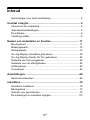 3
3
-
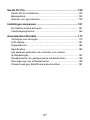 4
4
-
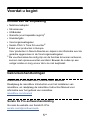 5
5
-
 6
6
-
 7
7
-
 8
8
-
 9
9
-
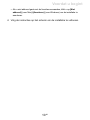 10
10
-
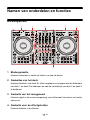 11
11
-
 12
12
-
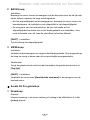 13
13
-
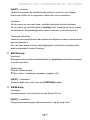 14
14
-
 15
15
-
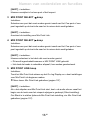 16
16
-
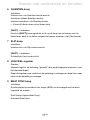 17
17
-
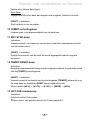 18
18
-
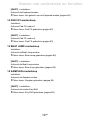 19
19
-
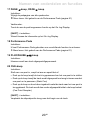 20
20
-
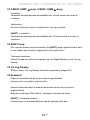 21
21
-
 22
22
-
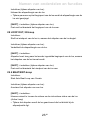 23
23
-
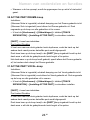 24
24
-
 25
25
-
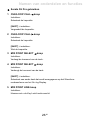 26
26
-
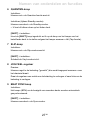 27
27
-
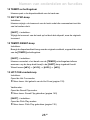 28
28
-
 29
29
-
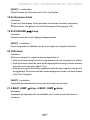 30
30
-
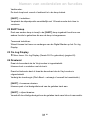 31
31
-
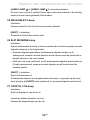 32
32
-
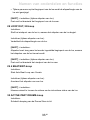 33
33
-
 34
34
-
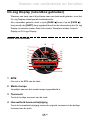 35
35
-
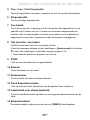 36
36
-
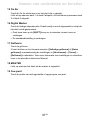 37
37
-
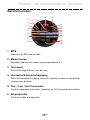 38
38
-
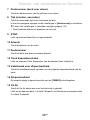 39
39
-
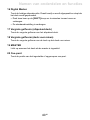 40
40
-
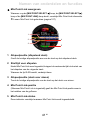 41
41
-
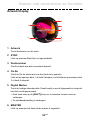 42
42
-
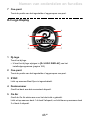 43
43
-
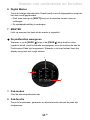 44
44
-
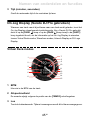 45
45
-
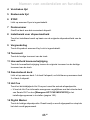 46
46
-
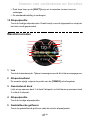 47
47
-
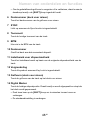 48
48
-
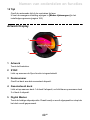 49
49
-
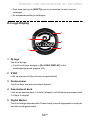 50
50
-
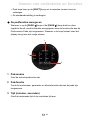 51
51
-
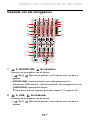 52
52
-
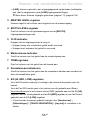 53
53
-
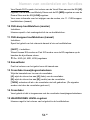 54
54
-
 55
55
-
 56
56
-
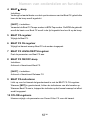 57
57
-
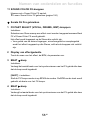 58
58
-
 59
59
-
 60
60
-
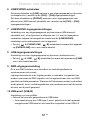 61
61
-
 62
62
-
 63
63
-
 64
64
-
 65
65
-
 66
66
-
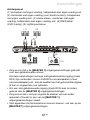 67
67
-
 68
68
-
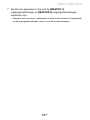 69
69
-
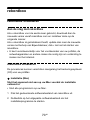 70
70
-
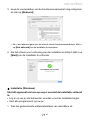 71
71
-
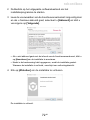 72
72
-
 73
73
-
 74
74
-
 75
75
-
 76
76
-
 77
77
-
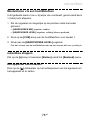 78
78
-
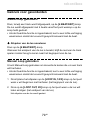 79
79
-
 80
80
-
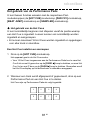 81
81
-
 82
82
-
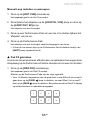 83
83
-
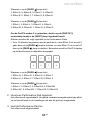 84
84
-
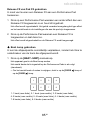 85
85
-
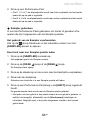 86
86
-
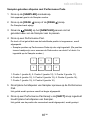 87
87
-
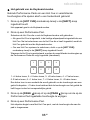 88
88
-
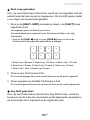 89
89
-
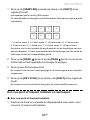 90
90
-
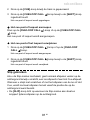 91
91
-
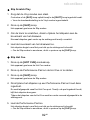 92
92
-
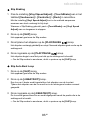 93
93
-
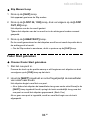 94
94
-
 95
95
-
 96
96
-
 97
97
-
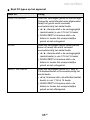 98
98
-
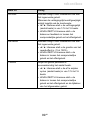 99
99
-
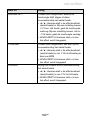 100
100
-
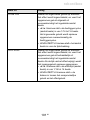 101
101
-
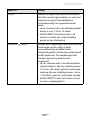 102
102
-
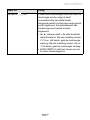 103
103
-
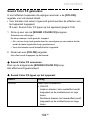 104
104
-
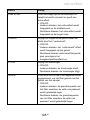 105
105
-
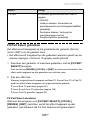 106
106
-
 107
107
-
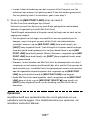 108
108
-
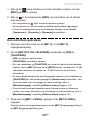 109
109
-
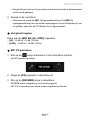 110
110
-
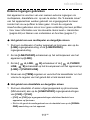 111
111
-
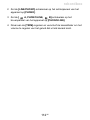 112
112
-
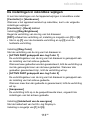 113
113
-
 114
114
-
 115
115
-
 116
116
-
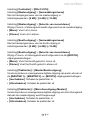 117
117
-
 118
118
-
 119
119
-
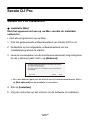 120
120
-
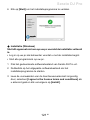 121
121
-
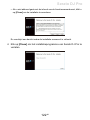 122
122
-
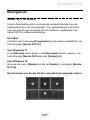 123
123
-
 124
124
-
 125
125
-
 126
126
-
 127
127
-
 128
128
-
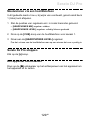 129
129
-
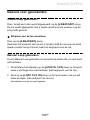 130
130
-
 131
131
-
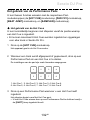 132
132
-
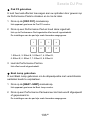 133
133
-
 134
134
-
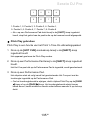 135
135
-
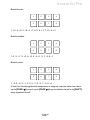 136
136
-
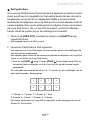 137
137
-
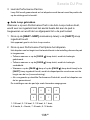 138
138
-
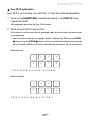 139
139
-
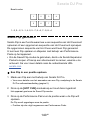 140
140
-
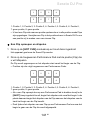 141
141
-
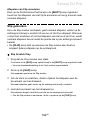 142
142
-
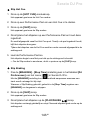 143
143
-
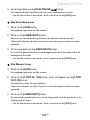 144
144
-
 145
145
-
 146
146
-
 147
147
-
 148
148
-
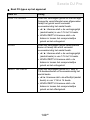 149
149
-
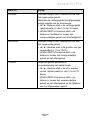 150
150
-
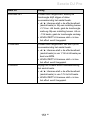 151
151
-
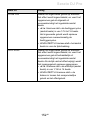 152
152
-
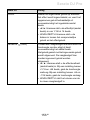 153
153
-
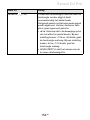 154
154
-
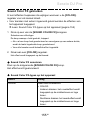 155
155
-
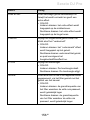 156
156
-
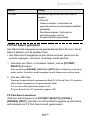 157
157
-
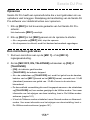 158
158
-
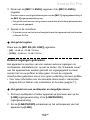 159
159
-
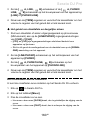 160
160
-
 161
161
-
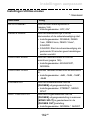 162
162
-
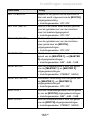 163
163
-
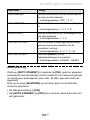 164
164
-
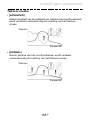 165
165
-
 166
166
-
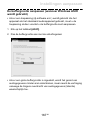 167
167
-
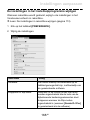 168
168
-
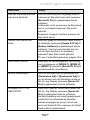 169
169
-
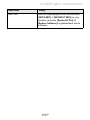 170
170
-
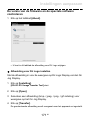 171
171
-
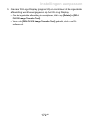 172
172
-
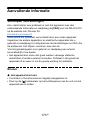 173
173
-
 174
174
-
 175
175
-
 176
176
-
 177
177
-
 178
178
-
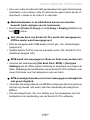 179
179
-
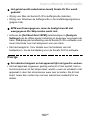 180
180
-
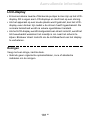 181
181
-
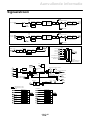 182
182
-
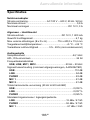 183
183
-
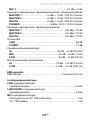 184
184
-
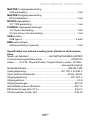 185
185
-
 186
186
-
 187
187
-
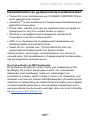 188
188
-
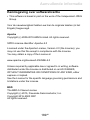 189
189
-
 190
190
-
 191
191
Gerelateerde artikelen
-
Pioneer DDJ-REV5 de handleiding
-
Pioneer DDJ-XP2 de handleiding
-
Pioneer DDJ-RZX de handleiding
-
Pioneer OPUS-QUAD de handleiding
-
Pioneer DDJ-XP1 de handleiding
-
Pioneer XDJ-XZ de handleiding
-
Pioneer DDJ-RB de handleiding
-
Pioneer DDJ-WEGO4-K de handleiding
-
Pioneer DDJ-SZ de handleiding
-
Pioneer DDJ-XP2 Snelstartgids